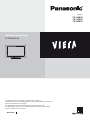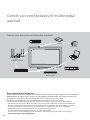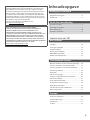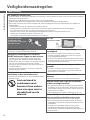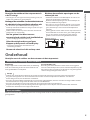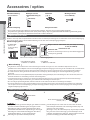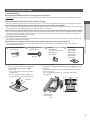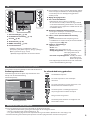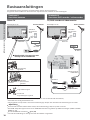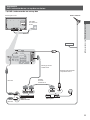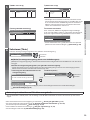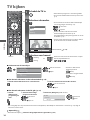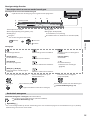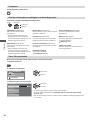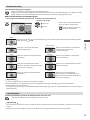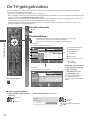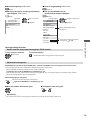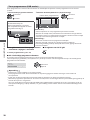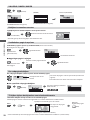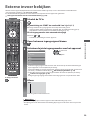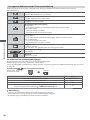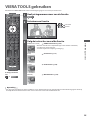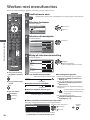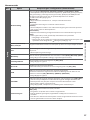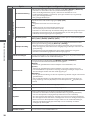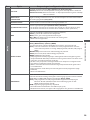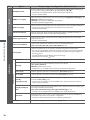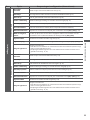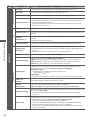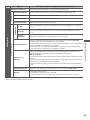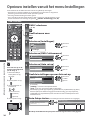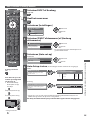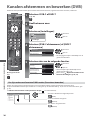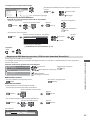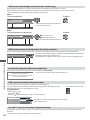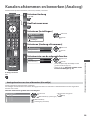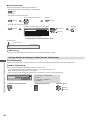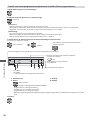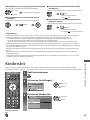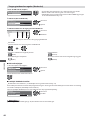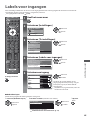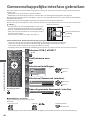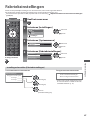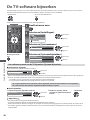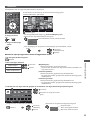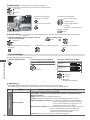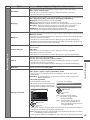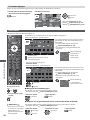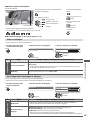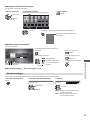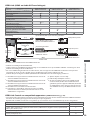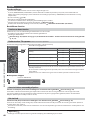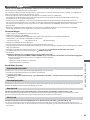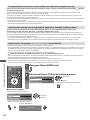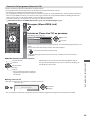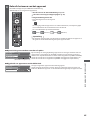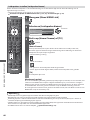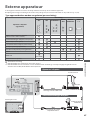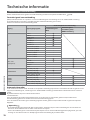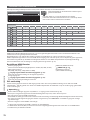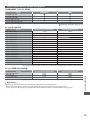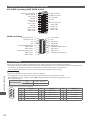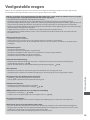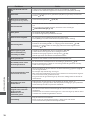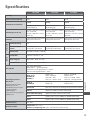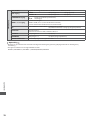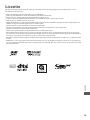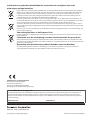Modelnr.
TX-L32E3E
TX-L37E3E
TX-L42E3E
Gebruiksaanwijzing
LCD-televisie
Hartelijk dank voor de aankoop van dit Panasonic-product.
Lees deze instructies aandachtig voordat u dit product gebruikt en bewaar ze
om ze later opnieuw te raadplegen.
De afbeeldingen in deze handleiding zijn slechts een voorbeeld.
Zie uw Europese Garantie als u contact wilt opnemen met uw plaatselijke
Panasonic-dealer voor assistentie.
Nederlands

2
Kennisgeving over DVB-functies
Deze TV is ontworpen om te voldoen aan de normen (toepasselijk vanaf augustus 2009) van DVB-T (MPEG2 en
MPEG4-AVC(H.264)) digitale aardse services en DVB-C (MPEG2 en MPEG4-AVC(H.264)) digitale kabelservices.
Raadpleeg uw lokale dealer voor de beschikbaarheid van DVB-T-services in uw gebied.
Raadpleeg uw kabelprovider voor de beschikbaarheid van DVB-C-services met deze tv.
t
Deze TV werkt mogelijk niet correct met een signaal dat niet voldoet aan de normen van DVB-T of DVB-C.
t
Afhankelijk van het land, het gebied, de zender en de serviceprovider, zullen niet alle functies beschikbaar zijn.
t
Niet alle CI-modules werken goed met deze tv. Raadpleeg uw serviceprovider over de beschikbare CI-module.
t
Deze TV zal mogelijk niet werken met een CI-module die niet is goedgekeurd door de serviceprovider.
t
Afhankelijk van de serviceprovider kunnen extra kosten worden aangerekend.
t
De compatibiliteit met toekomstige DVB-services is niet gegarandeerd.
t
Controleer de recentste informatie over de beschikbare services op de volgende website. (alleen Engels)
http://panasonic.jp/support/global/cs/tv/
Geniet van een fantastisch multimedia-
aanbod
Geniet van een ruim multimedia-aanbod
Camcorder
Versterker-/
luidsprekersysteem
Videorecorder
DVD-speler
Blu-ray-speler
DVD-recorder
Set-top box
SD-kaart
PC

3
Inhoudsopgave
Belangrijke informatie
Veiligheidsmaatregelen ·························································4
Onderhoud ·················································································5
Quick Start-handleiding
Accessoires / opties ·································································6
Bedieningsonderdelen ···························································8
Basisaansluitingen ································································ 10
Automatisch instellen ·························································· 12
Geniet van uw TV!
Basisfuncties
TV kijken ··················································································· 14
De TV-gids gebruiken ··························································18
Teletekst bekijken·································································· 21
Externe invoer bekijken ······················································ 23
VIERA TOOLS gebruiken ······················································ 25
Werken met menufuncties ················································ 26
Geavanceerde functies
Opnieuw instellen vanuit het menu Instellingen ······34
Kanalen afstemmen en bewerken (DVB) ······················36
Kanalen afstemmen en bewerken (Analoog) ············· 39
Timer programmeren ··························································41
Kinderslot ················································································· 43
Labels voor ingangen ··························································45
Gemeenschappelijke interface gebruiken ···················46
Fabrieksinstellingen ·····························································47
De TV-software bijwerken ·················································· 48
PC-beelden weergeven op TV ·········································· 49
Media Player gebruiken ······················································ 50
Link-functions (Q-Link / VIERALink) ······························· 58
Externe apparatuur ·······························································67
Overige
Technische informatie ························································· 70
Veelgestelde vragen ····························································· 75
Specificaties ············································································· 77
Licentie ······················································································79
Dit product is in licentie gegeven onder de AVC-
patentportfoliolicentie voor persoonlijk en niet-commercieel
gebruik door een consument voor (i) het coderen van video
in overeenstemming met de AVC-norm (“AVC Video”) en/of (ii)
het decoderen van AVC-video die werd gecodeerd door een
consument voor persoonlijke en niet-commerciële doeleinden
en/of werd verkregen via een videoleverancier die een licentie
heeft om AVC-video te leveren. Er is geen licentie verleend, ook
niet impliciet, voor enig ander gebruik.
Ga voor meer informatie naar MPEG LA, LLC.
Zie http://www.mpegla.com.
ROVI CORPORATION EN/OF HAAR GERELATEERDE
FILIALEN ZIJN OP GEEN ENKELE MANIER AANSPRAKELIJK
VOOR DE CORRECTHEID VAN DE INFORMATIE IN HET
PROGRAMMASCHEMA VOORZIEN DOOR HET GUIDE PLUS+
SYSTEEM. IN GEEN GEVAL ZAL ROVI CORPORATION EN/OF HAAR
GERELATEERDE FILIALEN AANSPRAKELIJK GESTELD KUNNEN
WORDEN VOOR WINSTVERLIES, ZAKENVERLIES, OF INDIRECTE,
SPECIALE OF DAARUITVOLGENDE SCHADE IN RELATIE TOT DE
VOORZIENING OF GEBRUIK VAN IEDERE INFORMATIE, MATERIAAL,
OF DIENSTEN VAN HET GUIDE PLUS+ SYSTEEM.
http://www.europe.guideplus.com/

Veiligheidsmaatregelen
4
Veiligheidsmaatregelen
Waarschuwing
De stekker en het netsnoer
t
Steek de stekker van het netsnoer volledig in het stopcontact. (Als de stekker niet goed vast zit, kan dit warmte opwekken,
waardoor brand kan ontstaan.)
t
Zorg voor een makkelijke toegang naar de stekker van de voedingskabel.
t
Raak de stekker nooit met vochtige handen aan. Dit kan elektrische schokken tot gevolg hebben.
t
Zorg ervoor dat het netsnoer niet beschadigd raakt, een beschadigd netsnoer kan brand of elektrische schokken tot
gevolg hebben.
t
Verplaats de TV niet als de stekker nog in het stopcontact zit.
t
Plaats geen zware voorwerpen op het netsnoer en houd het netsnoer uit de buurt van hete voorwerpen.
t
Draai het netsnoer niet ineen, buig het niet overmatig en rek het niet uit.
t
Trek nooit aan het snoer. Als u de voedingskabel ontkoppelt, houd die dan bij het stekkerhuis vast.
t
Gebruik geen beschadigde stekkers of stopcontacten.
t
Let er op, dat de televisie de elektriciteitskabel niet vastklemt.
Verwijder de stekker
onmiddellijk uit het
stopcontact als u iets opvalt
dat niet normaal is.
220-240 V
wisselstroom, 50 Hz
Stroomvoorziening
t
Deze TV is geschikt voor 220-240 V, 50 Hz AC.
Verwijder de afdekpanelen niet Maak
NOOIT zelf aanpassingen aan het systeem
t
Componenten met een hoge spanning kunnen een
ernstig ongeval met elektrische stroom veroorzaken.
Neem daarom nooit de achterkap van de televisie af, want
dan kan men onderdelen onder stroom aanraken.
t
Er zijn geen door de gebruiker repareerbare onderdelen
aan de binnenkant.
t
Laat het systeem controleren, aanpassen en repareren
door uw Panasonic-dealer.
Stel de televisie niet bloot aan direct
zonlicht en andere warmtebronnen
t
Het toestel niet blootstellen aan direct zonlicht of andere
warmtebronnen. .
Laat om brand te
voorkomen nooit
kaarsen of een andere
bron van open vuur in
de nabijheid van de
televisie
Niet blootstellen aan regen of hoge
vochtigheid
t
Om schade te vermijden die een elektrische schok of
brand tot gevolg kan hebben, de TV niet aan regen of
hoge vochtigheid blootstellen.
t
Plaats geen voorwerpen gevuld met vloeistof, zoals vazen,
op de TV of erboven. De TV mag niet blootgesteld worden
aan druppelend of spuitend water.
Steek geen vreemde voorwerpen in het
systeem
t
Laat geen voorwerpen door de ventilatieopeningen
vallen, omdat die brand of een ongeval met elektrische
stroom kunnen veroorzaken.
Plaats de televisie niet op instabiele
plaatsen
t
Als u dat wel doet, kan de TV eraf vallen of omvallen.
Gebruik slechts een originele aanbevolen
sokkel / montagemateriaal
t
Niet gekeurde staanders of andere bevestigingen kunnen
onstabiliteit van de TV veroorzaken, letselgevaar. Verzoek
de plaatselijke verkoper van Panasonic om het apparaat te
installeren en in te stellen.
t
Gebruik goedgekeurde sokkels / muursteunen (p.6–7).
Verbied kinderen om met een SD-kaart of
met gevaarlijke onderdelen om te gaan
t
Kleine kinderen zouden de SD-kaart evenals andere
kleine voorwerpen kunnen inslikken. Neem de SD-kaart
onmiddellijk na gebruik uit en bewaar hem buiten bereik
van kinderen.
t
Dit product kan gevaarlijke delen bevatten, die per
ongeluk door kleine kinderen ingeademd of geslikt
kunnen worden. Houd deze onderdelen buiten bereik van
kleine kinderen.

Veiligheidsmaatregelen | Onderhoud
5
Let op
Verwijder de stekker uit het stopcontact als
u de TV reinigt
t
Het reinigen van een apparaat waarop spanning staat, kan
elektrische schokken tot gevolg hebben.
Ontkoppel de netstekker van het elektriciteitsnet
als u de televisie langere tijd niet gebruiken zult
t
Als de televisie op het elektriciteitsnet is aangesloten,
neemt hij voortdurend elektrische energie af, ook al is hij in
uitgeschakelde toestand.
t
Haal de stekker uit het stopcontact vóór het aansluiten of
loskoppelen van enige kabels.
Stel uw gehoor niet bloot aan een
overmatig hard geluid via de hoofdtelefoon
t
De beschadiging kan onherstelbaar zijn.
Gebruik weinig kracht en geef geen
klappen op het paneel van het display.
t
Dat kan beschadigingen veroorzaken die tot
verwondingen leiden.
Vervoer de televisie als die rechtop staat
Blokkeer de ventilatie-openingen aan de
achterzijde niet
t
Voldoende ventilatie is noodzakelijk om schade aan de
elektrische onderdelen te voorkomen.
t
Bedek de ventilatieopeningen niet met voorwerpen als
kranten, tafelkleden en gordijnen.
t
We raden aan om een minimale afstand van 10 cm rond
de televisieontvanger aan te houden, en dat ook in het
geval, wanneer hij in een kast of in boekenplanken is
geplaatst.
t
Laat bij gebruik van het onderstel een vrije ruimte tussen
de toestelbodem en de vloer. Als u geen sokkel gebruikt,
zorg er dan voor dat de openingen in het onderste
gedeelte van de televisie niet geblokkeerd worden.
Minimale afstand
10
10
10
10
(cm)
Onderhoud
Verwijder eerst de stekker van het netsnoer uit het stopcontact.
Beeldscherm, Behuizing, Vloerstandaard
Regelmatig:
Veeg het oppervlak van het beeldscherm, de behuizing
of de voet voorzichtig af met een zachte doek om vuil
of vingerafdrukken te verwijderen.
Voor hardnekkig vuil:
Bevochtig een zachte doek met schoon water of een opgelost
neutraal schoonmaakproduct (1 deel schoonmaakproduct op 100
delen water). Wring vervolgens de doek uit en veeg het oppervlak
schoon. Droog vervolgens al het vocht af.
Let op
t
Gebruik geen harde doek of schrob niet te hard op het oppervlak. Dit kan krassen op het oppervlak veroorzaken.
t
Zorg dat u het oppervlak van de TV niet blootstelt aan water of schoonmaakproducten. Wanneer een vloeistof
binnendringt in de TV, kan dit defecten veroorzaken.
t
Zorg dat u de oppervlakken niet blootstelt aan insecticiden, oplosmiddelen, thinners of andere vluchtige stoffen. Hierdoor
kan de kwaliteit van het oppervlak afnemen of kan de verf afbladderen.
t
Zorg dat u niet tikt of krast op het oppervlak met uw vingernagel of andere harde objecten.
t
Zorg dat de behuizing en standaard niet gedurende langere tijd in contact blijven met een rubber of PVC substantie.
Hierdoor kan de kwaliteit van het oppervlak afnemen.
Netsnoerstekker
Maak de netsnoerstekker regelmatig schoon met een droge doek. Vocht en stof kunnen brand of elektrische schokken tot
gevolg hebben.

Quick Start-handleiding
Accessoires / opties
6
Accessoires / opties
Standaardaccessoires
Afstandsbediening
t
N2QAYB000487
TV
TV AV
jkl
ghi
mno
tuvpqrs
wxyz
abc def
Batterijen voor de
afstandsbediening (2)
t
3
(zie hierna)
Standaard
(p.7)
Montageschroef
voorsokkel (4)
M4
Gebruiksaanwijzing Europese Garantie
t
%FBDDFTTPJSFTNPHFOOJFUBMMFNBBMTBNFOXPSEFOHFQMBBUTU;PSHEBUV[FOJFUQFSPOHFMVLXFHHPPJU
t
%JUQSPEVDULBOHFWBBSMJKLFEFMFOCFWBUUFO[PBMTQMBTUJD[BLKFTEJFQFSPOHFMVLEPPSLMFJOFLJOEFSFOJOHFBEFNEPGHFTMJLU
LVOOFOXPSEFO)PVEEF[FPOEFSEFMFOCVJUFOCFSFJLWBOLMFJOFLJOEFSFO
Optionele accessoires
/FFNUVDPOUBDUPQNFUFFOQSPGFTTJPOFMFJOTUBMMBUFVSWPPSEFBBOLPPQFONPOUBHFWBOEFBBOCFWPMFOTUFVOWPPSXBOEPQIBOHJOH
7PPSWFSEFSFEFUBJMTHFMJFWFEFJOTUBMMBUJFIBOEMFJEJOHWBOEFTUFVOWPPSXBOEPQIBOHJOHUFCFLJKLFO
Muurbevestigingssteun
t
TY-WK3L2RW
"MMFFOWPPSEF
NPEFMMFO59-&&
59-&&
"DIUFS[JKEFWBO57
(BUFOWPPSJOTUBMMBUJFNFUEFNVVSCFWFTUJHJOHTTUFVO
B
Diepte schroef: minimum 4 mm
(TX-L32E3E, TX-L37E3E),
6 mm (TX-L42E3E)
maximum 17 mm
Diameter : M6
C
;JKBBO[JDIU
4DISPFGWPPSIFUCFWFTUJHFOWBOEFUWPQEFNVVSCFWFTUJHJOHTTUFVO
OJFUCJKEFUWHFMFWFSE
t
59-&&59-&&
BNNCNN
t
59-&&
BNNCNN
Waarschuwing
t
)FUHFCSVJLWBOBOEFSFEBO1BOBTPOJDTUFVOFOPGNPOUBHFEPPSV[FMGJTWPPSFJHFOSJTJDP-BBUEFJOTUBMMBUJFBMUJKEVJUWPFSFOEPPSFFO
HFLXBMJGJDFFSEFUFDIOJDVT0OKVJTUFTUFVOWPPSXBOEPQIBOHJOHPGPOKVJTUFCFWFTUJHJOHLBOFSWPPS[PSHFOEBUEFJOTUBMMBUJFWBMUXBUUPULXFUTVSFO
FOTDIBEFBBOIFUQSPEVDULBOMFJEFO%FHBSBOUJFWFSWBMUCJKTDIBEFEJFIFUHFWPMHJTWBONPOUBHFEPPSFFOOJFUQSPGFTTJPOFMFJOTUBMMBUFVS
t
"MTVUPFCFIPSFOOBBSLFV[FHFCSVJLUPGFFONVVSTUFVOMFUFSEBOBMUJKEPQEBUEFBBOXJK[JOHFOJOEFCFEJFOJOHTIBOEMFJEJOHHFIFFM[JKO
PQHFWPMHE
t
.POUFFSEF57OJFUEJSFDUPOEFSQMBGPOEMBNQFO[PBMTQVOUMJDIUFOPGIBMPHFFOMBNQFOEJFWFFMXBSNUFBGHFWFO"MTVEBUXFMEPFULVOOFOEF
LVOTUTUPGPOEFSEFMFOWBOEFCFIVJ[JOHWFSWPSNFOPGCFTDIBEJHESBLFO
t
-FUPQCJKIFUCFWFTUJHFOWBOEFIBOHFSTBBOEFXBOE&FONVVSTUFVONBHOJFUUFHFOFFONFUBMFOHFEFFMUFJOEFNVVSXPSEFOCFWFTUJHE
7PPSEBUVHBBUCPSFOBMUJKEDPOUSPMFSFOPGFSHFFOFMFLUSJTDIFLBCFMTPGMFJEJOHFOJOEFNVVSMPQFO
t
"MTVEF57MBOHFSFUJKEOJFU[VMUHFCSVJLFOEFNPOUFFSIFNEBOWBOEFNVVSTUFVOPNWBMMFOFOWFSXPOEJOHFOUFWFSNJKEFO
t
%FWFOOPPUTDIBQ1BOBTPOJDJTOJFUWFSBOUXPPSEFMJKLWPPSEFCFTDIBEJHJOHWBOIFUQSPEVDUPGWFSXPOEJOHFOWFSPPS[BBLUEPPSEFBBOXFOEJOH
WBOFFOPOKVJTUFTUFVOWPPSXBOEPQIBOHJOHEFPOKVJTUFCFWFTUJHJOHPGBOEFSFTUPSJOHFOEJFEPPSEFOJFUPQWPMHJOHWBOEFCPWFOHFOPFNEF
WFJMJHIFJETBBOXJK[JOHFO[JKOPOUTUBBO
Batterijen plaatsen / verwijderen
1
0QFOUSFLLFO
)BBLKF
2
1MBBUTCBUUFSJKFOPQEFKVJTUF
NBOJFSPG
4MVJUFO
Let op
t
#JKPOKVJTUFQMBBUTJOHLVOOFOCBUUFSJKFOHBBOMFLLFOFOSPFTUFO
XBBSEPPSEFBGTUBOETCFEJFOJOHCFTDIBEJHELBOSBLFO
t
(FCSVJLHFFOPVEFFOOJFVXFCBUUFSJKFOEPPSFMLBBS
t
"MMFFOEPPSIFU[FMGEFPGFFOFRVJWBMFOUUZQFWFSWBOHFO
(FCSVJLHFFOWFSTDIJMMFOEFCBUUFSJKUZQFOEPPSFMLBBS
CJKWPPSCFFMEBMLBMJOFFONBOHBBOCBUUFSJKFO
t
(FCSVJLHFFOPQMBBECBSFCBUUFSJKFO/J$E
t
)PVECBUUFSJKFOOJFUJOIFUWVVSFOIBBM[FOJFUVJUFMLBBS
t
4UFMCBUUFSJKFOOPPJUCMPPUBBOPWFSNBUJHFXBSNUFCJKWBBO
[POMJDIUWVVSFOEFSHFMJKLF
t
0WFSUVJHVFSWBOEBUVEFCBUUFSJKFOPQEFKVJTUFXJK[FWFSXFSLU
t
;PSHWPPSFFODPSSFDUFWFSWBOHJOHWBOEFCBUUFSJKFO"MTEF
CBUUFSJKFOPNHFLFFSE[JKOHFQMBBUTUESFJHFOFYQMPTJFFOCSBOE
t
%FNPOUFFSPGXJK[JHEFBGTUBOETCFEJFOJOHOJFU

Quick Start-handleiding
Accessoires / opties
7
De vloerstandaard bevestigen
Waarschuwing
De vloerstandaard niet demonteren of er wijzigingen in aanbrengen.
t
Als dit niet gebeurt, bestaat de kans dat het toestel omver valt en beschadigd wordt, hetgeen tot verwondingen kan leiden.
Let op
Gebruik alleen de standaard die u bij deze TV hebt ontvangen.
t
Als dit niet gebeurt, bestaat de kans dat het toestel omver valt en beschadigd wordt, hetgeen tot verwondingen kan leiden.
De vloerstandaard niet gebruiken als deze verbogen, gebarsten of anderszins beschadigd is.
t
Als u de vloerstandaard gebruikt wanneer deze beschadigd is, kan deze verder beschadigd raken, hetgeen tot verwondingen
kan leiden. Neem zo spoedig mogelijk contact op met uw Panasonic dealer.
Gebruik tijdens de montage slechts de geleverde schroeven en overtuig u ervan, dat alle schroeven goed aangedraaid zijn.
t
Als u de schroeven tijdens de montage niet voldoende aangedraaid zou hebben, zou de sokkel niet de benodigde stabiliteit
hebben om de televisie goed te kunnen dragen. Het resultaat zou omvallen van de televisie tot gevolg kunnen hebben en
beschadiging of verwonding van een persoon.
Zorg dat de TV niet kan omvallen.
t
Als u tegen de TV stoot of kinderen op de vloerstandaard klimmen terwijl de TV erop is bevestigd, kan de TV omvallen, met
mogelijk persoonlijk letsel tot gevolg.
Het installeren en verwijderen van de TV dient door minimaal twee personen te worden uitgevoerd.
t
Als dit niet door minimaal twee personen wordt uitgevoerd, bestaat de kans dat de TV komt te vallen, met mogelijk
persoonlijk letsel tot gevolg.
A
Montageschroef (4)
t
XSS5+15FNK
M5 × 15
B
Montageschroef (4)
t
XYN4+F30FJK
M4 × 30
C
Houder
t
TBL5ZA3017
(TX-L32E3E, TX-L37E3E)
t
TBL5ZA3014
(TX-L42E3E)
D
Steunplaat
t
TBL5ZX0041
(TX-L32E3E)
t
TBL5ZX0039
(TX-L37E3E)
t
TBL5ZX0147
(TX-L42E3E)
1
De standaard monteren
Gebruik de vier montageschroeven
A
tom
de houder
C
stevig aan de basis
D
te
bevestigen.
t
Zorg ervoor dat de schroeven goed zijn
vastgedraaid.
t
Als u de schroeven verkeerd monteert,
kan de schroefdraad beschadigd raken.
A
D
C
Voorkant
2
De TV bevestigen
Gebruik enkel de bijgeleverde montageschroeven
B
om veilig te
bevestigen.
t
Draai de vier montageschroeven eerst losjes vast en draai ze
daarna stevig aan.
t
Voer de werkzaamheden uit op een horizontale, vlakke
ondergrond.
B
B
Rubbermat of
beschermend
doek

Quick Start-handleiding
8
Bedieningsonderdelen
Quick Start-handleiding
1
15
16
18
19
20
21
22
23
25
26
27
17
24
2
4
6
11
3
5
7
8
9
10
12
13
14
Bedieningsonderdelen
Afstandsbediening
1
Aan / uit-schakelaar standby-stand
t
Activeert of beëindigt de standby-stand van de TV
2
[Mediaspeler] (p.50)
t
Schakelt over naar SD-kaart kijk/luistermodus
3
[Hoofdmenu] (p.26)
t
Opent het hoofdmenu voor toegang tot het menu
Beeld, Geluid en Instellingen
4
Beeldverhouding (p.17)
t
Wijzigt de [beeldverhouding kiezen] de lijst met
beeldverhoudingen
t
U kunt ook herhaaldelijk op deze toets drukken
totdat u de gewenste verhouding ziet
5
Informatie (p.15)
t
Geeft kanaal- en programma-informatie weer
6
VIERATOOLS (p.25)
t
Geeft speciale functiepictogrammen weer voor snelle
toegang
7
[Menu VIERA Link] (p.62)
t
Opent het menu VIERA Link
8
OK
t
Bevestigt selecties en keuzes
t
Schakelt over naar de geselecteerde kanaalpositie
t
Toont de kanaallijst
9
[Menu Opties] (p.16)
t
Eenvoudige optionele instellen voor weergave,
geluid, enz.
10
Teletekst (p.21)
t
Schakelt over naar de teletekstmodus
11
Ondertitels (p.15)
t
Geeft ondertitels weer
12
Nummertoetsen
t
Schakelt over op een ander kanaal of andere
teletekstpagina
t
Stelt tekens in
t
Schakelt de TV in vanuit de standby-stand (Ongeveer
1 seconde ingedrukt houden)
13
Geluid uitgeschakeld
t
Zet het geluid uit of aan
14
Volume omhoog / omlaag
15
Selecteert de ingangsmodus
t
TV - schakelt tussen DVB-C / DVB-T / analoge modus
(p.14)
t
AV - schakelt over op de AV-ingangsmodus die is
geselecteerd in de lijst met ingangssignalen (p.23)
16
Rechtstreekse TV-opname (p.60,62)
t
Neemt programma’s rechtstreeks op een DVD-
recorder / videorecorder met Q-Link- of VIERA Link-
aansluiting op
17
Herstellen (p.26)
t
Herstelt de beeld- en geluidsinstellingen naar hun
standaardwaarden
18
Verlaten
t
Terug naar het normale weergavescherm
19
Programmagids (p.18)
t
Geeft de elektronische programmagids weer
20
Cursortoetsen
t
Voor selecties en aanpassingen
21
Teru g
t
Terug naar het vorige menu / de vorige pagina
22
Gekleurde toetsen
(rood-groen-geel-blauw)
t
Voor selectie, navigatie en gebruik van verschillende
functies
23
Vastzetten
t
Zet het beeld stil / geeft het vrij (p.16)
t
Zet de huidige teletekstpagina vast (teletekstmodus)
(p.21)
24
Index (p.21)
t
Terug naar de indexpagina van teletekst
(teletekstmodus)
25
Laatst bekeken (p.17)
t
Schakelt naar het eerder bekeken kanaal of
invoermodus
26
Kanaal omhoog / omlaag
t
Selecteert het volgende of vorige kanaal
27
Aangesloten apparatuurgebruik (p.24, 54, 65)

Bedieningsonderdelen
Quick Start-handleiding
9
TV
1
2
3
4
5
6
7
8
9
10 11
12
1
AV2-aansluitingen (p.69)
2
Hoofdtelefoonaansluiting (p.69)
3
CI-sleuf (p.46)
4
SD-kaartsleuf (p.50)
5
HDMI3-aansluiting (p.67)
6
Functie selecteren
t
[Volume] / [Kontrast] / [Helderheid] / [Kleur] /
[Scherpte] / [Tint] (NTSC-signaal) / [Laag]
/ [Hoog]
/
[Balans] / [Auto set-up] (p.34, 35)
[Muziek] of [Spraak] modus in het menu Geluid
7
Kanaal omhoog / omlaag, waarde wijzigen (bij gebruik
van de F-knop), inschakelen van de TV (druk ongeveer
1 seconde op een van de knoppen bij gebruik in
standby-stand)
8
Wijzigt de ingangsmodus
9
Aan / uit-hoofdschakelaar
t
Gebruiken om de tv in of uit te schakelen.
Als u de TV in de standby-stand hebt uitgeschakeld
via de afstandsbediening, wordt de TV in de standby-
stand gezet als u het apparaat inschakelt met de aan/
uit-hoofdschakelaar.
10
Ontvanger afstandsbedieningssignalen
t
Plaats geen voorwerpen tussen de signaalontvanger
op de TV en de afstandsbediening.
11
C.A.T.S.-sensor (Contrast Automatic Tracking
System)
t
Detecteert helderheid voor aanpassing van de
beeldkwaliteit als de [Eco mode] in het menu Beeld is
ingesteld op [Aan] (p.27)
12
Voedings- en timerlampje
t
Rood : Standby
Groen : Aan
Oranje : Timer programmeren aan
Oranje (knipperend) : Er is een opname bezig met
Timer programmeren of
Directetv-opname
Rood met oranje knipperend : Standby van Timer
programmeren of
Directe TV-opname
t
Het lampje knippert wanneer de TV een commando
van de afstandsbediening ontvangt.
De - Bedieningsinstructies op het scherm gebruiken
Veel TV-functies zijn toegankelijk via de beeldschermmenu’s.
Bedieningsinstructies
De bedieningsinstructies helpen u bij het bedienen met
behulp van de afstandsbediening.
Voorbeeld: [Geluid]
Geluid
Geluidsfunctie
Muziek
Uit
Uit
30cm en meer
Laag
0
0
11
Hoog
Balans
Hoofdtel. Volume
Surround
Automatisch volumebereik
Volume Correctie
Speakerafstand tot muur
1/2
0
0
Kies
Verlaten
Pagina omhoog
Wijzigen
Terug naar
Pagina omlaag
Bedieningsinstructies
De afstandsbediening gebruiken
MENU
Het hoofdmenu openen
De cursor verplaatsen / een menuoptie
selecteren
De cursor verplaatsen / niveaus aanpassen / een
keuze maken uit beschikbare opties
Het menu openen / instellingen opslaan na
aanpassingen of het instellen van opties
RETURN
Terug naar het vorige menu
EXIT
Het menusysteem afsluiten en terugkeren naar
het normale scherm
Automatische standby-functie
De TV gaat automatisch naar de stand-bymodus in de volgende situaties:
t
er is gedurende 30 minuten geen signaal ontvangen in de analoge TV-modus
t
[Timer] is ingesteld in het menu Instellingen (p.16)
t
er is geen bewerking uitgevoerd voor de periode die is geselecteerd in [Automatisch in Stand-by] (p.33)
t
Deze functie heeft geen invloed op het opnemen van Timer programmeren en Directe TV-opname.

Basisaansluitingen
Quick Start-handleiding
10
Opmerking
t
Sluit een DVD-recorder/videorecorder met Q-Link-ondersteuning (p.60) aan op AV1 van de TV.
t
Een HDMI-compatibel apparaat kan via een HDMI-kabel worden aangesloten op HDMI-aansluitingen (HDMI1 / HDMI2 /
HDMI3) (p.68).
t
Q-Link en VIERA-link aansluiting (p. 58, 59)
t
Lees ook de handleiding van het apparaat dat moet worden aangesloten.
Basisaansluitingen
De afgebeelde externe apparatuur en kabels worden niet bij de TV meegeleverd.
Zorg ervoor dat de stekker van de TV niet in het stopcontact zit als u kabels aansluit of loskoppelt.
Voorbeeld 1 Voorbeeld 2
Aansluiten antenne Aansluiten DVD-recorder / videorecorder
Alleen TV
Achterzijde van TV
Kabel
Aardse antenne
Netsnoer
RF-kabel
TV, DVD-recorder of videorecorder
RF OUT
RF IN
Achterzijde van TV
Kabel
Aardse antenne
220-240 V
wisselstroom
50Hz
Netsnoer
RF-kabel
RF-kabel
DVD- of
videorecorder
Volledig bedrade
SCART-kabel
Hoe bundelt u het netsnoer met
behulp van de kabelbinder
Losmaken:
knop
Houd de knop
ingedrukt
Bundle the cables
geleiders
Schuif de
punt onder de
geleiders
Van de TV verwijderen:
Houd beide
ontgrendelknoppen ingedrukt
ontgrendel-knoppen
t
Bundel de RF-kabel en het netsnoer niet samen (dat kan een vervormd beeld veroorzaken).
t
Zet kabels waar nodig met klemmen vast.
t
Volg bij gebruik van optionele accessoires de handleiding bij de optie voor informatie over het bevestigen van kabels.
220-240 V
wisselstroom
50Hz

Basisaansluitingen
Quick Start-handleiding
11
Voorbeeld 3
DVD-/videorecorder en set-top box aansluiten
TV, DVD-/videorecorder en set-top box
RF OUT
RF IN
Achterzijde van TV
Aardse antenne
Netsnoer
220-240 V
wisselstroom
50Hz
Volledig bedrade HDMI-
compatibele kabel
Volledig
bedrade
SCART-kabel
Volledig bedrade
SCART-kabel
Set-top box
DVD- of
videorecorder
RF-kabel
RF-kabel
Kabel

Automatisch instellen
Quick Start-handleiding
12
Automatisch instellen
U kunt automatisch TV-kanalen opzoeken en opslaan.
t
Deze stappen zijn niet nodig als uw dealer de TV heeft ingesteld.
t
Zorg ervoor dat de externe apparatuur goed is aangesloten (p.10, 11) en ingesteld (indien nodig) voordat u Auto set-up
start. Raadpleeg de handleiding bij het aangesloten apparaat voor informatie over instellingen.
TV
1
Steek de stekker van de TV in het stopcontact en
schakel de TV in
t
Het beeld verschijnt na enkele seconden
t
Als de rode LED op de tv verschijnt, drukt u gedurende 1
seconde op de Aan / uit-schakelaar voor de standby-stand op de
afstandsbediening.
2
Selecteer de taal
Menüsprache
Deutsch Dansk Polski Srpski
English Svenska čeština Hrvatski
Français Norsk Magyar Slovenščina
Italiano Suomi Slovenčina Latviešu
Español Türkçe Български eesti keel
Português Еλληνικά Română Lietuvių
Nederlands
selecteren
instellen
3
Selecteer uw land
Land
Duitsland Denemarken Polen
Oostenrijk Zweden Tsjechië
Frankrijk Noorwegen Hongarije
Italië Finland Slovakije
Spanje Luxemburg Slovenië
Portugal België
EstlandZwitserland Nederland
LithouwenMalta Turkije
OverigeAndorra Griekenland
Kroatië
selecteren
instellen
t
Afhankelijk van het land dat u selecteert,
selecteert u de regio of slaat u het PIN-
nummer voor het kinderslot (“0000” kan niet
worden opgeslagen) op door de instructies
op het scherm te volgen.
4
Selecteer de modus die u wilt afstemmen
D
A
TV-signaal kiezen
DVB-C
DVB-T
Analoog
Start auto set-up
afstemmen / afstemmen overslaan
selecteren
: afstemmen (beschikbare kanalen zoeken)
: afstemmen overslaan
5
Selecteren [Start auto set-up]
D
A
TV-signaal kiezen
DVB-C
DVB-T
Analoog
Start auto set-up
openen
selecteren
t
Via Auto set-up worden TV-kanalen automatisch opgezocht en opgeslagen.
De opgeslagen kanalen en de sorteervolgorde van de kanalen verschillen afhankelijk
van het land, gebied, zendsysteem en de omstandigheden voor de signaalontvangst.
Het scherm Auto set-up verschilt afhankelijk van het geselecteerde land.
1 [DVB-C Netwerkinstellingen]
t
Selecteer, afhankelijk van het geselecteerde land, uw kabelmaatschappij vooraf door de
instructies op het scherm te volgen.
DVB-C Netwerkinstellingen
Frequentie
Auto
Netwerk ID
Start auto set-up
Auto
openen
selecteren
[Start auto set-up]
jkl
ghi
mno
tuvpqrs
wxyz
abc def
Gewoonlijk ingesteld op [Frequentie] en [Netwerk ID] op [Auto].
Wanneer [Auto] wordt niet weergegeven of indien nodig, ga naar [Frequentie] en
[Netwerk ID] zoals omschreven door uw kabelprovider met nummertoetsen.

Automatisch instellen
Quick Start-handleiding
13
5
2 [DVB-C auto set-up] 3 [DVB-T auto set-up]
Zoeken
Nr.
1
2
3
Kanaalnaam
CBBC Channel
BBC Radio Wales
E4
Type
Gratis tv
Gratis tv
Gratis tv
Kwal.
100
100
100
Gratis tv: 3 Betaal tv: 0 Radio: 0
DVB-C auto set-up
Voortgang
Dit duurt ongeveer 3 minuten.
0% 100%
Zoeken
Kan.
62
62
62
Kanaalnaam
CBBC Channel
BBC Radio Wales
E4
Type
Gratis tv
Gratis tv
Gratis tv
Kwal.
100
100
100
Gratis tv: 4 Betaal tv: 0 Radio: 0
DVB-T auto set-up
Voortgang
Dit duurt ongeveer 3 minuten.
CH 5 69
62 Cartoon Nwk Gratis tv 100
t
Afhankelijk van het land dat u selecteert, wordt het scherm
voor de kanaalselectie weergegeven na de DVB-T Auto set-up
als er meerdere kanalen hetzelfde logische kanaalnummer
hebben. Selecteer het kanaal van uw voorkeur of sluit het
scherm voor automatische selecties af.
4 [Analoge ATP/ACI afstemming] 5 Voorkeuze downloaden
Zoeken
Kan.
CH 29
CH 33
Kanaalnaam
BBC1
Analoog: 2
Analoge ATP/ACI afstemming
Dit duurt ongeveer 3 minuten.
Scannen
CH 2 CC 1 4178
Als er een Q-Link, VIERALink of gelijkwaardige technologie
(p.60, 61) compatibele recorder is aangesloten, worden kanaal,
taal, land / regio automatisch gedownload naar de recorder.
Overdracht voorkeuze gegevens
Even geduld a.u.b.
0% 100%
Afstandsbediening niet beschikbaar
t
Als het downloaden niet is gelukt, kunt u dat later opnieuw
proberen via het menu Instellingen. [Download] (p.30)
6
Selecteren [Thuis]
Selecteer de weergaveomgeving [Thuis] voor gebruik in uw thuisomgeving.
Selecteer weergave omgeving.
Thuis Winkel
instellen
selecteren
[Winkel] De weergaveomgeving (alleen voor winkelweergave)
[Winkel] De weergaveomgeving is de demonstratiemodus die wordt gebruikt om de hoofdfuncties van deze TV uit
te leggen.
Selecteer de weergaveomgeving [Thuis] voor gebruik in uw thuisomgeving.
t
U kunt terugkeren naar het selectiescherm voor de weergaveomgeving in de fase van het bevestigingsscherm
Winkel en het selectiescherm Automatische demo Uit / Aan.
1 Keer terug naar het selectiescherm voor de
weergaveomgeving
2 Selecteren [Thuis]
Selecteer weergave omgeving.
Thuis Winkel
instellen
selecteren
Winkel
U heeft de winkel-modus geselecteerd
RETURN
Automatische demo
Uit Aan
Om de weergaveomgeving later te wijzigen, moet u alle instellingen initialiseren via Fabrieksinstellingen.
[Fabrieksinstellingen](p.47)
Auto set-up is voltooid en uw TV is klaar voor gebruik.
Als het afstemmen is mislukt, moet u de aansluiting van de RF-kabel controleren en daarna de instructies op het scherm
volgen.
t
Om het kanalenoverzicht in één oogopslag te controleren “De TV-gids gebruiken” (p.18)
t
Kanalen bewerken of verbergen(overslaan) “Kanalen afstemmen en bewerken” (p.36 - 40)
t
Alle kanalen opnieuw afstemmen [Auto set-up](p.34, 35)
t
De beschikbare TV-modus later toevoegen [Voeg TV-signaal toe] (p.31, 32)
t
Alle instellingen initialiseren [Fabrieksinstellingen](p.47)

TV kijken
14
TV kijken
RETURN
DIRECT TV REC
N
AV
SD CARD
INDEX
TEXT
PROGRAMME
jkl
ghi
mno
tuvpqrs
wxyz
abc def
MENU
ASPECT
INPUT
TV
OPTION
HOLD
STTL
LAST VIEW
EXIT
Volume
1
Schakel de TV in
t
)PVEEFLOPQPOHFWFFSTFDPOEFJOHFESVLU
t
%FBBOVJUIPPGETDIBLFMBBSNPFUPQ"BOTUBBO
Q̓
2
Selecteer de modus
TV
t
%FTFMFDUFFSCBSFNPEJWFSTDIJMMFOBGIBOLFMJKL
WBOEFPQHFTMBHFOLBOBMFOQ̓
TV keuze
DVB-C
DVB-T
Analoog
PQFOFO
TFMFDUFSFO
t
6LVOUEFNPEVTPPLTFMFDUFSFOEPPS
IFSIBBMEFMJKLPQEF57UPFUTPQEF
BGTUBOETCFEJFOJOHPGPQIFU[JKQBOFFMWBOEF57
UFESVLLFOQ̓
1 BBC ONE WALES
20:35
Coronation Street
20:00 - 20:55
Nu
Alle DVB-T kanalen
Wijzig categorie
Voor info drukken
*OGPSNBUJFCBML ̓(p.15)
t
"MTIFUNFOV<57LFV[F>OJFUWFSTDIJKOUESVLUV
PQEF57UPFUTPNEFNPEVTUFLJF[FO
3
Selecteer een kanaal
PNIPPH
PNMBBH
PG
jkl
ghi
mno
tuvpqrs
wxyz
abc def
t
&FOLBOBBMTFMFDUFSFOEBUVJUNFFSEBODJKGFST
CFTUBBUCJKWPPSCFFME
def
wxyz
wxyz
Selecteren uit de kanaallijst
Alle DVB-T kanalen
$BSUPPO/XL
##$3BEJP8BMFT
##$3BEJP$ZNSV
##$0/&8BMFT
##$5)3&&
##$J
$##$$IBOOFM
6
7
8
4
4PSUFSFOy
LJKLFO
LBOBBMTFMFDUFSFO
t
,BOBMFOJOBMGBCFUJTDIF
WPMHPSEFQMBBUTFO
3PEF
t
&FOBOEFSFDBUFHPSJFLJF[FO
#MBVXF
Een kanaal selecteren via de informatiebalk (p.15)
1 Geef de informatiebalk weer als u deze niet ziet 2 Selecteer het kanaal als de balk in beeld is
LJKLFO
LBOBBMTFMFDUFSFO
Een kanaal selecteren via de TV-gids (p.18)
1 Geef de
elektronische
programmagids
weer
G
U
I
D
E
2 Selecteer het huidige
programma of kanaal
TFMFDUFSFO
PQFOFO
3 Selecteren [Weergave] %7#NPEVT
%BT&STUF
8FFSHBWF
5JNFSQSPHSBNNFSFO
LJKLFO
TFMFDUFSFO
t
)FUJTNPHFMJKLEBUVEFQPTUDPEFNPFUJOWPFSFOPGCJKXFSLFOBGIBOLFMJKLWBOIFUMBOEEBUVTFMFDUFFSUQ̓7PMHEF
JOTUSVDUJFTJOIFUCFSJDIU
Opmerking
t
#FUBBMUFMFWJTJFLJKLFO ̓“Gemeenschappelijke interface gebruiken” (p.46)

TV kijken
15
Overige nuttige functies
Verschijnt ook als u naar een ander kanaal gaat
Verschijnt ook als u naar een ander kanaal gaat
t
5JKEJOEJDBUPSWPPSEFWPPSUHBOHWBOIFUHFTFMFDUFFSEFQSPHSBNNB
1 ZDF
Radio 20:35
Coronation Street
20:00 - 20:55
Nu
Alle DVB-T kanalen
Wijzig categorie
Voor info drukken
45
Dolby D +
Versleuteld
7PPSCFFME%7#
1
23 4
5
6
7
1
,BOBBMQPTJUJFFOOBBN
5
1SPHSBNNB
2
,BOBBMUZQF<3BEJP><%BUB><)%57>FO[
6
#FHJOUJKE̓̓&JOEUJKE%7#
3
)VJEJHFUJKE
,BOBBMOVNNFSFO[BOBMPPH
4
$BUFHPSJF
t
&FOBOEFSFDBUFHPSJFLJF[FO%7#
7
#FTDIJLCBSFGVODUJFT#FUFLFOJTWBOCFSJDIUFO%7#
#MBVXF
JOTUFMMFO
TFMFDUFSFO
Huidige tijd
(FMVJEVJUHFTDIBLFME
0OEFSUJUFMJOHTTFSWJDFCFTDIJLCBBS .FFSEFSFBVEJPFOWJEFPTJHOBMFO
CFTDIJLCBBS
[Slecht signaal]
4MFDIUFLXBMJUFJUUWTJHOBBM
5FMFUFLTUTFSWJDFCFTDIJLCBBS
[Stereo], [Mono]
"VEJPNPEVT
[Versleuteld]
(FDPEFFSEQSPHSBNNB
.FFSEFSFBVEJPUSBDLTCFTDIJLCBBS
1 - 90
3FTUFSFOEFUJNFSUJKE
t
*OGPSNBUJFPWFSJOTUFMMJOHFO
̓(p.16)
[Dolby D +], [Dolby D]
%PMCZ%JHJUBM1MVTPG%PMCZ%JHJUBM
BVEJPUSBDL
.FFSEFSFWJEFPUSBDLTCFTDIJLCBBS
t
&FOBOEFSJOHFTUFMELBOBBMCFLJKLFO
t
)FULBOBBMCFLJKLFOEBUPQEF
JOGPSNBUJFCBMLTUBBU
t
*OGPSNBUJFPWFSIFUWPMHFOEF
QSPHSBNNB%7#
t
7FSCFSHFO
t
&YUSBJOGPSNBUJF%7#
t
&FOUJNFPVUJOTUFMMFOWPPSEFCBMLXFFSHBWF
EXIT
OPHNBBMTESVLLFOPNEFCBMLUFWFSCFSHFO
̓[Timeout balkweergave] (p.32)
Ondertitels weergeven
Ondertitels weergeven / verbergen JOEJFOCFTDIJLCBBS
STTL
t
&FOBOEFSFUBBMWPPS%7#TFMFDUFSFOJOEJFOCFTDIJLCBBS
[Voorkeur Ondertitels] (p.32)
Opmerking
t
"MTVJOEFBOBMPHFNPEVTPQEF455-UPFUTESVLUHBBUVOBBSFFOGBWPSJFUFQBHJOBWBOEFUFMFUFLTUTFSWJDFQ̓%SVLPQ
&9*5PNUFSVHUFLFSFOOBBSEF57NPEVT

TV kijken
16
Vastzetten
Zet het beeld stil / geeft het vrij
HOLD
Geef de selecteerbare instellingen voor de huidige status
Controleer of wijzig onmiddellijk de huidige status
OPTION
t
8JK[JHFO
XJK[JHFO
TFMFDUFSFO
[Multi Video] %7#NPEVT
4FMFDUFFSUIFUCFFMEJOEJFO
CFTDIJLCBBS
t
%F[FJOTUFMMJOHTUBBUOJFUJOIFU
HFIFVHFOFO[BMOJFUUFSVHLFSFO
OBBSEFTUBOEBBSEJOTUFMMJOHBMTVIFU
IVJEJHFQSPHSBNNBWFSMBBU
[Multi Audio] %7#NPEVT
4FMFDUFFSUEFTPVOEUSBDLUBBMJOEJFO
CFTDIJLCBBS
t
%F[FJOTUFMMJOHTUBBUOJFUJOIFU
HFIFVHFOFO[BMOJFUUFSVHLFSFO
OBBSEFTUBOEBBSEJOTUFMMJOHBMTVIFU
IVJEJHFQSPHSBNNBWFSMBBU
[Dual Audio] %7#NPEVT
)JFSNFFLVOUVTUFSFPNPOPTFMFDUFSFO
JOEJFOCFTDIJLCBBS
[Subkanaal] %7#NPEVT
4FMFDUFFSUIFUTVCLBOBBMJOFFONVMUJ
GFFEQSPHSBNNBJOEJFOCFTDIJLCBBS
[Taal van ondertitels] %7#NPEVT
4FMFDUFFSUEFPOEFSUJUFMJOHTUBBMJOEJFO
CFTDIJLCBBS
[Teletekst instelling]
4UFMUEFUFMFUFLTUUBBMJO
[Instellingen] (p.32)
[Taal van teletekst] %7#NPEVT
4FMFDUFFSUEFUFMFUFLTUUBBMJOEJFO
CFTDIJLCBBS
[MPX] "OBMPHFNPEVT
4FMFDUFFSUEFNVMUJQMFYHFMVJETNPEVT
JOEJFOCFTDIJLCBBS
[Geluid] (p.29)
[Volume Correctie]
4UFMUIFUWPMVNFWBOÏÏOLBOBBMPGWBO
EFJOHBOHTNPEVTJO
Timer TV uitschakelen
De TV na een bepaalde periode automatisch in stand-bymodus zetten
1 Geef het menu weer
MENU
2 Selecteren [Instellingen]
Hoofdmenu
Beeld
Geluid
Instellingen
PQFOFO
TFMFDUFSFO
3 Selecteren [Timer] en stel de tijd in
Instellingen
5JNFSQSPHSBNNFSFO
5JNFS57VJUTDIBLFMFO
&DPOBWJHBUJF
-JOLJOTUFMMJOHFO
,JOEFSTMPU
%7#5BGTUFNNFOV
5BBM
5WJOTUFMMJOHFO
(FNFFOTDIJOUFSGBDF
6JU
JOTUFMMFO
TFMFDUFSFO
t
"OOVMFSFO ̓*OTUFMMFOPQ<6JU>PGEF57VJUTDIBLFMFO
t
3FTUFSFOEFUJKEDPOUSPMFSFO ̓“Verschijnt ook als u naar een ander kanaal
gaat” (p.15)
t
"MTEFSFTUFSFOEFUJKENJOEFSJTEBONJOVUFOCMJKGUEFBBOEVJEJOHLOJQQFSFOPQ
IFUTDIFSN

TV kijken
17
Beeldverhouding
De beeldverhouding (grootte) wijzigen
A
SPECT
(FOJFUWBOCFFMEFOJOPQUJNBMFHSPPUUFFOCFFMEWFSIPVEJOH
1SPHSBNNBTCFWBUUFOHFXPPOMJKLIFUi$POUSPMFTJHOBBMWPPSWFSIPVEJOHwCSFFECFFMETJHOBBMFO[0QCBTJTIJFSWBO
XPSEUBVUPNBUJTDIEFCFFMEWFSIPVEJOHWPPSEFi$POUSPMFTJHOBBMWPPSWFSIPVEJOHwHFLP[FOQ̓
De beeldverhouding handmatig wijzigen
1 Geef de lijst met beeldverhoudingen weer 2 Selecteer de modus tijdens de
weergave van de lijst
A
SPECT
Beeldverhouding kiezen
"VUP
+VJTU
WPMMFEJH
;PPN
;PPN
;PPN
,JFT
7FSMBUFO
5FSVHOBBS
8JK[JHFO
-JKTUNFUCFFMEWFSIPVEJOHFO
PQTMBBO
TFMFDUFSFO
t
6LVOUUFWFOTBMMFFONFUEF"41&$5
UPFUTFFOBOEFSFNPEVTLJF[FO
A
SPECT
%SVLOFU[PMBOHUPUEBUVEF
HFXFOTUFNPEVT[JFU
<"VUP>
"VUPNBUJTDIXPSEUEFCFTUFCFFMEWFSIPVEJOHHFTFMFDUFFSEFOXPSEUIFUCFFMETDIFSNWVMMFOEHFNBBLU
.FFSJOGPSNBUJF (p.70)
<> <WPMMFEJH>
(FFGUEJSFDUFFOCFFME[POEFS
WFSWPSNJOHBOBNPSG
(FFGUFFOCFFMEEBUJOEFCSFFEUFJT
WFSHSPPUFOIFUTDIFSNWVMU
t
"MMFFO)%TJHOBBM
<> <;PPN>
(FFGUFFOTUBOEBBSECFFME[POEFS
WFSWPSNJOH
(FFGUFFOMFUUFSCPYPGCFFME
[POEFSWFSWPSNJOH
<+VJTU> <;PPN>
(FFGUFFOTDIFSNWVMMFOECFFME
"MMFFOBBOEFMJOLFSFOSFDIUFSSBOE[JFUV
EBUIFUCFFMEJTVJUHFSFLU
(FFGUFFOMFUUFSCPYCFFMEBOBNPSG
[POEFSWFSWPSNJOH
<> <;PPN>
(FFGUFFOTUBOEBBSECFFME[POEFS
WFSWPSNJOH
(FFGUFFOMFUUFSCPYCFFME
BOBNPSG [POEFSWFSWPSNJOH#JK̓
XPSEUIFUNBYJNBMFCFFMEXFFSHFHFWFO
NFUMJDIUFWFSHSPUJOH
Opmerking
t
*OEF1$JOHBOHTNPEVT[JKOBMMFFO<>FO<>CFTDIJLCBBS
t
#FFMEWFSIPVEJOHJTWBTUJOHFTUFMEPQ<>XBOOFFS<#FFME*OTUFMMJOH>JTJOHFTUFMEPQ<4QFM>JOIFUNFOV#FFME
t
/JFUCFTDIJLCBBSJOUFMFUFLTUTFSWJDF
t
*OIFUHFIFVHFOLVOOFOBQBSUFCFFMEWFSIPVEJOHFOXPSEFOPQHFTMBHFOWPPS4%4UBOEBSE%FGJOJUJPOFOWPPS)%TJHOBMFO
)JHI%FGJOJUJPO
Laatst bekeken
Schakelt gemakkelijk naar het eerder bekeken kanaal of invoermodus
LAST VIEW
t
0QOJFVXJOESVLLFOPNOBBSEFIVJEJHFXFFSHBWFUFHBBO
Opmerking
t
)FUTDIBLFMFOWBOIFULBOBBMJTOJFUCFTDIJLCBBSUJKEFOTIFUPQOFNFOWJB5JNFSQSPHSBNNFSFOJOEJFO%JSFDUF57PQOBNF
CF[JHJT
t
.JOEFSEBOTFDPOEFOLJKLFOXPSEUOJFUCFTDIPVXEBMTIFUWPSJHFCFLFLFOLBOBBMPGEFJOWPFSNPEVT

De TV-gids gebruiken
18
De TV-gids gebruiken
%F57HJET&1(CJFEUPQIFUTDIFSNFFOMJKTUWBOEFQSPHSBNNBTEJFPQEJUNPNFOUFOJOEFLPNFOEFXFFLXPSEFO
VJUHF[POEFOBGIBOLFMJKLWBOEF[FOEFST
t
%F[FGVODUJFJTBGIBOLFMJKLWBOIFUHFTFMFDUFFSEFMBOEQ̓
t
)FUJTNPHFMJKLEBUVEFQPTUDPEFNPFUJOWPFSFOPGCJKXFSLFOPNIFU(6*%&1MVTTZTUFFNUFHFCSVJLFOBGIBOLFMJKLWBOIFU
MBOEEBUVTFMFDUFFSU
̓“Advertentie weergeven” (p.19)
t
%7#5LBOBMFOFOBOBMPHFLBOBMFOXPSEFOJOÏÏO57HJETTDIFSNXFFSHFHFWFO<%>TUBBUWPPS%7#5LBOBMFOFO<">WPPS
BOBMPHFLBOBMFO&S[JKOHFFOQSPHSBNNBWFSNFMEJOHFOWPPSBOBMPHFLBOBMFO
t
"MTEF57WPPSIFUFFSTUXPSEUJOHFTDIBLFMEPGMBOHFSEBOFFOXFFLJTVJUHFTDIBLFMELBOIFUFWFOEVSFOWPPSEBUVEF
WPMMFEJHFFMFLUSPOJTDIFQSPHSBNNBHJET[JFU
DIRECT TV REC
MENU
N
ASPECT
AV
SD CARD
jkl
ghi
mno
tuvpqrs
wxyz
abc def
INDEX HOLD
STTLTEXT
LAST VIEW
PROGRAMME
REC
RETURN
EXIT
INPUT
TV
OPTION
Terug naar de TV
EXIT
1
Selecteer de modus
(p.14)
TV
2
TV-gids bekijken
G
U
I
D
E
t
%SVLPQOJFVXPNEFMBZPVUUFXJK[JHFO<-BOETDIBQ><1PSUSFU>
(BOBBS<-BOETDIBQ>PNNFFSLBOBMFOUFCFLJKLFO
(BOBBS<1PSUSFU>PNÏÏOLBOBBMUFHFMJKLFSUJKEUFCFLJKLFO
GUIDE
OPTION
1SPHSBNNBHJET-BOETDIBQ
8PF
##$0/&
%*:4048FPQFOFOJOIFU#BUUFSTCZT
5JKE
%BT&STUF %*:404 5IF#JMM 3FE$BQ
)PU8BST 7BLBOUJFQSPHSBNNB
&NNFSEBM $PSPOBUJPO4USFFU 5IF#JMM
VVSKPVSOBBM##$ 1FQTJ$IBS 5PU[JFOT
1BOPSBNB 4QSJOHXBUDI $PBTU
*N"$FMFCSJUZ 1PQ*EPM /JFVXT
3VHCZ UPU 5IF#JMM
D ##$0/&
D ##$5)3&&7
DE4
D ##$'063
D ##$8
D ##$J
D ##$3BEJ
8PF
"MMFDBUFHPSJFÑO "MMFLBOBMFO
,BOBBMLJF[FO
5JNFSQSPHSBNNFSFO
7FSMBUFO
1SPHSBNNBLJF[FO
5FSVHOBBS
VVS VVS 1SPHSBNNBUZQF $BUFHPSJF
*OGP
8JK[JHXFFSHBWFNPEF
,JFTWFSXJK[FO
1BHJOBPNIPPH
1
BHJOBPNMBBH
7PPSCFFME
<-BOETDIBQ>8FFSHBWFQFSLBOBBM
3
1
5
2
4
6
7PPSCFFME
<1PSUSFU>8FFSHBWFQFSUJKETUJQ
7
GUIDE
OPTION
1SPHSBNNBHJET1PSUSFU
8PF
8PF
"MMFDBUFHPSJFÑO "MMFLBOBMFO
1SPHSBNNBLJF[FO
5JNFSQSPHSBNNFSFO
7FSMBUFO
,BOBBMLJF[FO
5FSVHOBBS
VVS 1SPHSBNNBUZQF $BUFHPSJF
*OGP
8JK[JHXFFSHBWFNPEF
,JFTWFSXJK[FO
1BHJOBPNIPPH
1BHJOBPNMBBH
%BT&STUF
%*:404
5IF#JMM
3FE$BQ
-JWFKVODUJPO
101
3VHCZ
D ##$0/& D ##$5)3&&7DE4 D ##$'063
1
)VJEJHFEBUVNFOUJKE
2
1SPHSBNNBEBUVN
3
1SPHSBNNBUJKE
4
1SPHSBNNB
5
"EWFSUFOUJF
6
,BOBBMQPTJUJFFOOBBN
7
<%>%7#5
<">"OBMPPH
Afhankelijk van het land dat
u selecteert, kunt u het type
TV-gids selecteren
[Voorkeur gids] in [Tv
instellingen] (p.32)
"MTV<,BOBBMMJKTU>TFMFDUFFSU
WFSTDIJKOUEFLBOBBMMJKTU
XBOOFFSVPQEFLOPQ(6*%&
ESVLU
Het programma bekijken
1 Selecteer het huidige programma
of kanaal
2 Selecteren [Weergave] %7#NPEVT
TFMFDUFSFO
PQFOFO
%BT&STUF
8FFSHBWF
5JNFSQSPHSBNNFSFO
LJKLFO
TFMFDUFSFO
t
5JNFS̓QSPHSBNNFSFOHFCSVJLFO
̓(p.20)

De TV-gids gebruiken
19
Naar de vorige dag %7#NPEVT
3PEF
Een lijst metkanalen van het geselecteerde
type bekijken %7#NPEVT
(FMF
.
.
.
.
.
.
Programma type
Alle categorieën
Alle categorieën
Film
Nieuws
5ZQFMJKTU
CFLJKLFO
UZQFTFMFDUFSFO
Naar de volgende dag %7#NPEVT
(SPFOF
Een lijst metkanalen van de
geselecteerdecategorie bekijken
#MBVXF
Categorie
Alle kanalen
Alle kanalen
Alle DVB-T kanalen
Alle analoge kanalen
Gratis tv
Betaal tv
HDTV
Gratis radio
Betaal radio
Favoriet 1
Favoriet 2
Favoriet 3
Favoriet 4
$BUFHPSJFMJKTU
t
&FOMJKTUNFUGBWPSJFUFLBOBMFO
XFFSHFWFO ̓(p.36)
"MMFFOEFBOBMPHFLBOBMFO
WFSTDIJKOFO
CFLJKLFO
DBUFHPSJFTFMFDUFSFO
Overige nuttige functies
Details van het programma weergeven (DVB-modus)
1
Het programma selecteren 2 Informatie bekijken
TFMFDUFSFO
t
%SVLPQOJFVXPNUFSVHUFLFSFOOBBSEF57HJET
Advertentie weergeven
Afhankelijk van het land wordt het GUIDE Plus+-systeem in de DVB-T-modus of analoge modus ondersteund
6NPFUEFQPTUDPEFJOWPFSFOPGCJKXFSLFO7PMHEFJOTUSVDUJFTJOIFUCFSJDIU
t
6LVOUEF[FPPLIBOENBUJHJOTUFMMFOWJBIFUNFOV*OTUFMMJOHFO
[Update] / [Postcode] in [GUIDE Plus+ Instellingen] (p.33)
t
7PFSVXQPTUDPEFJOBMTVEF[FGVODUJFWPPSIFUFFSTUHFCSVJLU"MTVFFOPOKVJTUFPGHFFOQPTUDPEFJOWPFSUXPSEFO
BEWFSUFOUJFTNPHFMJKLOJFUDPSSFDUXFFSHFHFWFO
Advertentiegegevens weergeven
OPTION
t
%FNFFTUSFDFOUFBEWFSUFOUJFXFFSHFWFO
[Update] in [GUIDE Plus+ Instellingen] (p.33)
Naar een andere advertentie gaan Terugkeren naar de TV-gids
OPTION
PG
RETURN
Opmerking
t
"MTVDPOUJOVEFNFFTUSFDFOUFHFHFWFOTXJMU[JFOMBBUVEF57JOEFTUBOECZTUBOETUBBO

De TV-gids gebruiken
20
Timer programmeren (DVB-modus)
5JNFSQSPHSBNNFSFOJTFFOUJNFSEJFVIFSJOOFSUBBOIFUCFLJKLFOPGPQOFNFOWBOIFUQSPHSBNNBOBBSFFOFYUFSOF
SFDPSEFS
1 Het verwachte programma selecteren 2 Selecteer de functie ([Externe rec.] of [Herinnering])
TFMFDUFSFO
JOTUFMMFO
09
-- - --/-- --:-- --:--
--/-- --:-- --:--
-- - --/-- --:-- --:--
-- - --/-- --:-- --:--
--/-- --:-- --:-----
---
---
---
---
Timer programmeren
Functie Nr. Kanaalnaam Datum Start Einde
Woe 27.10.2010 10:46
*OGP
7FSMB UFO
,JFTUJNFS
5FSVHOBBS
8JTTFO
5JNFSCFXFSLFO
1BHJOBPNIPPH
1BHJOBPNMBBH
BBC ONE
Externe rec.
Woe 27.10.2010 20:00
(30 min.)
(--- min.)
(--- min.)
(--- min.)
(--- min.)
20:30D1
<TIMER>
4DIFSN5JNFSQSPHSBNNFSFO
PQTMBBO
TFMFDUFSFO
%F-&%XPSEUPSBOKFBMT
5JNFS̓QSPHSBNNFSFOJTJOHFTUFME
%FPSBOKF-&%[BMLOJQQFSFOBMT5JNFS
QSPHSBNNFSFOCF[JHJT
-&%
[Externe rec.] :
WPPSIFUPQOFNFOWBOFFOQSPHSBNNBPQEFFYUFSOFSFDPSEFS
8BOOFFSEFTUBSUUJKEOBEFSUXPSEUIFULBOBBMBVUPNBUJTDIPWFSHFTDIBLFME
FOXPSEFOFSWJEFPFOBVEJPTJHOBMFOVJUHFWPFSENJOVUFOWPPSEFTUBSUUJKE
WFSTDIJKOUFFOIFSJOOFSJOHTCFSJDIUBMTVUWLJKLU
[Herinnering] :
PNVFSBBOUFIFSJOOFSFOFFOQSPHSBNNBUFCFLJKLFO
8BOOFFSV57LJKLUWFSTDIJKOUFSNJOVUFOWPPSEFTUBSUUJKEFFO
IFSJOOFSJOHTNFMEJOH%SVLPQEFLOPQ0,PNOBBSIFUHFQSPHSBNNFFSEF
LBOBBMUFTDIBLFMFO
Een gebeurtenis van Timer programmeren
controleren / wijzigen / annuleren
Terugkeren naar de TV-gids
RETURN
“Timer programmeren” (p.41 - 43)
Als u het huidige programma selecteert
&SWFSTDIJKOUFFOCFWFTUJHJOHTTDIFSNXBBSJOVNPFUBBOHFWFOPGVXJMULJKLFOPGPQOFNFO
4FMFDUFFS<5JNFSQSPHSBNNFSFO>FOTUFM<&YUFSOFSFD>JOPNPQUFOFNFOWBOBGIFUPHFOCMJLXBBSPQVEFJOTUFMMJOH5JNFS
QSPHSBNNFSFOIFCUWPMUPPJE
%BT&STUF
8FFSHBWF
5JNFSQSPHSBNNFSFO
PQFOFO
TFMFDUFSFO
Opmerking
t
%F[FGVODUJFJTOJFUCFTDIJLCBBSJOEFBOBMPHFNPEVT
t
5JNFSQSPHSBNNFSFOXFSLUBMMFFOCFUSPVXCBBSBMTEFKVJTUFUJKEHFHFWFOTXPSEFOPOUWBOHFOWBOEF[FOEFSPG
TFSWJDFQSPWJEFS
t
&SLBOHFFOBOEFSLBOBBMXPSEFOHFTFMFDUFFSEUFSXJKMIFUPQOFNFOWBO5JNFSQSPHSBNNFSFOCF[JHJT
t
8BOOFFSVQSPHSBNNBTPQOFFNUOBBSEFFYUFSOFSFDPSEFSNPFUVFSWPPS[PSHFOEBUVEFKVJTUFJOTUFMMJOHFOPQHFFGUPQEF
SFD
PSEFS
EJFPQEFU
W
JTBBOHFTMPU
FO
"MT
FSFFODPNQBUJCFMFSFDPSEFSNFU2-JOL7*&3"̓-JOLPGHFMJKLXBBSEJHFUFDIOPMPHJFPQEF57JTBBOHFTMPUFOQ̓
FOEF<-JOLJOTUFMMJOHFO>Q̓[JKOWPMUPPJEJTFSHFFOJOTUFMMJOHWBOEFSFDPSEFSWFSFJTU-FFTPPLEFIBOEMFJEJOHWBOEF
SFDPSEFS

Teletekst bekijken
21
Teletekst bekijken
Teletekst is een service waarbij zenders tekstgegevens aanleveren.
De beschikbare functies zijn afhankelijk van de zender.
Wat is de FLOF-modus (FASTEXT)?
In de FLOF-modus ziet u onder in het scherm vier verschillend gekleurde onderwerpen. Als u meer wilt weten over een
van deze onderwerpen, klikt u op de bijbehorende gekleurde toets. Deze functie biedt snel toegang tot informatie over de
weergegeven onderwerpen.
Wat is de TOP-modus? (bij TOP-tekstuitzending)
TOP is een specifieke verbetering van de standaard teletekstservice met snelle zoekopties en een duidelijk overzicht.
t
Snel overzicht van de beschikbare teletekstinformatie
t
Gebruiksvriendelijke stapsgewijze selectie van het onderwerp
t
Informatie over de paginastatus onder in het scherm
Beschikbare pagina omhoog /
omlaag
(Rode) (Groene)
Onderwerpblokken selecteren
(Blauwe)
Volgende onderwerp in het onderwerpblok
selecteren
(Na het laatste onderwerp gaat u naar het
volgende onderwerpblok.)
(Gele)
Wat is de List-modus?
In de List-modus ziet u onder in het scherm vier verschillend gekleurde paginanummers. Elk van deze nummers kan worden
gewijzigd en worden opgeslagen in het geheugen van de TV.
“Veelbekeken pagina’s opslaan” (p.22)
De modus wijzigen
[Teletext] in het menu Instellingen (p.32)
RETURN
DIRECT TV REC
N
ASPECT
TV AV
SD
CARD
OPTION
LAST VIEW
jkl
ghi
mno
tuvpqrs
wxyz
abc def
EXIT
MENU
INDEX HOLD
STTLTEXT
Terug naar de TV
EXIT
1
Schakel over op teletekst
TEXT
t
Geeft de indexpagina weer (inhoud
afhankelijk van de zender)
<< 01 02 03 04 05 06 07 >>
TELETEXT
INFORMATION
17:51 28 Feb
Tijd / datum
Nummer subpagina
Kleurenbalk
Nummer huidige pagina
2
Selecteer de pagina
jkl
ghi
mno
tuvpqrs
wxyz
abc def
of
omhoog
omlaag
of
Gekleurde toets
(Komt overeen met de kleurenbalk)
Het contrast aanpassen
MENU
(Driemaal drukken)
Bij weergave van de blauwe balk
Verborgen gegevens vrijgeven
Verborgen woorden vrijgeven, bijvoorbeeld antwoorden op quizpagina’s
MENU
(Rode)
t
Druk nogmaals op deze toets
om ze opnieuw te verbergen.
INDEX
Terug naar de hoofdindexpagina
INDEX
VASTZETTEN
Automatisch bijwerken stoppen
(Als u de huidige pagina wilt behouden zonder deze bij te werken)
HOLD
t
Druk opnieuw om te hervatten.
Een voorkeurpagina weergeven
Een opgeslagen voorkeurpagina bekijken
De pagina oproepen die u aan de blauwe toets hebt toegewezen (List-modus).
STTL
t
De fabrieksinstelling is “P103”.

Teletekst bekijken
22
VOLLEDIG / BOVEN / ONDER
MENU
(Groene)
(BOVEN) (ONDER) Normaal (VOLLEDIG)
(De BOVENSTE helft weergeven)
(De ONDERSTE helft weergeven)
Bekijken in meerdere vensters
Tegelijkertijd TV en teletekst kijken in twee aparte vensters
MENU
(Tweemaal drukken)
Beeld en tekst Aan of Uit selecteren
t
Handelingen zijn alleen mogelijk in het teletekstscherm.
Veelbekeken pagina’s opslaan
Veelbekeken pagina’s opslaan op de kleurenbalk (alleen in List-modus)
Bij weergave van de pagina
(Bijbehorende
gekleurde toets)
ingedrukt houden
Het nummer wordt wit.
Opgeslagen pagina’s wijzigen
Gekleurde toets die u
wilt wijzigen
Voer het nieuwe paginanummer
in
ingedrukt houden
jkl
ghi
mno
tuvpqrs
wxyz
abc def
Een subpagina bekijken
Een subpagina bekijken (alleen bij meer dan één teletekstpagina)
Verschijnt boven in het
scherm
t
Het aantal subpagina’s varieert per zender (maximaal 79
pagina’s).
t
Het zoeken kan even duren. Intussen kunt u TV kijken.
Een specifieke subpagina bekijken
MENU
(Blauwe)
Voer het 4-cijferige nummer in
Voorbeeld: P6
mno
TV kijken tijdens het bijwerken van teletekstinformatie
TV-beelden bekijken terwijl u zoekt naar een teletekstpagina
Teletekstpagina’s worden automatisch bijgewerkt als er nieuwe informatie beschikbaar komt.
MENU
(Gele)
Tijdelijke overschakeling naar TV-scherm
Bekijk de
bijgewerkte pagina
P108
Verschijnt als de pagina
is bijgewerkt
(U kunt geen ander kanaal kiezen.)
(Gele)
t
Via de nieuwsflits op de nieuwspagina weet u dat er nieuwe informatie beschikbaar is (“News Flash”).

Externe invoer bekijken
23
Externe invoer bekijken
Sluit het externe apparaat (Bijvoorbeeld een videorecorder of DVD-apparaat) aan en u kunt door de inhoud bladeren.
t
De apparatuur aansluiten (p.10, 11, 67, 68, 69)
Via de afstandsbediening kunt u een aantal functies van bepaalde externe apparatuur gebruiken.
“Het apparaat bedienen met de TV-afstandsbediening” (p. 24)
RETURN
EXIT
DIRECT TV REC
MENU
N
ASPECT
SD CARD
OPTION
INDEX HOLD
STTLTEXT
LAST VIEW
TV
jkl
ghi
mno
tuvpqrs
wxyz
abc def
INPUT
TV AV
PROGRAMME
REC
Terug naar de TV
TV
1
Schakel de TV in
Bij aansluiting via SCART zie voorbeeld 2 en 3 (p.10, 11)
Ontvangt automatisch ingangssignalen als het afspelen wordt gestart
t
Ingangssignalen worden automatisch herkend door de SCART-aansluiting (pin 8).
t
Deze functie is ook beschikbaar voor HDMI-aansluitingen (p.67).
Als de ingangsmodus niet automatisch wijzigt
Uitvoeren
2
en
3
t
Controleer de instellingen van het apparaat.
2
Open het menu ingangssignaal kiezen
AV
3
Selecteer de juiste ingangsmodus voor het apparaat
Ingangssignaal kiezen
AV1
AV2
COMPONENT
HDMI1
PC
HDMI2
HDMI3
TV
SD-kaart
selecteren
kijken
t
U kunt het ingangssignaal ook selecteren met de AV-toets op de afstandsbediening of
op het zijpaneel van de TV (behalve [SD-kaart]).
Druk herhaaldelijk op de toets totdat u het gewenste ingangssignaal hebt geselecteerd.
t
[SD-kaart] : schakelt naar Media Player “Media Player gebruiken” (p.50)
t
U kunt elke modus voor het ingangssignaal labelen of overslaan (behalve [SD-kaart]).
“Labels voor ingangen” (p.45)
Overgeslagen ingangssignalen worden niet weergegeven als u op de AV-toets drukt.
4
Alleen
AV1
Geeft de geselecteerde modus weer
Opmerking
t
Stel indien mogelijk op het externe apparaat de beeldverhouding in op “16:9”.
t
Raadpleeg voor meer informatie de handleiding bij het apparaat of neem contact op met uw
dealer.

Externe invoer bekijken
24
Het apparaat bedienen met de TV-afstandsbediening
U kunt het Panasonic apparaat dat is aangesloten op de TV direct bedienen met onderstaande toetsen van de TV-
afstandsbediening.
Standby
In de standby-stand plaatsen / inschakelen
Afspelen
De video of DVD afspelen / video-inhoud
Stoppen
De gekozen handeling stoppen
Terugspoelen / Overslaan / Zoeken
Videorecorder:
Terugspoelen, beelden versneld bekijken tijdens het achteruit spoelen
DVD / video-inhoud:
Ga naar de vorige track of titel
Ingedrukt houden om achteruit te zoeken
Snel-vooruit spoelen / Overslaan / Zoeken
Videorecorder:
Snel-vooruit spoelen, beelden versneld bekijken tijdens het vooruit spoelen
DVD / video-inhoud:
Ga naar de volgende track of titel
Ingedrukt houden om vooruit te zoeken
Pauzeren
Pauzeren / hervatten
DVD: Indrukken en ingedrukt houden om vertraagd af te spelen
PROGRAMME
Kanaal omhoog / omlaag
Kanaal kiezen
REC
Opnemen
Een opname starten
De code voor het apparaattype wijzigen
Elk type Panasonic-apparaat heeft een eigen afstandsbedieningscode.
Wijzig de code op basis van het apparaat dat u wilt bedienen.
Als u in de Videomodus van Media Player werkt (p.55) of de aangesloten apparatuur in VIERA Link bedient (p. 64), selecteert u
de code “73”.
Houd ingedrukt
tijdens de volgende handelingen
Voer de juiste code in, zie
onderstaande tabel
jkl
ghi
mno
tuvpqrs
wxyz
abc def
Druk op
Type apparaat Code
DVD-recorder, DVD-speler, Blu-ray-speler 70 (standaard)
Speler Theatre, Blu-ray Disc Theatre 71
Videorecorder 72
Gebruik in de Videomodus van Media Player
“Videomodus” (p.55)
De apparatuur gebruikt in VIERA Link “VIERA Link Control” (p. 64)
73
Opmerking
t
Controleer of de afstandsbediening goed werkt na wijziging van de code.
t
Als u de batterijen vervangt, worden de standaardcodes mogelijk teruggezet.
t
Bij sommige apparaatmodellen zijn niet alle functies beschikbaar.

VIERA TOOLS gebruiken
25
VIERA TOOLS gebruiken
Met de functie VIERATOOLS hebt u heel eenvoudig toegang tot een aantal speciale functies.
RETURN
jkl
ghi
mno
tuvpqrs
wxyz
abc def
DIRECT TV REC
MENU
N
ASPECT
INPUT
TV AV
SD CARD
OPTION
INDEX HOLD
STTLTEXT
LAST VIEW
PROGRAMME
REC
TV
EXIT
Terug naar de TV
EXIT
of
V
I
E
R
A
T
O
O
L
S
1
Geef pictogrammen weer van de functie
V
I
E
R
A
T
O
O
L
S
2
Selecteer een functie
VIERA Link Control
openen
selecteren
3
Volg de instructies voor elke functie
[VIERA Link Control] “VIERA Link Control” (p.64)
Wanneer twee of meer compatibele apparaten worden verbonden,
verschijnt een selectiescherm.
Selecteer de juiste beschrijving en toegang.
[Foto]
“Fotomodus” (p.51)
[Video] “Videomodus” (p.54)
[Muziek] “Muziekmodus” (p.56)
Opmerking
t
Als de geselecteerde functie niet beschikbaar is, kan de demonstratie over het gebruik ervan worden weergegeven. Druk op
de knop OK om de demonstratie te zien na het selecteren van de onbeschikbare functie.

Werken met menufuncties
26
Werken met menufuncties
U kunt via menu’s instellingen opgeven voor beeld, geluid en andere functies.
jkl
ghi
mno
tuvpqrs
wxyz
abc def
DIRECT TV REC
ASPECT
INPUT
TV AV
SD CARD
OPTION
INDEX HOLD
STTLTEXT
LAST VIEW
PROGRAMME
REC
TV
RETURN
EXIT
MENU
N
Terug naar de TV (op
elk gewenst moment)
EXIT
Terug naar het vorige
scherm
RETURN
Naar een andere
menupagina
omhoog
omlaag
1
Geef het menu weer
MENU
t
Geeft de functies weer die u, afhankelijk van het ingangssignaal, kunt instellen
2
Selecteer het menu
Voorbeeld: [Beeld]
Hoofdmenu
Beeld
Geluid
Instellingen
openen
selecteren
3
Selecteer de menuoptie
Voorbeeld: [Beeld]
Beeld
1/2
Beeld Instelling
Kontrast
Helderheid
Kleur
Scherpte
Tint
Kleurtemp.
Levendige kleuren
Eco mode
Warm
60
0
0
30
5
Uit
Uit
Dynamisch
selecteren
4
Wijzig of selecteer de instelling
Voorbeeld: [Beeld]
Beeld
1/2
Beeld Instelling
Kontrast
Helderheid
Kleur
Scherpte
Tint
Kleurtemp.
Levendige kleuren
Eco mode
Warm
60
0
0
30
5
Uit
Uit
Dynamisch
opslaan of openen
(voor sommige functies vereist)
wijzigen
Een van de alternatieven kiezen
Aantal en positie van alternatieven
Gewijzigd
Kleurtemp. Normaal
Aanpassen met de schuifbalk
Verplaatst
Scherpte 5
Naar het volgende scherm gaan
Geeft het volgende scherm weer
Kinderslot Openen
Instellingen terugzetten
t
Alleen de beeldinstellingen terugzetten
[Fabrieksinstellingen] in het menu
Beeld (p.28)
t
Alleen de geluidsinstellingen terugzetten
[Fabrieksinstellingen] in het menu
Geluid (p.30)
t
Zowel de beeld- als de geluidsinstellingen
terugzetten
(Tevens wordt het volumeniveau
en de modus beeldverhouding
teruggezet)
t
Alle instellingen initialiseren
[Fabrieksinstellingen] in het menu
Instellingen (p.33)
Tekens invoeren via het menu voor vrije invoer
U kunt bij sommige opties zelf een naam of getal invoeren.
A B C D E F G H I J K L M N
U V W X Y Z
É
Ë Ï 0 1 2 3 4
a b c d e f g h i j k l m n
u v w x y z é ë ï ! : # (
O P Q R S T
5 6 7 8 9
o p q r s t
) + - . * _
Gebruikersinput
Naam
Stel tekens één voor één in Opslaan
RETURN
selecteren
instellen
t
U kunt met de nummertoetsen tekens instellen.
“Tekentabel voor nummertoetsen” (p.72)

Werken met menufuncties
27
Menuoverzicht
Menu
Optie Aanpassingen / configuraties (alternatieven)
Beeld
Beeld Instelling
Basis beeldmodus [Dynamisch] / [Normaal] / [Cinema] / [True Cinema] / [Spel]
In elke Kijkmodus en bij elke invoer kunnen [Kontrast], [Helderheid], [Kleur], [Scherpte],
[Tint], [Kleurtemp.], [Levendige kleuren], [Eco mode], [P-NR] en [3D-COMB] worden
aangepast en opgeslagen om aan uw specifieke kijkvereisten te voldoen.
t
Instellen voor elk ingangssignaal.
[Dynamisch] :
Zorgt voor meer beeldcontrast en -scherpte in helverlichte kamers.
[Normaal] :
Aanbevolen voor weergave in normaal verlichte kamers.
[Cinema] :
Voor het bekijken van films in een verduisterde omgeving met verbeterde prestaties
voor contrast, zwart en kleurreproductie
[True Cinema] :
Reproduceert nauwkeurig de originele kwaliteit van het beeld zonder enige revisie.
[Spel] :
Snelle signalen die speciaal geschikt zijn voor beelden in de spelmodus
t
Niet geldig in de TV-modus
t
Rechts boven in het scherm kan continu worden bijgehouden hoeveel tijd er in de
spelmodus wordt doorgebracht. [Weergave speeltijd](p.32)
Kontrast, Helderheid,
Kleur, Scherpte
Vergroot of verkleint de waarde van deze opties op basis van uw persoonlijke voorkeur
Tint
Bij aansluiting van een NTSC-signaalbron op de TV kunt u de beeldtint aan uw wensen
aanpassen.
t
Alleen bij NTSC-signaalontvangst
Kleurtemp.
Stelt u in staat de gehele kleurtoon van het beeld in te stellen [Koel] / [Normaal] / [Warm]
t
Niet geldig wanneer [Beeld Instelling] is ingesteld op [True Cinema].
Levendige kleuren
Zorgt automatisch voor levendige kleuren [Uit] / [Aan]
t
Niet geldig bij PC-signalen
Eco mode
Regelfunctie Automatische helderheid
Past beeldinstellingen automatisch aan het omgevingslicht aan [Uit] / [Aan]
P-NR
PNR staat voor Picture Noise Reduction, beeldruisvermindering
Vermindert automatisch ongewenste beeldruis en flikkeringen in de delen van een
beeld met contouren [Uit] / [Minimum] / [Midden] / [Maximum]
t
Niet geldig bij PC-signalen
3D-COMB
Geeft stilstaande of langzaam bewegende beelden een levendiger aspect [Uit] / [Aan]
t
Soms ziet u bij het bekijken van stilstaande of langzaam bewegende beelden een
kleurenpatroon. Kies [Aan] om scherpere en levensechtere kleuren te zien.
t
Alleen bij PAL- of NTSC-signaalontvangst
t
Niet geldig op RGB-, Component-, PC-, HDMI-signalen en Media Player
Schermweergave
Schakelt het scherm uit wanneer u [Uit] selecteert
[Uit] / [Aan]
t
Het geluid is actief, zelfs als het scherm is uitgeschakeld.
t
Druk op willekeurige knoppen (uitgezonderd Standby) om het scherm in te
schakelen.
t
Deze functie is efficiënt voor het beperken van het energieverbruik wanneer u luistert
naar het geluid zonder naar het TV-scherm te kijken.

Werken met menufuncties
28
Menu
Optie Aanpassingen / configuraties (alternatieven)
Beeld
Geavanceerde instellingen
Resolutieverbetering
Verbetert de beeldresolutie voor eens scherper beeld [Uit] / [Midden] / [Maximum]
t
Deze functie is beschikbaar voor SD (Standard definition)-signaal.
t
Voor het HD (High definition) signaal, is deze functie beschikbaar als de
beeldverhoudingsmodus is ingesteld op [16:9] ([16:9 beeldscan] is ingesteld op
[Aan]), [4:3 volledig] of [Zoom].
t
Niet geldig op Media Player
16:9 beeldscan
Bepaalt hoe het beeld wordt weergegeven [Uit] / [Aan]
[Aan] :
Vergroot het beeld om de rand te verbergen.
[Uit] :
Geeft het beeld in de oorspronkelijke grootte weer.
t
Selecteer [Aan] bij ruis aan de rand van het scherm.
t
Deze functie is beschikbaar bij de beeldverhouding Auto (alleen 16:9-signaal) en 16:9.
t
Deze functie kan zowel voor SD- (Standard Definition) als voor HD-signalen (High
Definition) worden opgeslagen in het geheugen.
AV-kleursysteem
Selecteert in de AV-modus een optioneel kleursysteem op basis van de videosignalen
[Auto] / [PAL] / [SECAM] / [M.NTSC] / [NTSC]
DVI input instelling
Hiermee wordt het zwartniveau in het beeld voor de HDMI-invoermodus met DVI-
invoersignaal handmatig gewijzigd [Normaal] / [Volledig]
t
Wanneer het DVI-ingangssingaal van de externe apparatuur, vooral vanaf een PC,
wordt weergegeven, zal het zwartniveau mogelijk niet geschikt zijn. Selecteer in dit
geval [Volledig].
t
Het zwartniveau voor het HDMI-invoersignaal wordt automatisch aangepast.
t
Uitsluitend voor HDMI-ingangmodus met DVI-ingangsignaal
Fabrieksinstellingen
Druk op de knop OK om de huidige Beeld beeld Instelling van de geselecteerde invoer
opnieuw in te stellen naar de standaardinstellingen
Geluid
Geluidsfunctie
Selecteert de basis geluidsinstellingen [Muziek] / [Spraak] / [Gebruiker]
t
De geselecteerde modus beïnvloedt alle invoersignalen.
[Muziek] :
Verbetert de geluidskwaliteit voor het bekijken van muziekvideo’s, enz.
[Spraak] :
Verbetert de geluidskwaliteit voor het bekijken van nieuws, televisieseries, enz.
t
In de modi Muziek en Spraak kunt u de [Laag] en [Hoog] instellingen aanpassen en
deze instellingen worden voor elke modus opgeslagen.
[Gebruiker] :
Past de geluiden handmatig aan door de equalizer te gebruiken volgens uw favoriete
geluidskwaliteit.
t
Voor de gebruikersmodus verschijnt [Equalizer] in het menu Geluid in plaats van
[Laag] en [Hoog]. Selecteer [Equalizer] en stem de frequentie af. [Equalizer] (zie
hierna)
Laag Vergroot of verkleint de uitvoer van lage, diepe tonen
Hoog Vergroot of verkleint de uitvoer van scherpe, hoge tonen
Equalizer
Stemt het frequentieniveau af volgens uw favoriete geluidskwaliteit
t
Deze functie is beschikbaar wanneer [Geluidsfunctie] is ingesteld op [Gebruiker].
t
Selecteer de frequentie en wijzig het frequentieniveau met de cursorknop.
t
Als u de lage tonen wilt verbeteren, verhoogt u het niveau van de lagere frequentie.
Als u de hoge tonen wilt verbeteren, verhoogt u het niveau van de hogere frequentie.
t
Om de niveaus van elke frequentie terug te stellen naar de standaardinstellingen,
selecteert u [Fabrieksinstellingen] met behulp van de cursorknop en drukt u
vervolgens op de knop OK.
Balans Past het volume van de rechter- en linkerluidspreker aan
Hoofdtel. Volume Past het volume van de hoofdtelefoon aan

Werken met menufuncties
29
Menu
Optie Aanpassingen / configuraties (alternatieven)
Geluid
Surround
Surround geluidsinstellingen [Uit] / [V-Audio] / [V-Audio Surround]
[V-Audio] : Biedt meer breedtedynamiek om nog meer ruimtelijk effect te simuleren.
[V-Audio Surround] : Biedt meer breedte- en dieptedynamiek om nog meer ruimtelijk
effect te simuleren.
Automatisch
volumebereik
Regelt het huidige volumeniveau als dat extreem moeilijk is vanaf het eerder bekeken
kanaal of ingangsmodus [Uit] / [Aan]
Volume Correctie Past het volume van één kanaal of van de ingangsmodus aan
Speakerafstand tot muur
Past het lage frequentiegeluid [30cm en meer] / [Tot 30 cm]
t
Als de ruimte tussen de TV en de muur meer dan 30 cm is, kiest u [30cm en meer].
t
Als de ruimte tussen de TV en de muur 30 cm of minder is, kiest u [Tot 30 cm].
MPX
Selecteert de multiplex-geluidsmodus (indien beschikbaar)
[Stereo] : gebruik dit in normale omstandigheden
[Mono] : Als u geen stereosignalen kunt ontvangen
[M1] / [M2] : Beschikbaar bij de overdracht van monosignalen
t
Alleen in de analoge modus
Audiovoorkeur
Selecteert de begininstelling voor audiotracks
[Auto] / [Meerkanaals] / [Stereo] / [MPEG]
t
Te selecteren opties variëren afhankelijk van het door u geselecteerde land.
[Auto] : Selecteert automatisch de audiotracks als het programma meer dan twee
tracks heeft. De prioriteit is als volgt: Dolby Digital Plus, HE-AAC, Dolby Digital,
MPEG.
[Meerkanaals] : Een meerkanaals audiotrack krijgt de prioriteit.
[Stereo] : Een stereo (2kan) audiotrack krijgt de prioriteit.
[MPEG] : MPEG krijgt de prioriteit.
t
Dolby Digital Plus en Dolby Digital zijn coderingsmethoden voor digitale signalen
die zijn ontwikkeld door Dolby Laboratories. Deze signalen kunnen niet alleen stereo
(2-kanaals), maar ook meerkanaals audio zijn.
t
HE-AAC is een perceptuele coderingsmethode voor compressie van digitale audio
ten behoeve van efficiënte opslag en overdracht.
t
MPEG is een methode waarmee audio wordt gecomprimeerd zonder groot verlies
van audiokwaliteit.
t
Dolby Digital Plus en HE-AAC zijn de technologieën voor HD-programma’s (High
Definition).
t
Alleen in de DVB-modus
SPDIF kiezen
SPDIF : Een standaard bestandsindeling voor audio-overdracht
Selecteert de initiële instelling voor digitale audio-uitgangssignalen vanuit de DIGITAL
AUDIO OUT- en HDMI2 (ARC-modus)-aansluitingen [Auto] / [PCM]
[Auto] : Dolby Digital Plus en Dolby Digital worden uitgevoerd als Dolby Digital
Bitstream. HE-AAC (48 kHz) meerkanaals wordt weergegeven als DTS.
MPEG wordt uitgevoerd als PCM.
[PCM] : Digitale uitgangssignalen zijn altijd PCM.
t
Voor DVB-modus of Videomodus van Media Player (p.54)
t
ARC (Audio Return Channel) : Een digitale audio-uitgangsfunctie met gebruik van een HDMI-kabel

Werken met menufuncties
30
Menu
Optie Aanpassingen / configuraties (alternatieven)
Geluid
PCM Optical level
Past het audioniveau van PCM uitvoer vanuit de DIGITAL AUDIO OUT-aansluiting aan
als de initiële instelling [-12] / [-10] / [-8] / [-6] / [-4] / [-2] / [0] (dB)
t
Gewoonlijk is PCM-geluid harder dan de andere typen audiotracks.
t
Alleen in de DVB-modus
HDMI1 / 2 / 3 ingang
Selecteren om geschikt te maken voor het ingangssignaal [Digitaal] / [Analoog] (p.72)
[Digitaal] : HDMI-kabelaansluiting
[Analoog] : Aansluiting via HDMI-DVI-adapterkabel
t
Alleen in de HDMI-ingangsmodus
SPDIF-vertraging
Hiermee wordt de vertragingstijd van de geluidsuitvoer vanaf de DIGITAL AUDIO OUT-
aansluiting aangepast als het geluid niet synchroon is met het beeld
t
Alleen in de DVB-modus
Fabrieksinstellingen
Druk op de knop OK om de huidige geluidsmodus, [Balans], [Hoofdtel. Volume] en
[Surround] terug te stellen naar de standaardinstellingen
Instellingen
Timer programmeren
Stelt een timer in om u te herinneren aan het bekijken of opnemen van verwachte
programma’s (p.41)
t
Alleen in de DVB-modus
Timer TV uitschakelen
Stelt de tijd in totdat de tv automatisch naar de stand-bymodus gaat
[Uit] / [15] / [30] / [45] / [60] / [75] / [90] (minuten) (p.16)
Econavigatie
Stelt de TV automatisch in op de meest geschikte energiebesparende modus.
t
Als u op de knop OK drukt, worden de onderstaande opties als hieronder ingesteld:
[Eco mode], [VIERA Link], [Uit via Link], [Standby energiebesparing], [Energiebesp.
functie] [Aan]
[Standby Intelligent Auto] [Aan (geen herinnering)]
[Automatisch in Stand-by] [2 uur]
Link instellingen
VIERA Link Stelt het gebruik van VIERA Link-functies in [Uit] / [Aan] (p.61)
AV1 Uitg.
Kiest het signaal dat wordt verzonden van de TV naar Q-Link
[TV] / [AV2] / [Monitor]
[Monitor] : Beeld op het scherm
t
Component-, PC- en HDMI-signalen kunnen niet worden weergegeven.
Aan via Link Stelt het gebruik van de Aan via Link functie in [Uit] / [Aan] (p.60,61)
Uit via Link Stelt het gebruik van de Uit via Link functie in [Uit] / [Aan] (p.60,61)
Standby
energiebesparing
Vermindert het energieverbruik van de aangesloten apparatuur als deze in de standby-
stand staat [Uit] / [Aan] (p.62)
t
Deze functie is beschikbaar wanneer [VIERA Link] is ingesteld op [Aan] en [Uit via
Link] is ingesteld op [Aan].
Standby Intelligent
Auto
Laat aangesloten apparaat dat niet bekeken of niet gebruikt wordt naar standby gaan
om energieverbruik te verminderen
[Uit] / [Aan (met herinnering)] / [Aan (geen herinnering)] (p.62)
t
Deze functie is beschikbaar wanneer [VIERA Link] is ingesteld op [Aan].
Download
Download kanaal-, taal- en land- / regio-instellingen naar een Q-Link- of VIERALink
compatibele apparatuur dat op de TV is aangesloten
t
De DVB-C-kanaalinstellingen kunnen niet worden gedownload.
Kinderslot Blokkeert de toegang tot een kanaal / AV-ingang (p.43)

Werken met menufuncties
31
Menu
Optie Aanpassingen / configuraties (alternatieven)
Instellingen
DVB-C afstemmenu
Favorieten
bewerken
Maakt een lijst met favoriete DVB-C-kanalen (p.36)
Kanaallijst Slaat ongewenste DVB-C-kanalen over of bewerkt DVB-C-kanalen (p.37)
Auto set-up Stelt de geleverde DVB-C-kanalen automatisch in (p.34)
Handm. afstemming Maakt handmatige instelling van de DVB-C-kanalen mogelijk (p.38)
Kanaallijst updaten Werkt de DVB-C-kanaallijst bij met behoud van uw instellingen (p.38)
Favoriete netwerk Selecteert uw favoriete nerwerk (alleen in bepaalde landen beschikbaar)
Nieuw kanaalbericht Bepaalt of er een bericht verschijnt bij een nieuw DVB-C-kanaal [Uit] / [Aan] (p.38)
Meld. vervangend
kanaal
Instellen op [Aan] om het een bericht mogelijk te maken en te schakelen naar de
beschikbare service (alleen beschikbaar in sommige landen) [Uit] / [Aan]
Signaalconditie Controleert de sterkte van DVB-C-signalen (p.38)
Signaaldemping Vermindert automatisch het DVB-C-signaal om storing te vermijden [Uit] / [Aan] (p.38)
Voeg TV-signaal toe
Voegt de TV-modus toe
t
Deze functie is beschikbaar als u modi overslaat om af te stemmen in [Auto set-up]
voor het eerste gebruik van de tv.
t
Raadpleeg de bedieningsinstructies voor “Automatisch instellen” voor het eerste
gebruik van de TV (p.12,13).
DVB-T afstemmenu
Favorieten
bewerken
Maakt een lijst met favoriete DVB-T-kanalen (p.36)
Kanaallijst Slaat ongewenste DVB-T-kanalen over of bewerkt DVB-T-kanalen (p.37)
Auto set-up Stelt automatisch de DVB-T-kanalen in de regio in (p.35)
Handm. afstemming Maakt handmatige instelling van de DVB-T-kanalen mogelijk (p.38)
Kanaallijst updaten Werkt de DVB-T-kanaallijst bij met behoud van uw instellingen (p.38)
Favoriete netwerk Selecteert uw favoriete nerwerk (alleen in bepaalde landen beschikbaar)
Nieuw kanaalbericht Bepaalt of er een bericht verschijnt bij een nieuw DVB-T-kanaal [Uit] / [Aan] (p.38)
Signaalconditie Controleert de sterkte van DVB-T-signalen (p.38)
Voeg TV-signaal toe
Voegt de TV-modus toe
t
Deze functie is beschikbaar als u modi overslaat om af te stemmen in [Auto set-up]
voor het eerste gebruik van de tv.
t
Raadpleeg de bedieningsinstructies voor “Automatisch instellen” voor het eerste
gebruik van de TV (p.12,13).

Werken met menufuncties
32
Menu
Optie Aanpassingen / configuraties (alternatieven)
Instellingen
Analoog afstemmenu
Kanaallijst Slaat ongewenste analoge kanalen over of bewerkt analoge kanalen (p.39)
Auto set-up Stelt automatisch de analoge kanalen in de regio in (p.35)
Handm. afstemming Maakt handmatige instelling van de analoge kanalen mogelijk (p.40)
Voeg TV-signaal toe
Voegt de TV-modus toe
t
Deze functie is beschikbaar als u modi overslaat om af te stemmen in [Auto set-up]
voor het eerste gebruik van de tv.
t
Raadpleeg de bedieningsinstructies voor “Automatisch instellen” voor het eerste
gebruik van de TV (p.12,13).
Taal
OSD-taal Wijzigt de taal van de beeldschermmenu’s (On-Screen Displays)
Voorkeur Audio 1 / 2
Selecteert de eerste en tweede voorkeurtaal voor DVB-multi-audio (afhankelijk van de
zender)
Voorkeur
Ondertitels 1 / 2
Selecteert de eerste en tweede voorkeurtaal voor DVB-ondertitels (afhankelijk van de
zender)
t
Ondertitels weergeven (p.15)
Voorkeur teletekst Selecteert de voorkeurtaal voor DVB-teletekstservices (afhankelijk van de zender)
Tv instellingen
Voorkeur type
ondertitels
Selecteert het voorkeurstype ondertitels [Standaard] / [Slechthorend]
t
[Slechthorend] biedt extra ondersteuning voor DVB-ondertitels (afhankelijk van de
zender)
t
[Voorkeur Ondertitels 1 / 2] in [Taal] zijn een gegeven prioriteit.
Teletext Teletekstweergavemodus [TOP (FLOF)] / [List] (p.21)
Teletekst instelling
Selecteert de teleteksttaal [West] / [Oost1] / [Oost2]
[West] : Engels, Frans, Duits, Grieks, Italiaans, Spaans, Zweeds, Turks, enzovoort
[Oost1] : Tsjechisch, Engels, Ests, Lets, Roemeens, Russisch, Oekraïens, enzovoort
[Oost2] : Tsjechisch, Hongaars, Lets, Pools, Roemeens, enzovoort
Voorkeur gids
Selecteert het standaard type TV-gids wanneer u op de knop GUIDE drukt (alleen
beschikbaar in sommige landen) [Programma gids] / [Kanaallijst]
[Programma gids] :
De elektronische programmagids (EPG) is beschikbaar.
t
EPG gebruiken (p.18)
[Kanaallijst] :
De EPG is niet beschikbaar en in plaats daarvan wordt de kanaallijst weergegeven.
Labels voor
ingangen
Geeft elke ingang een label of slaat deze over (p.45)
Timeout
balkweergave
Stelt in hoe lang de informatiebalk (p.15) wordt weergegeven
[geen weergave] / [1] / [2] / [3] / [4] / [5] / [6] / [7] / [8] / [9] / [10] (seconden)
Weergave speeltijd
Instellen op [Aan] om elke 30 minuten de registratie weer te geven van de tijd die in de
modus Spel is [Uit] / [Aan]
t
Deze functie is beschikbaar wanneer [Spel] is geselecteerd in [Beeld Instelling]
(p.27)
Radio modus
Stelt de timer in voor het automatisch uitschakelen van het scherm wanneer een
radiokanaal is geselecteerd [Uit] / [5] / [10] / [15] / [20] (seconden)
t
Het geluid is actief, zelfs als het scherm is uitgeschakeld.
t
Druk op een willekeurige knop, behalve de knoppen Standby, Volume omhoog /
omlaag en Geluid uitgeschakeld om het scherm in te schakelen.
t
Deze functie is efficiënt voor het beperken van het energieverbruik wanneer u een
radiokanaal beluistert.

Werken met menufuncties
33
Menu
Optie Aanpassingen / configuraties (alternatieven)
Instellingen
Gemeensch. interface Onder andere voor het bekijken van gecodeerde kanalen (p.46)
Systeemmenu
Fabrieksinstellingen Zet alle standaardinstellingen terug, bijvoorbeeld bij een verhuizing (p.47)
Systeem bijwerken Download nieuwe software naar deze TV (p.48)
Softwarelicentie Geeft informatie over de softwarelicentie weer
Systeem informatie Geeft informatie over het TV-systeem weer
Overige instellingen
GUIDE Plus+
Instellingen
Update
Werkt het GUIDE Plus+-schema en de advertenties voor het GUIDE Plus+-systeem bij
(p.19)
Postcode
Stelt uw postcode in ten behoeve van de advertenties in het GUIDE Plus+-systeem
(p.19)
Systeem
informatie
Geeft de systeeminformatie van het GUIDE Plus+-systeem weer
Inschakelvoorkeuren
Selecteert automatisch de ingang wanneer de TV wordt ingeschakeld [TV] / [AV]
Instellen op [TV] om beeld vanaf de TV-tuner te bekijken.
Instellen op [AV] om invoer vanaf een extern apparaat te bekijken die is aangesloten op
een AV1- of HDMI1-aansluiting, bijv. set-top box.
t
Het externe apparaat moet ingeschakeld zijn en een besturingssignaal verzenden
voor automatisch inschakelen als de voeding inschakelt.
Automatisch in
Stand-by
Stelt de tijd in waarin de TV automatisch naar de stand-bymodus gaat wanneer er
gedurende de geselecteerde periode geen bewerking is uitgevoerd
[Uit] / [2] / [4] (uur)
t
Deze functie wordt niet beïnvloed wanneer Timer programmeren automatisch wordt
gestart.
t
Het automatisch schakelen van de invoer met het aangesloten apparaat beïnvloedt
deze functie en de tijdteller wordt teruggesteld.
t
Het bericht met de melding verschijnt 3 minuten voordat u naar de stand-bymodus
gaat.
Energiebesp.functie Vermindert de helderheid van het beeld om energie te besparen [Uit] / [Aan]
Tijdzone
Past de tijd automatisch aan
t
De tijd wordt aangepast op basis van GMT.
t
Stel in op [Auto] als u de tijd automatisch wilt aanpassen op basis van uw regio.
t
In de stand PC-ingang en Media Player wordt een ander menu weergegeven. (p.49 - 57)
t
U kunt alleen beschikbare opties selecteren.

Opnieuw instellen vanuit het menu Instellingen
34
Opnieuw instellen vanuit het menu Instellingen
Stem automatisch alle DVB-S-kanalen af die in het gebied zijn ontvangen.
t
Deze functie is alleen beschikbaar als de afstemming van kanalen al is uitgevoerd.
t
Alleen de geselecteerde modus wordt opnieuw ingesteld.
t
Alle vorige afsteminstellingen worden gewist.
t
Als er een PIN-code voor het kinderslot (p. 44) is ingesteld, is het PIN-nummer vereist.
t
Als het afstemmen niet volledig is uitgevoerd [Handm. afstemming] (p. 38, 40)
DVB-C-kanalen
RETURN
DIRECT TV REC
N
ASPECT
AV
SD CARD
OPTION
INDEX HOLD
STTLTEXT
LAST VIEW
jkl
ghi
mno
tuvpqrs
wxyz
abc def
EXIT
MENU
INPUT
TV
Terug naar de TV
EXIT
1
DVB-C selecteren
(p.14)
TV
2
Geef het menu weer
MENU
3
Selecteren [Instellingen]
Hoofdmenu
Beeld
Geluid
Instellingen
openen
selecteren
4
Selecteren [DVB-C afstemmenu]
Instellingen
DVB-C afstemmenu Openen
openen
selecteren
5
Selecteren [Auto set-up]
DVB-C afstemmenu
Auto set-up Openen
openen
selecteren
6
Geef de instellingen op voor Auto set-up
Instellingen DVB-C auto set-up
Zoekmode
Scanmode
Frequentie
Symboolklasse
Netwerk ID
Auto
Vrije kanalen
Snel
Auto
Auto
instellen
selecteren
opslaan
jkl
ghi
mno
tuvpqrs
wxyz
abc def
t
[Scanmode]
[Volledig] : scant het hele frequentiebereik
[Snel] : scant de in uw land beschikbare frequentie
t
Gewoonlijk ingesteld op [Frequentie], [Symboolklasse] en [Netwerk ID] op [Auto].
Wanneer [Auto] niet wordt weergegeven of indien nodig, ga naar [Frequentie],
[Symboolklasse] en [Netwerk ID] zoals omschreven door uw kabelprovider met
nummertoetsen.
7
Auto-Setup starten (De instellingen worden automatisch vastgelegd)
DVB-C auto set-up
Alle DVB-C afstemgegevens zullen
gewist worden.
Zoeken
Nr.
1
2
3
Kanaalnaam
CBBC Channel
BBC Radio Wales
E4
Type
Gratis tv
Gratis tv
Gratis tv
Kwal.
100
100
100
Gratis tv: 3 Betaal tv: 0 Radio: 0
DVB-C auto set-up
Voortgang
Dit duurt ongeveer 3 minuten.
0% 100%
Na afloop wordt het kanaal op de positie met het laagste nummer weergegeven.
Voor Auto set-up via de
toetsen op het zijpaneel
van de TV (p. 9)
1 Druk herhaaldelijk
totdat [Auto set-up]
verschijnt
2 Openen [Auto set-up]
3 Stel de zoekmode en
scanmode in
(optie selecteren)
(instellen)
(opslaan)
4 Starten [Auto set-up]
t
Terug naar de TV

Opnieuw instellen vanuit het menu Instellingen
35
DVB-T-kanalen of analoge kanalen
RETURN
jkl
ghi
mno
tuvpqrs
wxyz
abc def
DIRECT TV REC
N
ASPECT
AV
SD CARD
OPTION
INDEX HOLD
STTLTEXT
LAST VIEW
PROGRAMME
REC
TV
EXIT
MENU
INPUT
TV
Terug naar de TV
EXIT
1
Selecteer DVB-T of Analoog
(p.14)
TV
2
Geef het menu weer
MENU
3
Selecteren [Instellingen]
Hoofdmenu
Beeld
Geluid
Instellingen
openen
selecteren
4
Selecteer [DVB-T afstemmenu] of [Analoog
afstemmenu]
Instellingen
DVB-T afstemmenu Openen
Analoog afstemmenu Openen
openen
selecteren
t
De weergegeven optie is afhankelijk van de
geselecteerde modus.
5
Selecteren [Auto set-up]
Voorbeeld:
DVB-T afstemmenu
Auto set-up Openen
openen
selecteren
6
Auto-Setup starten (De instellingen worden automatisch vastgelegd)
DVB-T:
DVB-T auto set-up
Alle DVB-T afstemgegevens zullen
gewist worden.
Zoeken
Kan.
62
62
62
Kanaalnaam
CBBC Channel
BBC Radio Wales
E4
Type
Gratis tv
Gratis tv
Gratis tv
Kwal.
100
100
100
Gratis tv: 4 Betaal tv: 0 Radio: 0
DVB-T auto set-up
Voortgang
Dit duurt ongeveer 3 minuten.
CH 5 69
62 Cartoon Nwk Gratis tv 100
Analoog:
Analoge ATP/ACI afstemming
Alle analoge zenders zullen gewist
worden
Zoeken
Kan.
CH 29
CH 33
Kanaalnaam
BBC1
Analoog: 2
Analoge ATP/ACI afstemming
Dit duurt ongeveer 3 minuten.
Scannen
CH 2 CC 1 4178
t
De kanaal-, taal- en land-/regio-instellingen worden gedownload naar Q-Link- of
VIERALink-apparatuur die op de TV is aangesloten.
Na afloop wordt het kanaal op de positie met het laagste nummer weergegeven.
Voor Auto set-up via de
toetsen op het zijpaneel
van de TV (p.9)
1 Druk herhaaldelijk
totdat [Auto set-up]
verschijnt
2 Openen [Auto set-up]
3 Starten [Auto set-up]
t
Terug naar de TV

Kanalen afstemmen en bewerken (DVB)
36
Kanalen afstemmen en bewerken (DVB)
U kunt kanalen opnieuw instellen, lijsten maken met favoriete kanalen, ongewenste kanalen overslaan, enzovoort.
DIRECT TV REC
N
ASPECT
AV
SD CARD
OPTION
INDEX HOLD
STTLTEXT
LAST VIEW
PROGRAMME
REC
TV
RETURN
jkl
ghi
mno
tuvpqrs
wxyz
abc def
EXIT
MENU
INPUT
TV
Terug naar de TV
EXIT
1
Selecteer DVB-C of DVB-T
(p.14)
TV
2
Geef het menu weer
MENU
3
Selecteren [Instellingen]
Hoofdmenu
Beeld
Geluid
Instellingen
openen
selecteren
4
Selecteer [DVB-C afstemmenu] of [DVB-T
afstemmenu]
Instellingen
DVB-C afstemmenu Openen
DVB-T afstemmenu Openen
openen
selecteren
t
De weergegeven optie is afhankelijk van de
geselecteerde modus.
5
Selecteer één van de volgende functies
DVB-C afstemmenu
Favorieten bewerken
Kanaallijst
Auto set-up
Handm. afstemming
Kanaallijst updaten
Nieuw kanaalbericht
Signaalconditie
Signaaldemping
Aan
Uit
Openen
Openen
Openen
Openen
Openen
Openen
openen
selecteren
t
De functieopties zijn afhankelijk van het
geselecteerde land (p.12).
t
[Auto set-up] “Opnieuw instellen vanuit
het menu Instellingen” (p.34,35)
Een lijst maken met favoriete DVB-kanalen [Favorieten bewerken]
U kunt uw eigen lijsten met favoriete kanalen van verschillende zenders maken (maximaal 4: [Favoriet]1 tot 4).
De lijsten met DVB-favorieten zijn beschikbaar via “Categorie” op de informatiebalk (p.15) en via het scherm met de TV-gids
(p.18).
1 Selecteer een kanaal dat u wilt opnemen in de lijst ( : Gecodeerd kanaal)
DVB-C favorieten bewerken
BBC One Wales
Alle DVB-C kanalen Favoriet 1
BBC THREE
E4
CBBC Channel
Cartoon Nwk
BBCi
BBC Radio Wales
BBC Radio Cymru
1
7
14
70
72
105
719
720
Sorteren 123….
selecteren
t
Kanalen in alfabetische volgorde plaatsen
(Rode)
t
Andere favorieten weergeven
(Groene)
t
Een andere categorie kiezen
(Blauwe)

Kanalen afstemmen en bewerken (DVB)
37
2 Voeg het toe aan de lijst met favorieten
BBC One Wales1
DVB-C favorieten bewerken
BBC One Wales
Alle DVB-C kanalen Favoriet 1
BBC THREE
E4
CBBC Channel
Cartoon Nwk
BBCi
BBC Radio Wales
BBC Radio Cymru
1
7
14
70
72
105
719
720
Sorteren 123….
Er is een kanaal toegevoegd
t
Om doorlopend blokken kanalen tegelijk aan de lijst toe te
voegen
(Gele)
toevoegen
maak het blok
De lijst met Favorieten bewerken
Terwijl de cursor zich in het Favorieten veld om te bewerken
t
Het kanaal verplaatsen
t
Het kanaal verwijderen
Selecteer de nieuwe positie Opslaan
(Groene)
of
jkl
ghi
mno
tuvpqrs
wxyz
abc def
(Groene)
t
Alle kanalen verwijderen
(Gele)
t
De favorieten een naam geven
Karakters instellen (maximaal : tien tekens) Opslaan
(Rode)
A B C D E F G H I J K L M N
U V W X Y Z
É
Ë Ï 0 1 2 3 4
a b c d e f g h i j k l m n
u v w x y z é ë ï ! : # (
O P Q R S T
5 6 7 8 9
o p q r s t
) + - . * _
Gebruikersinput
Naam
selecteren
instellen
RETURN
t
Nummertoetsen gebruiken
“Tekentabel voor nummertoetsen” (p.72)
3 Opslaan
RETURN
Ongewenste DVB-kanalen overslaan, DVB-kanalen bewerken [Kanaallijst]
U kunt ongewenste DVB-kanalen verbergen.
De verborgen kanalen kunnen niet worden weergegeven behalve via deze functie. Gebruik deze functie om ongewenste
kanalen over te slaan.
Selecteer een kanaal en geef het weer of verberg het
Alle DVB-C kanalen
CBBC Channel
Cartoon Nwk
BBCi
BBC Radio Wales
BBC Radio Cymru
BBC ONE Wales
BBC THREE
70
72
105
719
720
1
7
Sorteren 123….
[Bekendmaken] / [Verbergen]
selecteren
t
Alle kanalen weergeven
(Gele)
: [Bekendmaken]
: [Verbergen] (overslaan)
Kanaallijst sorteren
t
Kanalen in alfabetische volgorde plaatsen
(Rode)
t
Een andere categorie kiezen
(Blauwe)
Kanalen bewerken
U kunt ook elk kanaal in de Kanaallijst bewerken.
t
De kanaalpositie omwisselen (indien beschikbaar)
Voer het nummer van de nieuwe
positie in Opslaan
(Groene)
jkl
ghi
mno
tuvpqrs
wxyz
abc def
(Groene)
t
Een andere kanaalpositie kiezen (indien beschikbaar)
Selecteer de nieuwe positie Opslaan
(Groene)
of
jkl
ghi
mno
tuvpqrs
wxyz
abc def
(Groene)
1 ZDF
19:35
Coronation Street
19:30 - 20:00
Nu
Alle DVB-T kanalen
Wijzig categorie
Voor info drukken
Kanaalpositie

Kanalen afstemmen en bewerken (DVB)
38
DVB-kanalen handmatig instellen [Handm. afstemming]
Gewoonlijk gebruik [Auto set-up] of [Kanaallijst updaten] om DVB-kanalen opnieuw in te stellen.
Gebruik deze functie als het afstemmen niet volledig is voltooid of om de richting van de antenne af te stellen.
t
Alle aangetroffen kanalen worden toegevoegd aan de Kanaallijst.
DVB-C:
1 Voer de frequentie in 2 Zoeken
Auto
Auto
474,00 MHz
100%
100%
Gestopt
Nr. Kanaalnaam Type Nieuw
Gratis tv: 0 Betaal tv: 0 Radio: 0
DVB-C handmatige afstemming
Frequentie
Symboolklasse
Service ID
Signaalkwaliteit
Signaalsterkte
jkl
ghi
mno
tuvpqrs
wxyz
abc def
t
Gewoonlijk ingesteld op [Symboolklasse]
en [Service ID] op [Auto].
DVB-T:
1 Pas de frequentie voor elk kanaal in 2 Zoeken
[CH21]
100%
100%
Gestopt
Nr. Kanaalnaam Type Nieuw
Gratis tv: 0 Betaal tv: 0 Radio: 0
DVB-T handmatige afstemming
Frequentie
Signaalkwaliteit
Signaalsterkte
474,00 MHz
Data: 0
frequentie aanpassen
kanaal selecteren
t
Stel in waar [Signaalkwaliteit] maximaal is.
DVB-kanalen automatisch bijwerken [Kanaallijst updaten]
U kunt in de Kanaallijst automatisch kanalen toevoegen of verwijderen en de naam en positie van kanalen bijwerken.
69CH 5
Zoeken
Kan. Kanaalnaam Type Kwal.
Kanaallijst DVB-T updaten
Voortgang
Gratis tv: 0 Betaal tv: 0 Radio: 0
Dit duurt ongeveer 3 minuten.
t
Kanaallijst is bijgewerkt terwijl uw instellingen behouden blijven in [Favorieten
bewerken], [Kanaallijst], [Kinderslot], etc.
t
Afhankelijk van de sterkte van het signaal, werkt de update mogelijk niet juist.
Een bericht weergeven [Nieuw kanaalbericht]
Bepaalt of er een bericht verschijnt bij een nieuw DVB-kanaal. [Uit] / [Aan]
Nieuwe kanalen gevonden.
Druk op OK om kanaallijst te updaten.
Zo niet, druk op EXIT.
t
Het selecteren van OK voert [Kanaallijst updaten] uit.
DVB-signaal controleren [Signaalconditie]
Selecteert een kanaal en controleert de conditie van het DVB-signaal.
Een goede signaalsterkte betekent niet dat het signaal geschikt is voor DVB-ontvangst.
Gebruik de indicator voor signaalkwaliteit als volgt:
[Signaalkwaliteit] :
t
Groene balk Goed
t
Gele balk Matig
t
Rode balk Slecht (Controleer de aardse antenne of kabel)
t
Naar een ander kanaal gaan
Kanaalnaam
Signaalkwaliteit
Signaalsterkte
Bit foutmarge
Netwerknaam
Parameter
70 CBBC Channel
Wenvoe
0,00E+00
802.00 MHz, 64 QAM, 6.940 kS/s
DVB-C signaalconditie
90%
80%
Deze balken tonen de maximale signaalwaarde van het
geselecteerde kanaal.
Het DVB-C-signaal verminderen [Signaaldemping]
Als het DVB-C-signaal te sterk is, kunnen er storingen optreden. Kies in dit geval in op [Aan] om het signaal automatisch te
beperken.
t
Deze functie is alleen beschikbaar voor DVB-C-signaal.

Kanalen afstemmen en bewerken (Analoog)
39
Kanalen afstemmen en bewerken (Analoog)
U kunt kanalen opnieuw afstemmen, overslaan, bewerken, enzovoort.
DIRECT TV REC
N
ASPECT
AV
SD CARD
OPTION
INDEX HOLD
STTLTEXT
LAST VIEW
PROGRAMME
REC
TV
RETURN
jkl
ghi
mno
tuvpqrs
wxyz
abc def
EXIT
MENU
INPUT
TV
Terug naar de TV
EXIT
1
Selecteer Analoog
(p.14)
TV
2
Geef het menu weer
MENU
3
Selecteren [Instellingen]
Hoofdmenu
Beeld
Geluid
Instellingen
openen
selecteren
4
Selecteren [Analoog afstemmenu]
Instellingen
Analoog afstemmenu Openen
openen
selecteren
5
Selecteer één van de volgende functies
Analoog afstemmenu
Kanaallijst
Auto set-up
Handm. afstemming
Openen
Openen
Openen
openen
selecteren
t
De functieopties zijn afhankelijk van het
geselecteerde land (p.12).
t
[Auto set-up] “Opnieuw instellen vanuit
het menu Instellingen” (p.35)
Analoge kanalen overslaan of bewerken [Kanaallijst]
U kunt ongewenste analoge kanalen verbergen.
De verborgen kanalen kunnen niet worden weergegeven behalve via deze functie. Gebruik deze functie om ongewenste
kanalen over te slaan.
Selecteer een kanaal en geef het weer of verberg het
Analoge kanaallijst
BBC1
*****
*****
1
2
3
4
5
6
7
*****
*****
*****
*****
[Bekendmaken] / [Verbergen]
selecteren
t
Alle kanalen weergeven
(Gele)
: [Bekendmaken]
: [Verbergen] (overslaan)

Kanalen afstemmen en bewerken (Analoog)
40
Kanalen bewerken
U kunt ook elk kanaal in de Kanaallijst bewerken.
t
Elk kanaal opnieuw instellen ([Handm. afstemming])
(Rode)
(zie hierna)
t
Een andere kanaalpositie kiezen
Selecteer de nieuwe positie Opslaan
(Groene) (Groene)
t
De naam van het kanaal wijzigen
Karakters instellen (maximaal : vijf tekens) Opslaan
(Blauwe)
A B C D E F G H I J K L M N
U V W X Y Z
É
Ë Ï 0 1 2 3 4
a b c d e f g h i j k l m n
u v w x y z é ë ï ! : # (
O P Q R S T
5 6 7 8 9
o p q r s t
) + - . * _
Kanaalnaam bewerken
Naam
selecteren
instellen
RETURN
t
Nummertoetsen gebruiken
“Tekentabel voor nummertoetsen” (p.72)
3 ITV
23:35
itv
CH23
Alle analoge kanalen
Kanaalpositie
Kanaalnaam
Opmerking
t
Als een videorecorder alleen met de RF-kabel is aangesloten, bewerkt u [VCR].
Analoge kanalen handmatig instellen [Handm. afstemming]
[Fijnafstemming]
U kunt de afstemming op een specifiek kanaal iets aanpassen (bijvoorbeeld bij slechte weersomstandigheden)
[Handm. afstemming]
U kunt een analoog kanaal handmatig instellen na Auto set-up.
t
Stel eerst [Geluidssysteem] en [Kleur systeem] in en voer dan deze functie uit.
Gewoonlijk ingesteld op [Kleur systeem] [Auto].
t
Als een videorecorder alleen met de RF-kabel is aangesloten, selecteert u kanaalpositie [0].
SC1
Auto
278141
CH331 BBC1
Fijnafstemming
Handm. afstemming
Geluidssysteem
Kleur systeem
Analoge handmatige afstemming
SC1: PAL B, G, H / SECAM B, G
SC2: PAL I
SC3: PAL D, K / SECAM D, K
F: SECAM L, L’
1 Selecteer de kanaalpositie 2 Selecteer het kanaal 3 Zoek en sla op
jkl
ghi
mno
tuvpqrs
wxyz
abc def
opslaan
zoeken

Timer programmeren
41
Timer programmeren
Timer programmeren vanaf het menu
In het menu Timer programmeren kunt u programma’s kiezen die u wilt opnemen of waarvoor u een herinnering wilt krijgen
om ze te bekijken of op te nemen met de externe recorder. De TV wordt op het juiste tijdstip afgestemd op het juiste kanaal,
zelfs als de TV in stand-bymodus is.
De TV-gids kan ook worden gebruikt voor het instellen van een timer programmeren-gebeurtenis (p.20).
t
Deze functie is niet beschikbaar in de analoge modus.
t
Timer programmeren kan tot 15 gebeurtenissen opslaan.
t
Timer programmeren werkt alleen betrouwbaar als de juiste tijdgegevens worden ontvangen van de zender of
serviceprovider.
t
Voor opname met Timer programmeren moet de TV aan staan of in de standby-stand. Herinneringen worden alleen
weergegeven als de TV aan staat.
t
Er kan geen ander kanaal worden geselecteerd terwijl het opnemen van Timer programmeren bezig is.
t
Het is wellicht niet mogelijk een gecodeerd programma (dat tegen kopiëren beveiligd is) op te nemen.
t
Wanneer u programma’s opneemt naar de externe recorder, moet u ervoor zorgen dat u de juiste instellingen opgeeft op de
recorder die op de tv is aangesloten.
Als er een compatibele recorder met Q-Link, VIERA Link of gelijkwaardige technologie op de TV is aangesloten (p.60,61)
en de [Link instellingen] (p.30) zijn voltooid, is er geen instelling van de recorder vereist. Lees ook de handleiding van de
recorder.
t
Als er geen compatibele recorder met Q-Link, VIERA Link of gelijkwaardige technologie op de TV is aangesloten, maak dan
een timer programmering met de recorder. Lees de handleiding van de recorder om deze voor te bereiden.
t
Er wordt steeds opgenomen in standaard composiet video via SCART, zelfs bij een oorspronkelijke HD-signaal.
t
2 minuten voor de starttijd verschijnt een herinneringsbericht als u tv kijkt.
t
Het bericht verwijderen en de programmering starten
t
De programmering annuleren
EXIT
RETURN
DIRECT TV REC
N
ASPECT
AV
SD CARD
OPTION
INDEX HOLD
STTLTEXT
LAST VIEW
jkl
ghi
mno
tuvpqrs
wxyz
abc def
EXIT
MENU
INPUT
TV
Terug naar de TV
EXIT
De tuner deblokkeren
en opname stoppen
G
U
I
D
E
EXIT
1
Selecteer de modus die u wilt instellen
(DVB-C of DVB-T)
(p.14)
TV
2
Geef het menu weer
MENU
3
Selecteren [Instellingen]
Hoofdmenu
Beeld
Geluid
Instellingen
openen
selecteren
4
Selecteren [Timer programmeren]
Instellingen
1/2
Timer programmeren
Timer TV uitschakelen
Econavigatie
Link instellingen
Kinderslot
DVB-C afstemmenu
Taal
Tv instellingen
Gemeensch. interface
Uit
Openen
openen
selecteren

Timer programmeren
42
Details voor timer programmeren-gebeurtenis instellen [Timer programmeren]
1
Begin met het opgeven van de instellingen
2 Selecteer de functie ([Externe rec.] of [Herinnering])
selecteren
[Externe rec.] :
voor het opnemen van een programma op de externe recorder
Wanneer de starttijd nadert, wordt het kanaal automatisch overgeschakeld en worden er video- en audiosignalen
uitgevoerd. 2 minuten voor de starttijd verschijnt een herinneringsbericht als u tv kijkt.
[Herinnering] :
om u eraan te herinneren een programma te bekijken
Wanneer u TV kijkt, verschijnt er 2 minuten voor de starttijd een herinneringsmelding.
Druk op de knop OK om naar het geprogrammeerde kanaal te schakelen.
3 Stel het kanaal, de datum en de tijd in (herhaal de bewerkingen zoals hieronder)
Stel de items in volgorde in 1 tot 4.
optie selecteren
instellen
t
1, 3 en 4 kunnen ook met de nummertoetsen
worden ingevoerd.
jkl
ghi
mno
tuvpqrs
wxyz
abc def
Woe 27.10.2010 10:46Timer programmeren
Functie
Externe rec.
Externe rec.
Herinnering Woe 27.10.2010 17:00
(90 min.)
18:30
18:00
(120 min.)
20:00
21:30
(60 min.)
22:30
Woe 27.10.2010
Do 28.10.2010
--/-- --:-- --:--
BBC1
<TIMER>
1STTLD
Nr. Datum Start EindeKanaalnaam
BBC7
<TIMER>
7D
ITV1
<TIMER>
3
------
C
1
Neemt op met ondertitels (indienbeschikbaar)
t
Om dit aan te duiden
(Gele)
( Druk nogmaals om de ondertitels
teverwijderen)
Duur (automatischeweergave)
: Wordt weergegeven als de gebeurtenissen voor Timer programmeren overlappen
[C] : DVB-C
[D] : DVB-T
t
U kunt de modus niet wijzigen binnen het menu.
234
1
Kanaalnummer
3
Starttijd
2
Datum
4
Eindtijd
dagelijks of wekelijks(herhaaldelijk indrukken)
één dag eerder
t
[Dagelyks Zo-Za] : zondag tot zaterdag
t
[Dagelyks Ma-Za] : maandag tot zaterdag
t
[Dagelyks Ma-Vr] : maandag tot vrijdag
t
[Elke Zaterdag/Vrijdag/Donderdag/Woensdag/Dinsdag/Maandag/Zondag] : dezelfde tijd op dezelfde dag van elke
week
4 Opslaan

Timer programmeren | Kinderslot
43
Een gebeurtenis van Timer programmeren wijzigen
Selecteer het programma dat moet worden gewijzigd
openen
selecteren
Corrigeer zoals nodig (p.42)
Een gebeurtenis van Timer programmeren
annuleren
Selecteer het programma dat moet worden verwijderd
(Rode)
Voor het opnemen met ondertitels (indien
beschikbaar)
Selecteer het programma dat u wilt opnemen met ondertitels
(Gele)
t
Bij elke druk op de knop:
auto
uit
Een gebeurtenis van Timer programmeren
tijdelijk annuleren
Selecteer het programma dat moet worden geannuleerd
(Blauwe)
t
Bij elke druk op de knop:
annuleren annuleren stoppen
Opmerking
t
Controleer of de LED oranje brandt. Indien dat niet het geval is zijn de timerprogramma’s niet actief of niet opgeslagen.
t
Herinneringsberichten van Timer programmeren blijft weergegeven tot een van het volgende gebeurt:
t
U drukt op de OK-toets om het programma te bekijken of op de toets EXIT om de herinnering te annuleren.
t
De timer programmeren-gebeurtenis waar de herinnering voor is ingesteld, stopt.
t
“!” geeft aan dat gebeurtenissen van Timer programmeren elkaar overlappen. [Externe rec.] geeft de voorkeur boven
[Herinnering]. Voor de eerste twee of meer programma’s die elkaar overlappen [Externe rec.], geldt dat de eerste timer
programmeren-gebeurtenis volgens de programmering start en eindigt. Daarna kan de volgende gebeurtenis van Timer
programmeren worden gestart.
t
Het opnemen van Timer programmeren wijzigt automatisch 10 seconden voor de starttijd naar het geprogrammeerde
kanaal.
t
Om de gebeurtenis van Timer programmeren onmiddellijk voor de starttijd te stoppen, moet u wellicht de recorder
handmatig stoppen.
t
Het opnemen van Timer programmeren wordt uitgevoerd zelfs als de tv in Pause Live TV opnemen is (p.63). In dit geval
wordt Pause Live TV opnemen geannuleerd.
Kinderslot
U kunt de toegang tot specifieke kanalen / AV-ingangen blokkeren en zo bepalen wie deze beelden mogen bekijken.
Als geblokkeerde kanalen / ingangen worden geselecteerd, verschijnt er een bericht. Na invoering van de PIN-code kunt u de beelden bekijken.
RETURN
DIRECT TV REC
N
ASPECT
INPUT
TV AV
SD CARD
OPTION
INDEX HOLD
STTLTEXT
LAST VIEW
jkl
ghi
mno
tuvpqrs
wxyz
abc def
EXIT
MENU
Terug naar de TV
EXIT
1
Geef het menu weer
MENU
2
Selecteren [Instellingen]
Hoofdmenu
Beeld
Geluid
Instellingen
openen
selecteren
3
Selecteren [Kinderslot]
Instellingen
1/2
Timer programmeren
Timer TV uitschakelen
Econavigatie
Link instellingen
Kinderslot
DVB-C afstemmenu
Taal
Tv instellingen
Gemeensch. interface
Uit
Openen
openen
selecteren

Kinderslot
44
Toegang tot kanalen regelen [Kinderslot]
1
Voer de PIN-code in (4 cijfers)
* * * *
PIN-code van kinderslot
Voer een nieuwe PIN-code in
PIN-code
jkl
ghi
mno
tuvpqrs
wxyz
abc def
t
Voer de PIN-code tweemaal in als u deze voor het eerst instelt.
t
Noteer de PIN-code voor het geval u de code vergeet.
t
Afhankelijk van het geselecteerde land is wellicht “0000” opgeslagen
als de standaard PIN-code (p.12).
2 Selecteren [Kanaal blokkade]
Kinderslot
PIN-code wijzigen
Kanaal blokkade
Leeftijds blokkade
Openen
Geen limiet
openen
selecteren
3 Selecteer het kanaal / de ingang die u wilt blokkeren
VCR
SlotNaam
BBC 1 Wales
BBC THREE
E4C
BBC1
*****
AV1
AV2
Ingang
DVB-C Gratis tv
DVB-T Gratis tv
DVB-T Gratis tv
Analoog Analoog
Analoog Analoog
Analoog Analoog
Extern AV
Extern AV
Type
101
7
14
1
2
Kinderslotlijst - TV en AV
Sorteren 123….
: Verschijnt als het kanaal / de ingang is geblokkeerd
blokkeren
selecteren
t
Annuleren
Selecteer het kanaal / de ingang die u wilt blokkeren
t
Kanalen in alfabetische volgorde plaatsen
t
Alles blokkeren
(Rode) (Groene)
t
Alle blokkeringen verwijderen
t
Naar het bovenste item van de volgende ingang gaan
(Gele) (Blauwe)
PIN-code wijzigen
1. Selecteren [PIN-code wijzigen]
Kinderslot
PIN-code wijzigen
Kanaal blokkade
Leeftijds blokkade
Openen
Geen limiet
openen
selecteren
2. Voer tweemaal een nieuwe PIN-code in
jkl
ghi
mno
tuvpqrs
wxyz
abc def
Leeftijds blokkade instellen
t
Of deze functie beschikbaar is, is afhankelijk van het geselecteerde land (p.12).
Als de leeftijdsclassificatie voor het DVB-programma hoger is dan de geselecteerde leeftijd, kunt u het alleen na invoering
van de PIN-code kijken (afhankelijk van de zenders).
Selecteer [Leeftijds blokkade] en stel een leeftijd in voor de programmabeperking.
Kinderslot
PIN-code wijzigen
Kanaal blokkade
Leeftijds blokkade Geen limiet
instellen
selecteren
Opmerking
t
Instelliing [Fabrieksinstellingen] (p.47) wist de PIN-code en alle instellingen.

Labels voor ingangen
45
Labels voor ingangen
Voor eenvoudige identificatie en selectie van de ingangsmodus kunt u elke ingangsmodus voorzien van een label of
aansluitingen waarop geen apparatuur is aangesloten, overslaan.
t
De ingangsmodus selecteren (p.23)
jkl
ghi
mno
tuvpqrs
wxyz
abc def
DIRECT TV REC
N
ASPECT
INPUT
TV AV
SD CARD
OPTION
INDEX HOLD
STTLTEXT
LAST VIEW
PROGRAMME
REC
TV
RETURN
EXIT
MENU
Terug naar de TV
EXIT
1
Geef het menu weer
MENU
2
Selecteren [Instellingen]
Hoofdmenu
Beeld
Geluid
Instellingen
openen
selecteren
3
Selecteren [Tv instellingen]
Instellingen
Timer programmeren
Timer TV uitschakelen
Econavigatie
Link instellingen
Kinderslot
DVB-C afstemmenu
Taal
Tv instellingen
Gemeensch. interface
Openen
Uit
1/2
openen
selecteren
4
Selecteren [Labels voor ingangen]
Tv instellingen
Voorkeur type ondertitels
Teletext
Teletekst instelling
Voorkeur gids
Labels voor ingangen
Timeout balkweergave
Radio modus
3 seconden
Openen
Programma gids
West
Uit
TOP
Standaard
openen
selecteren
5
Selecteer een ingang
Labels voor ingangen
AV1
AV2
COMPONENT
HDMI1
PC
HDMI2
HDMI3
DVB-C
DVB-T
Analoog
DVB-C
HDMI2
HDMI3
HDMI1
PC
COMPONENT
DVB-T
AV2
DVD
Analoog
instellen
selecteren
De labels die u instelt worden in het
[Ingangssignaal kiezen] menu (p.23), [TV
keuze] menu (p.14) of de berichtbalk
weergegeven.
t
Als [Overslaan] is geselecteerd, kunt u de
modus niet selecteren.
Gebruikersinput
U kunt elke ingangsmodus iedere gewenste naam geven.
1 selecteren [Gebruikersinput] 2 Karakters instellen (maximaal : tien tekens) 3 Opslaan
openen
selecteren
A B C D E F G H I J K L M N
U V W X Y Z
É
Ë Ï 0 1 2 3 4
a b c d e f g h i j k l m n
u v w x y z é ë ï ! : # (
O P Q R S T
5 6 7 8 9
o p q r s t
) + - . * _
Gebruikersinput
Naam
selecteren
instellen
RETURN
t
Nummertoetsen gebruiken
“Tekentabel voor nummertoetsen” (p.72)

Gemeenschappelijke interface gebruiken
46
Gemeenschappelijke interface gebruiken
Het menu Gemeensch. interface biedt toegang tot de software op de Gemeensch. Interface kaarten (Common Interface-
modules (CI)).
t
Deze functie is niet in alle landen / regio’s beschikbaar.
t
Afhankelijk van de uitzendingen of services, worden video- en audiosignalen mogelijk niet weergegeven.
Met de kaart kunt u bepaalde services bekijken, maar het is niet gegarandeerd dat u alle services op de TV kunt bekijken
(bijvoorbeeld betaal-TV).
Gebruik alleen gemeenschappelijke-interfacekaarten die door de zender zijn goedgekeurd.
Neem contact op met uw Panasonic-dealer of met de zenders voor meer informatie over de services en de voorwaarden.
Let op
t
Schakel de TV via de aan/uit-hoofdschakelaar uit als u een
gemeenschappelijke interfacekaart plaatst of verwijdert.
t
Als u een gecombineerde kaartlezer en abonnementskaart
hebt, sluit u eerst de kaartlezer aan en vervolgens steekt u
de kaart in de kaartlezer.
t
Plaats de kaart in de juiste richting in het apparaat.
Zijpaneel van de TV
Plaats of verwijder recht
en volledig
CI-sleuf
CI-kaart
Plaats de Gemeensch. Interface kaart in het apparaat (optioneel)
t
De functies die u op het scherm ziet, zijn afhankelijk van de inhoud van de geselecteerde kaart.
t
Standaard verschijnen de gecodeerde kanalen. Volg de bedieningsinstructies op het scherm.
Voer onderstaande procedure uit als u geen gecodeerd kanaal ziet.
t
Raadpleeg voor meer informatie de handleiding bij de Gemeensch. interface of neem contact op met de zender.
RETURN
jkl
ghi
mno
tuvpqrs
wxyz
abc def
DIRECT TV REC
N
ASPECT
AV
SD CARD
OPTION
INDEX HOLD
STTLTEXT
LAST VIEW
EXIT
MENU
INPUT
TV
Terug naar de TV
EXIT
1
Selecteer DVB-C of DVB-T
(p.14)
TV
2
Geef het menu weer
MENU
3
Selecteren [Instellingen]
Hoofdmenu
Beeld
Geluid
Instellingen
openen
selecteren
4
Selecteren [Gemeensch. interface]
Instellingen
Gemeensch. interface Openen
openen
selecteren
5
Open de gewenste Gemeensch. interface
Gemeensch. interface
Sleuf 1: Kaart geplaatst
Hoe bedient u de services
Volg de bedieningsinstructies op het scherm
Voorbeeld:
t
Selecteren, start
t
Symbool :
t
Gekleurde tekens
Gekleurde toets
t
De bedieningsinstructies op het scherm komen mogelijk niet overeen met de toetsen van de afstandsbediening.

Fabrieksinstellingen
47
Fabrieksinstellingen
U kunt de oorspronkelijke instellingen van de TV herstellen, d.w.z. zonder ingestelde kanalen.
Alle instellingen worden opnieuw ingesteld (kanalen, beeld, geluidsinstellingen, enz.).
t
Alleen TV-kanalen opnieuw instellen, bijvoorbeeld na een verhuizing “Opnieuw instellen vanuit het menu Instellingen”
(p.34,35)
RETURN
jkl
ghi
mno
tuvpqrs
wxyz
abc def
DIRECT TV REC
N
ASPECT
INPUT
TV AV
SD CARD
OPTION
INDEX HOLD
STTLTEXT
LAST VIEW
EXIT
MENU
Terug naar de TV
EXIT
1
Geef het menu weer
MENU
2
Selecteren [Instellingen]
Hoofdmenu
Beeld
Geluid
Instellingen
openen
selecteren
3
Selecteren [Systeemmenu]
Instellingen
2/2
Systeemmenu
Overige instellingen
Openen
openen
selecteren
4
Selecteren [Fabrieksinstellingen]
Systeemmenu
Fabrieksinstellingen
Systeem bijwerken
Softwarelicentie
Systeem informatie
Openen
openen
selecteren
Instellingen herstellen [Fabrieksinstellingen]
1
Lees het bericht en start het herstel 2 Volg de instructies in het bericht
Fabrieksinstellingen
Alle gegevens worden gewist
Bevestigen
Bevestigen
1
(Bevestigen)
2
(Bevestigen)
3
(Starten
[Fabrieksinstellingen])
Reset naar fabrieksinstellingen.
TV kan nu uitgeschakeld worden.
t
[Auto set-up] wordt automatisch gestart
als u daarna de TV inschakelt via de aan/
uit-hoofdschakelaar. (p.12)

De TV-software bijwerken
48
De TV-software bijwerken
Van tijd tot tijd zijn er nieuwe versies van de software beschikbaar. U kunt deze downloaden om de prestaties of bediening van de TV te verbeteren.
Als het kanaal informatie heeft over een beschikbare update, verschijnt er een berichtbalk.
t
Downloaden
t
Als u niet wilt downloaden
EXIT
U kunt nieuwe software automatisch of handmatig bijwerken.
RETURN
abc def
DIRECT TV REC
N
ASPECT
INPUT
TV AV
SD CARD
OPTION
INDEX HOLD
STTLTEXT
EXIT
MENU
Terug naar de TV
EXIT
1
Geef het menu weer
MENU
2
Selecteren [Instellingen]
Hoofdmenu
Beeld
Geluid
Instellingen
openen
selecteren
3
Selecteren [Systeemmenu]
Instellingen
2/2
Systeemmenu
Overige instellingen
Openen
openen
selecteren
4
Selecteren [Systeem bijwerken]
Systeemmenu
Fabrieksinstellingen
Systeem bijwerken
Softwarelicentie
Systeem informatie
Openen
openen
selecteren
Het softwaresysteem van de TV bijwerken [Systeem bijwerken]
Automatisch bijwerken
Selecteren [Autom. bijwerken zoeken standby]
Systeem bijwerken
Autom. bijwerken zoeken standby
Systeem bijwerken zoekt nu
Uit
instellen
selecteren
t
Elke keer als u Instellen kiest, wordt in de standby-stand automatisch naar updates gezocht. Eventuele beschikbare updates worden gedownload.
t
Voor het automatisch bijwerken moet aan de volgende voorwaarden worden voldaan:
t
De standby-stand is geactiveerd (TV uitgeschakeld via afstandsbediening)
t
Er is geen opname bezig met Timer programmeren of Directe tv-opname.
Als u Systeem bijwerken uitvoert, wordt de software bijgewerkt. (TV-functies kunnen hierdoor worden gewijzigd.)
Als u dat niet wilt, stelt u [Autom. bijwerken zoeken standby] in op [Uit].
Direct bijwerken
1 Selecteren [Systeem bijwerken zoekt nu] 2 Zoekt naar updates (enkele
minuten) en geeft eventueel een
bericht
3 Download
Systeem bijwerken
Autom. bijwerken zoeken standby
Systeem bijwerken zoekt nu
Uit
Openen
openen
selecteren
Opmerking
t
Het downloaden kan ongeveer 60 minuten duren.
t
Schakel de TV NIET uit tijdens het downloaden of bijwerken van de software.
t
U kunt ook vooraf een bericht ontvangen. In dat geval verschijnen planningsgegevens (de datum waarop de nieuwe versie
kan worden gebruikt). U kunt instellen wanneer u uw systeem wilt bijwerken. Het bijwerken wordt niet gestart als de TV is
uitgeschakeld.

PC-beelden weergeven op TV
49
PC-beelden weergeven op TV
De beelden van een aangesloten PC kunnen worden weergegeven op de TV.
U kunt via de aangesloten audiokabel ook naar PC-geluid luisteren.
t
De PC aansluiten p. 68
EXIT
DIRECT TV REC
ASPECT
OPTION
RETURN
MENU
N
INPUT
TV AV
Terug naar de TV
TV
1
Selecteer de externe bron
AV
2
Selecteer [PC]
Ingangssignaal kiezen
AV1
AV2
COMPONENT
HDMI1
PC
HDMI2
HDMI3
TV
SD-kaart
selecteren
openen
t
Bijbehorende signalen p. 73
t
Als “H-freq.” of “V-freq.” rood wordt
weergegeven, worden de signalen misschien
niet ondersteund.
PC-menu-instellingen (desgewenst te wijzigen)
t
Instellingen opgeven “Werken met menufuncties” (p. 26)
Menu
Optie Aanpassingen / configuraties (opties)
Beeld
Geavanceerde instellingen
Witbalans
R- Versterkingsfaktor
Witbalans van felrood gebied
G- Versterkingsfaktor
Witbalans van felblauw gebied
B-Versterkingsfaktor Witbalans van donkerrood gebied
R-blokkering Witbalans van felrood gebied
G-blokkering Witbalans van felblauw gebied
B-blokkering Witbalans van donkerrood gebied
Fabrieksinstellingen
Druk op de OK-toets om terug te keren naar standaard Witbalans
Gamma
Gamma
Selecteert een andere gammacurve [1.8] / [2.0] / [2.2] / [2.4] / [2.6]
t
De numerieke waarden zijn bedoeld als referentie voor de aanpassing
Fabrieksinstellingen
Druk op de OK-toets om terug te keren naar standaard Gamma
Instellingen
PC Instelling
Ingang resolutie
Schakelt naar breedbeeld
t
VGA (640 × 480 pixels), WVGA (852 × 480 pixels),
XGA (1,024 × 768 pixels), WXGA (1,280 × 768 pixels, 1,366 × 768 pixels)
t
Welke opties beschikbaar zijn, is afhankelijk van het signaal
Klok Stel deze bij ruis in op het minimumniveau
H-Pos
Past de horizontale
positie aan
V-Pos
Past de verticale positie
aan
Klok fase
Voor beeld zonder flikkeringen of vervorming
t
Aanpassen nadat u de klok hebt
aangepast
t
Stel deze bij ruis in op het minimumniveau
Sync
Kiest een ander synchroon signaal als het beeld is vervormd [H & V] / [On G]
t
[H & V] : op basis van de horizontale en verticale signalen van de PC
[On G] : op basis van het groene signaal van de PC (indien beschikbaar)
Fabrieksinstellingen Druk op de OK-toets om terug te keren naar de standaard PC-instellingen.
t
Overige opties p. 27 - 33
Opmerking
t
Een HDMI-compatibele PC kan via een HDMI-kabel worden aangesloten op een HDMI-aansluiting (HDMI1 / HDMI2 / HDMI3)
(p. 72).

Media Player gebruiken
50
Media Player gebruiken
Met Media Player kunt u genieten van foto’s, video of muziek die zijn opgenomen op een SD-kaart.
VIERA IMAGE VIEWER is de functie voor het eenvoudig bekijken van foto’s of video’s die zijn opgenomen op een SD-kaart op
het tv-scherm door simpelweg invoeren in de SD-kaartsleuf.
Fotomodus : Stilstaande beelden die door digitale camera’s zijn opgenomen, worden weergegeven.
Videomodus : Bewegende beelden die door digitale camera’s zijn opgenomen, worden afgespeeld.
Muziekmodus : Digitale muziekgegevens worden weergegeven.
t
Tijdens het gebruik wordt het audiosignaal uitgevoerd van AV1-, AUDIO OUT-, DIGITAL AUDIO OUT- en HDMI2 (ARC-modus)-
aansluitingen. Er worden echter geen videosignalen uitgevoerd. Er worden echter geen videosignalen uitgevoerd. AV1
kan een audiosignaal uitvoeren als [AV1 Uitg.] is ingesteld op [Monitor] in het menu Instellingen (p.30). Voor het gebruik
van HDMI2 met de ARC-modus, moet u een versterker verbinden die de ARC-modus heeft (p.59) en voor het gebruik van
theater-luidsprekers instellen (p.66).
t
[Datum] toont de datum waarop de opname is gemaakt door de opnameapparatuur. Het bestand zonder datumregistratie
wordt weergegeven als “**/**/****”.
t
Bij bepaalde opnameapparatuur verschijnt het beeld soms niet juist op de TV.
t
Als er veel bestanden en mappen zijn, kan het even duren voordat er beeld verschijnt.
t
Bestanden met matige beeldkwaliteit worden mogelijk met een lagere resolutie weergegeven.
t
De map- en bestandsnamen kunnen verschillen, afhankelijk van de digitale camera of digitale videocamera die wordt gebruikt.
De SD-kaart plaatsen of verwijderen
SD-kaart
De SD-kaart plaatsen De SD-kaart verwijderen
Stop de SD-kaart
voorzichtig in het apparaat
met het labeloppervlak
naar voren gericht
Uitsparing
Duw totdat u een
klik hoort
Druk op het midden
van dekaart
t
Voor informatie van de SD-kaart en het ondersteunde bestandsindeling (p.71)
Media Player starten
DIRECT TV REC
N
ASPECT
INPUT
TV
OPTION
INDEX HOLD
STTLTEXT
MENU
RETURN
EXIT
SD CARD
AV
Terug naar de TV
EXIT
of
SD CARD
Terug naar het vorige
scherm
RETURN
1
Plaats de SD-kaart in de TV
(zie hierboven)
2
Media Player starten
De signaaluitvoer van alle AV-aansluitingen zal worden
onderbroken tijdens weergave van de Mediaspeler.
Druk op OK om verder te gaan.
Druk op EXIT om terug te keren naar televisiekijken.
Mediaspeler
t
Ook mogelijk met behulp van het indrukken van
de volgende knoppen.
SD CARD
AV
“Externe invoer bekijken” (p.23)
3
De inhoud selecteren
Mediaspeler
Foto
Video Muziek
Kies bestand
SD-kaart
Verlaten
Kies
Terug naar
Openen
openen
selecteren
[Foto] “Fotomodus” (p.51)
[Video] “Videomodus” (p.54)
[Muziek] “Muziekmodus” (p.56)
t
U kunt ook direct toegang krijgen tot elke
modus door gebruik te maken van VIERA
TOOLS.
“VIERA TOOLS gebruiken” (p. 25)

Media Player gebruiken
51
Fotomodus
De fotomodus leest alle “.jpg” extensiebestanden in de SD-kaart.
DIRECT TV REC
N
ASPECT
INPUT
TV AV
INDEX HOLD
STTLTEXT
MENU
RETURN
EXIT
SD CARD
OPTION
Terug naar de TV
EXIT
of
SD CARD
Terug naar het vorige
scherm
RETURN
De miniaturen van alle foto’s op de SD-kaart worden weergegeven.
Voorbeeld: Miniatuur - [Alle foto’s]
OPTION
SD-kaart
Verlaten
Kies
Terug naar
Mediaspeler Foto
Alle foto’s
Diavoorstelling
Weergave selectie
Kies bestand
Info
Weergave
Menu Opties
: Foutweergave
t
De achtergrondmuziek wijzigen “Foto-instellingen” (p.52)
t
Informatie van de gemarkeerde foto weergeven
1/48
p1010001.JPG
Filenaam
Datum
Pixel
23/10/2010
1600X1200
Bestandsnummer / Totaal aantal bestanden
t
Voor de wijziging van de grootte van afbeeldingen op het thumbnail-scherm
OPTION
wijzigen
selecteren
[Wijzig formaat]
Sorteren op map, opgenomen datum of opgenomen maand
1 De weergaveselectie weergeven
(Groene)
2 Het sorteertype selecteren
Mapweergave
Sorteren op datum
Sorteren op maand
openen
selecteren
[Mapweergave] :
Toont de miniaturen, gegroepeerd op map
t
De bestanden die niet in een map zitten, worden verzameld in de
map met de naam “/”.
[Sorteren op datum] :
Toont de miniaturen, gegroepeerd op dezelfde datum
t
De groep foto’s zonder geregistreerde datum wordt weergegeven
als [Onbekend].
[Sorteren op maand] :
Toont de miniaturen, gegroepeerd op dezelfde maand
t
De groep foto’s zonder geregistreerde datum wordt weergegeven
als [Onbekend].
3 Selecteer een van de gesorteerde groepen om de miniatuur van de geselecteerde groep weer te geven
OPTION
23/10/2010
24/11/2010
25/10/2010
01/12/2010
01/11/2010
03/12/2010
05/11/2010
20/12/2010
10/11/2010
22/12/2010
22/11/2010 23/11/2010
Mediaspeler Foto
Sorteren op datum
SD-kaart
Verlaten
Kies Terug naar
Diavoorstelling
Weergave selectie
Kies bestand
Info
Openen
Menu Opties
selecteren
miniatuur van de geselecteerde
groep
t
Terugkeren naar de miniatuur van alle foto’s
(Groene)
openen
selecteren
[Alle foto’s]
t
Informatie van de gemarkeerde groep weergeven
1/12
23/10/2010
Mapnaam
Aantal bestanden
3
Mapnaam, datumof maand
Groepsnummer/
Totaalaantal groepsnummer

Media Player gebruiken
52
[Single weerg.]- - Foto’s worden één voor één weergegeven.
Selecteer het bestand van de miniatuur van foto’s dat u wilt weergeven
selecteren
openen
Voorbeeld:
Single weerg.
Single weerg.
Stop
Verlaten
Kies
Terug naar
Draaien
Bedieningsinstructies
t
De bedieningsinstructies
weergeven / verbergen
t
Terugkeren naar miniatuur
RETURN
t
Single weergave gebruiken
Naar de vorigefoto
Diavoorstelling
Naar de volgende foto
Stoppen
(terugkeren naar miniatuur)
t
Om 90° te draaien
(Blauwe)
[Diavoorstelling] - De diavoorstelling wordt voltooid wanneer alle foto’s werden weergegeven binnen de huidige
miniatuur.
1 Selecteer het bestand via de miniatuur van foto’s
voor de eerste weergave
2 Diavoorstelling starten
(Rode)
selecteren
t
De bedieningsinstructies weergeven /
verbergen
t
Pauzeren (terug naar Single weergave)
t
Terugkeren naar miniatuur
RETURN
Foto-instellingen
Stel de instellingen in voor de Fotomodus.
1 Geef het optiemenu weer 2 Selecteren [Inst. Diavoorstelling] 3 De items selecteren en instellen
OPTION
Menu Opties
Inst. Diavoorstelling
Inst. Diavoorstelling
Weergavescherm
Kleureffect
Overgang
Weergave
Interval
Herhaling
Achtergrondmuziek
5 seconden
Aan
Uit
Wegvagen
Normaal
Uit
Continu weergave Uit
openen
instellen
of
selecteren
openen
[Achtergrondmuziek]
Opmerking
t
De beeldkwaliteit kan lager worden afhankelijk van de instellingen van de diavoorstelling.
t
De beeldinstelling kan mogelijk niet werken afhankelijk van de instellingen van de diavoorstelling.
Menu
Optie Aanpassingen / configuraties (alternatieven)
Inst. Diavoorstelling
Weergavescherm
Selecteert het beeldtype van de diavoorstelling
[Uit] / [Multi] / [Collage] / [Zweven (kalender)] / [Zweven] / [Galerie(kalender)] /
[Galerie] / [Cinema]
[Multi] : Er worden 9 foto’s tegelijk weergegeven.
[Collage] : Elke foto wordt weergegeven op een willekeurige positie en schaal.
[Zweven (kalender)] / [Zweven] : Foto’s worden weergegeven als stroombeelden.
t
U kunt er voor kiezen om de kalender wel of niet
te tonen. De kalendermaand erspringt als u de
cursorknop naar links of rechts drukt.
[Galerie(kalender)] / [Galerie] : De verschillende fotoformaten in het frame worden weergegeven.
t
U kunt er voor kiezen om de kalender wel of niet
te tonen. De kalendermaand verspringt als u de
cursorknop naar links of rechts drukt.
[Cinema] : Foto’s worden weergeven als oude films (sepiakleur)

Media Player gebruiken
53
Menu
Optie Aanpassingen / configuraties (alternatieven)
Inst. Diavoorstelling
Kleureffect
Selecteer het kleureneffect van foto’s op Single weergave en Diavoorstelling
[Uit] / [Sepia] / [Grijswaarden]
t
Deze functie is niet beschikbaar wanneer [Weergavescherm] is ingesteld
op [Zweven], [Galerie] en [Cinema].
Overgang
Selecteert het overgangseffect voor het verwisselen van de foto tijdens de diavoorstelling
[Uit] / [Wegvagen] / [Dia] / [Verdwijnen] / [Beweging] / [Willekeurig]
[Wegvagen] : De volgende foto vervaagt geleidelijk.
[Dia] : De volgende foto schuift en verschijnt aan de linkerzijde.
[Verdwijnen] : Elke foto verdwijnt wanneer naar de volgende foto wordt geschakeld.
[Beweging] : Elke foto wordt weergegeven met het effect om te vergroten, te
verkleinen, omhoog te verplaatsen en omlaag te verplaatsen.
[Willekeurig] : Elke overgang wordt willekeurig geselecteerd.
t
Deze functie is beschikbaar wanneer [Weergavescherm] is ingesteld op [Uit].
Weergave
Selecteert of u een vergrote of normale weergave wilt op Single weergave en Diavoorstelling
[Normaal] / [Zoom]
t
Deze functie is niet beschikbaar wanneer [Weergavescherm] is ingesteld op [Collage],
[Zweven], [Galerie] en [Cinema].
t
Deze functie is niet beschikbaar wanneer [Overgang] is ingesteld op [Beweging].
t
Afhankelijk van het fotoformaat wordt de foto mogelijk niet volledig vergroot tot het
scherm gevuld is, bijv. bij een foto in portretstijl.
Continu weergave
Selecteert of de foto’s continu met een snel interval worden weergegeven tijdens de
diavoorstelling
[Uit] / [Aan]
t
Deze functie is niet beschikbaar wanneer [Weergavescherm] is ingesteld
op [Zweven], [Galerie] en [Cinema].
t
Deze functie is niet beschikbaar wanneer [Overgang] is ingesteld op [Beweging].
Interval
Selecteert interval voor diavoorstelling
[5] / [10] / [15] / [30] / [60] / [90] / [120] (seconden)
t
Deze functie is niet beschikbaar wanneer [Weergavescherm] is ingesteld
op [Zweven], [Galerie] en [Cinema].
t
Deze functie is niet beschikbaar wanneer [Overgang] is ingesteld op [Beweging].
Herhaling Herhaling diavoorstelling [Uit] / [Aan]
Achtergrondmuziek
Selecteert de achtergrondmuziek tijdens de Fotomodus
[Uit] / [Type1] / [Type2] / [Type3] / [Gebruiker] / [Auto]
t
[Type1], [Type2] en [Type3] zijn de vaste muziektypes die elk op deze tv zijn
geïnstalleerd.
[Gebruiker] : De muziekgegevens op de SD-kaart die door uzelf is geregistreerd,
worden afgespeeld.
De muziek registreren
1 Het muziekbestand selecteren 2 Selecteer [File] of [Map]
Afhankelijk van de voorwaarden van de
SD-kaart, kunt u mappen selecteren tot
u het gewenste muziekbestand bereikt.
Diavoorstelling BGM registreren?
File
Map
DCIM
MISC
001photo
002photo
003music
01 song.mp3
PRIVATE
Achtergrondmuziek
Type1
instellen
selecteren
[File] : De geselecteerde muziek
zal worden geregistreerd als
achtergrondmuziek.
[Map] : Al de muziek in de map die het
geselecteerde muziekbestand
bevat, zal worden geregistreerd als
achtergrondmuziek.
selecteren
openen
t
Als er geen muziek is geregistreerd of de SD-kaart met de geregistreerde muziek is
verwijderd, dan wordt er geen geluid geproduceerd.
[Auto] : Muziekgegevens die in de hoofdmap van de SD-kaart zijn opgeslagen, worden
in willekeurige volgorde afgespeeld.
t
Als er geen beschikbare muziekgegevens zijn, wordt er geen geluid geproduceerd.

Media Player gebruiken
54
De inhoud wijzigen
U kunt vanaf de miniatuurweergave naar de andere modus van Media Player schakelen.
1 Geef de inhoudsselectie weer terwijl
de miniatuur wordt weergegeven
(Blauwe)
2 De inhoud selecteren
OPTION
SD-kaart
AFSLUITEN
Selecteren TERUG
Mediaspeler Foto
Alle foto’s
Diavoorstelling
Weergave selectie
Kies bestand
Informatie
Alleen
Foto Video Muziek
Kies bestand
SD-kaart
Verlaten
Kies
Terug naar
Openen
openen
selecteren
[Foto] “Fotomodus” (p.51)
[Video] “Videomodus” (p.54)
[Muziek] “Muziekmodus” (p.56)
Videomodus
t
Ondersteunde bestandsformaten (p.71)
jkl
ghi
mno
tuvpqrs
wxyz
abc def
DIRECT TV REC
N
INPUT
TV AV
INDEX HOLD
TEXT
LAST VIEW
PROGRAMME
REC
STTL
RETURN
EXIT
MENU
ASPECT
SD CARD
OPTION
Terug naar de TV
EXIT
of
SD CARD
Terug naar het vorige
scherm
RETURN
Opmerking
t
De structuur van de titels
en scènes kan verschillen
afhankelijk van de
digitale videocamera die
wordt gebruikt.
De miniatuur van de videotitels op de SD-kaart wordt weergegeven.
Voorbeeld: Miniatuur - [Titelweergave]
OPTION
Reis1
Natuur2
2010_9
Reis2
Natuur3
Reis3
Natuur4
Reis4
Natuur5
Reis5
Natuur6
Kamer
2010_4
Natuur1
2010_7
Mediaspeler Video
Titelweergave
SD-kaart
Verlaten
Kies
Terug naar
Afspelen Kies bestand
Info
Openen
Menu Opties
Het voorbeeld wordt gestart wanneer de titel is
gemarkeerd als deze een voorbeeldweergave
ondersteunt.
t
De voorbeeldweergave uitschakelen
“Video-instellingen” (p.55)
t
De informatie van de gemarkeerde titel
weergeven
1/15
Reis1
8
Titel
Aantal scènes
Datum/tijd
Speelduur
19/02/2010 11:21
00h15m39s
Titelnummer /
Totaal aantal
titelnummers
Bestandsindeling
: Foutweergave
: Het bestand ondersteunt niet de
miniatuurweergave.
t
Scènes van de titel weergeven
Selecteer de titel
Voorbeeld: Miniatuur - [Scèneweergave]
OPTION
Reis1_1
Reis1_8
Reis1_2 Reis1_3 Reis1_4 Reis1_5 Reis1_6 Reis1_7
Mediaspeler Video
Titelweergave > Reis1
SD-kaart
Verlaten
Kies Terug naar
Kies bestand
Info
Afspelen
Afspelen
Menu Opties
Het voorbeeld wordt gestart wanneer de scène
is gemarkeerd als deze een voorbeeldweergave
ondersteunt.
t
De voorbeeldweergave uitschakelen
“Video-instellingen” (p.55)
t
Informatie van de gemarkeerde scène
weergeven
1/8
Reis1_1
00h04m12s
Scène
Speelduur
Datum/tijd
19/02/2010 11:21
Scènenummer /
Totaal aantal scènes
Bestandsindeling
selecteren
openen
Weergave vanaf titelweergave
Het afspelen van de geselecteerde titel wordt gestart.
t
Weergave herhalen “Video-instellingen” (p.55)
1 Selecteer de titel 2 Start afspelen
selecteren
(Rode)
Afspelen van de geselecteerde scène in de titel (SD-Video of AVCHD)
Het afspelen wordt gestart vanaf de geselecteerde scène tot het einde van de titel.
t
Weergave herhalen “Video-instellingen” (p.55)
1 Selecteer de titel 2 Selecteer de scène 3 Start afspelen
selecteren
openen
selecteren
(Rode)

Media Player gebruiken
55
Bedienen tijdens het afspelen
Voorbeeld: Afspelen
SD
Verlaten
Terug naar
19/02/2010 00:15:39
00:02:05
11:21
Bedieningsinstructies
informatiebalk
t
De bedieningsinstructies en informatiebalk
weergeven/verbergen
t
Het afspelen bedienen
Terugspoelen
Pauzeren / Afspelen
Snel vooruitspoelen
Stoppen
t
De verhouding wijzigen
A
SPECT
t
Naar de vorige titel of scène
(Rode)
t
Naar de volgende titel
of scène
(Groene)
t
Terugkeren naar
miniatuur
RETURN
t
U kunt ook de volgende knoppen gebruiken.
Stel de code van de afstandsbediening in op “73” (p.24)
De inhoud wijzigen
“De inhoud wijzigen” (p.54)
Video-instellingen
Stel de instellingen in voor de videomodus.
1 Geef het optiemenu weer
in de miniatuurweergave
2 Selecteren [Video-instellingen] 3 De items selecteren en instellen
OPTION
Menu Opties
Video-instellingen
Video-instellingenmenu
Voorvertoning Video
Herhaling Uit
Aan
openen
instellen
selecteren
Menu
Optie Aanpassingen / configuraties (alternatieven)
Video-instellingen
Voorvertoning Video
Hiermee wordt het voorbeeld ingesteld van de titel of scène in de miniatuurweergave
[Uit] / [Aan]
t
De foto wordt mogelijk even niet weergegeven in de miniatuurweergave. Stel het
voorbeeld in op [Uit] om dit op te lossen.
Herhaling Afspelen herhalen binnen de titel [Uit] / [Aan]
De huidige status bevestigen of wijzigen
U kunt de huidige status van de inhoud bevestigen of wijzigen.
t
Menu-items en selecteerbare opties verschillen afhankelijk van de inhoud.
1 Geef het optiemenu weer
tijdens het afspelen
2 Selecteren [Video-instellingen] 3 De items selecteren en instellen
OPTION
Menu Opties
Video-instellingen
Uit
Video-instellingenmenu
Multi Audio
Beeldverhouding wijzigen
Herhaling
Beeldverhouding 1
Stereo
openen
instellen
selecteren
Menu
Optie Aanpassingen / configuraties (alternatieven)
Video-instellingen
Multi Audio
Hiermee kunt u kiezen uit de geselecteerde soundtracks (indien beschikbaar)
t
Het kan meerdere seconden duren om het geluid te wijzigen.
Beeldverhouding
wijzigen
[Beeldverhouding 1] : toont de inhoud op volledige schermgrootte
[Beeldverhouding 2] : toont de inhoud in een vierkant
[Origineel] : toont de inhoud op origineel formaat
t
U kunt tevens met de ASPECT-toets een andere beeldverhouding kiezen.
t
De veranderde beeldverhouding kan mogelijk niet werken afhankelijk van de inhoud.

Media Player gebruiken
56
Audio-uitvoerinstellingen
U kunt van het meerkanaals geluid genieten via een versterker die is aangesloten op de DIGITAL AUDIO OUT aansluiting.
t
De huidige geluidsinstelling controleren of wijzigen “De huidige status bevestigen of wijzigen” (p.55)
1 Geef het menu weer 2 Selecteren [Geluid] 3 Selecteren [SPDIF kiezen] en stelin
MENU
Hoofdmenu
Beeld
Geluid
Instellingen
Geluid
2/2
SPDIF kiezen
Fabrieksinstellingen
Auto
Reset
openen
selecteren
instellen
selecteren
Menu
Optie Aanpassingen / configuraties (alternatieven)
Geluid
SPDIF kiezen
SPDIF : Een standaard bestandsindeling voor audio-overdracht
Selecteert de initiële instelling voor digitale audio-uitgangssignalen vanuit de DIGITAL
AUDIO OUT- en HDMI2 (ARC-modus)-aansluitingen [Auto] / [PCM]
[Auto] : Dolby Digital wordt uitgevoerd als Dolby Digital Bitstream. MPEG wordt
uitgevoerd als PCM.
[PCM] : Digitale uitgangssignalen zijn altijd PCM.
Muziekmodus
t
Ondersteunde bestandsformaten (p.71)
jkl
ghi
mno
tuvpqrs
wxyz
abc def
DIRECT TV REC
N
ASPECT
INPUT
TV AV
LAST VIEW
INDEX HOLD
STTLTEXT
MENU
RETURN
EXIT
SD CARD
OPTION
Terug naar de TV
EXIT
of
SD CARD
Terug naar het vorige
scherm
RETURN
De miniaturen van de muziekmappen op de SD-kaart worden weergegeven.
Voorbeeld: Miniatuur - [Mapweergave]
OPTION
SD-kaart
Verlaten
Kies
Terug naar
Map afspelen Kies bestand
Info
Openen
Menu Opties
Mijn Muziek_1 Mijn Muziek_2 Mijn Muziek_3
Mediaspeler Muziek
Mapweergave
t
Informatie van de gemarkeerde map weergeven
1/3
Mijn Muziek_1
Mapnaam
Aantal bestanden
11
Mapnummer / Totaal aantal mappen
Weergave vanaf mapweergave
Alle bestanden in de geselecteerde map worden afgespeeld.
1 De map selecteren 2 Start afspelen
selecteren
(Rode)

Media Player gebruiken
57
Weergave vanaf bestandsweergave
Het geselecteerde wordt afgespeeld.
1 De map selecteren 2 Selecteer het bestand 3 Start afspelen
Voorbeeld: Miniatuur - Bestandsweergave
(Rode)
selecteren
openen
OPTION
Mediaspeler Muziek
Mapweergave > Mijn Muziek_1
Mijn Liedje_1 Mijn Liedje_2 Mijn Liedje_3
Mijn Liedje_8 Mijn Liedje_9
Mijn Liedje_10
Mijn Liedje_4
Mijn Liedje_11
Mijn Liedje_5 Mijn Liedje_6 Mijn Liedje_7
SD-kaart
Verlaten
Kies Terug naar
Kies bestand
Info
Afspelen
Map afspelen
Menu Opties
selecteren
t
Informatie van het gemarkeerde bestand weergeven
1/11
Mijn Liedje_1
Mijn Favoriet
Titel
Artiest
Album
Nummer
Speelduur
Mijn Muziek_1
1
00h03m29s
Bestandsnummer / Totaal aantal
bestanden
Bedienen tijdens het afspelen
Voorbeeld: Afspelen
Verlaten
Terug naar
Mijn Liedje_9
Mijn Favoriet
Mijn Muziek_1
00:02.43 / 00:05.44
Bedieningsinstructies
t
De bedieningsinstructies weergeven /
verbergen
t
Naar de vorige track
(Rode)
t
Het afspelen bedienen
t
Naar de volgende track
Terugspoelen
Pauzeren / Afspelen
Snel vooruitspoelen
Stoppen
(Groene)
t
Terugkeren naar miniatuur
RETURN
De inhoud wijzigen
“De inhoud wijzigen” (p.54)
Muziek afstellingen
De instelling voor de muziekmodus opgeven (alleen beschikbaar in miniatuurweergave)
1 Geef het optiemenu weer 2 Selecteren [Muziek afstellingen] 3 instellen
OPTION
Menu Opties
Muziek afstellingen
Menu muziek afstellingen
Herhaling Een
openen
selecteren
instellen
[Map] : Weergave herhaling binnen de
geselecteerde map
[Een] : Weergave herhaling van het
geselecteerde bestand

Link-functions (Q-Link / VIERALink)
58
Link-functions (Q-Link / VIERALink)
Met Q-Link sluit u de TV aan op de DVD-recorder / videorecorder en kunt u eenvoudig opnemen, afspelen, enz. (p.60)
Met VIERALink (HDAVI Control™) sluit u de TV aan op apparatuur met VIERALink-functies en kunt u zonder ingewikkelde
instellingen het apparaat bedienen, beelden opnemen en afspelen, energie besparen, een thuisbioscoop creëren, enz.
(p.61 - 66)
U kunt Q-Link- en VIERALink-functies samen gebruiken.
t
De TV ondersteunt “HDAVI Control 5”-functionaliteit. De HDAVI Control-versie van het aangesloten apparaat bepaalt echter
welke functies beschikbaar zijn. Kijk in de handleiding bij het apparaat over welke versie u beschikt.
t
VIERALink-functies kunnen ook beschikbaar zijn voor apparatuur van andere fabrikanten die HDMI CEC ondersteunen.
Overzicht van Q-Link- en VIERA Link-functies
Q-Link (SCART-aansluiting)
Aangesloten apparatuur
Functies
DVD-/videorecorder
met Q-Linkfunctie
Voorkeuze downloaden
Eenvoudig afspelen
Aan via Link
Uit via Link
Rechtstreekse TV-opname
Aansluiting
SCART-kabel
DVD-/videorecorder
met Q-Link-functie
t
Gebruik een volledig bedrade SCART-kabel.
t
Sluit de DVD-recorder/videorecorder met Q-Link-ondersteuning via
een SCART-kabel aan op de AV1-aansluiting van de TV.
VIERA Link (alleen HDMI-aansluiting)
Aangesloten apparatuur
Functies
DIGA-recorder met
VIERALink-functie
DVD-speler /
Blu-rayspeler met VIERA
Link-functie
HD-videocamera/
LUMIXCamera met
VIERALink-functie
Voorkeuze downloaden
2
5
––
Eenvoudig afspelen
Aan via Link
Uit via Link
Energieverbruik verminderen in de
standby-stand
3
3
–
Automatische standby voor niet-
gebruikte apparatuur
3
3
–
Pause Live TV-programma
2
4
––
Rechtstreekse TV-opname
2
––
Het menu van het aangesloten
apparaat gebruiken via de VIERA-
afstandsbediening
1
1
1
Luidsprekers instellen – – –
Aansluiting
DIGA-recorder / DVD-speler /
Blu-ray-speler / HD-videocamera /
LUMIX-camera met VIERA Link-functie
HDMI- kabel
t
Gebruik een volledig bedrade HDMI-kabel.
t
Sluit het apparaat met VIERA Link-ondersteuning via een HDMI-kabel aan op de HDMI1-, HDMI2- of HDMI3-aansluiting van de TV.
t
Raadpleeg de handleiding bij het apparaat voor informatie over de HDMI-kabel waarmee u de Panasonic HD-videocamera of
LUMIX-camera aansluit.

Link-functions (Q-Link / VIERALink)
59
VIERA Link (HDMI- en Audio OUT-aansluitingen)
Aangesloten apparatuur
Functies
Speler Theatre met
VIERALink-functie
Blu-ray Disc Theatre met
VIERALink-functie
Versterker met
VIERALink-functie
Voorkeuze downloaden – – –
Eenvoudig afspelen
6
6
–
Aan via Link
–
Uit via Link
Energieverbruik verminderen in de
standby-stand
–
3
–
Automatische standby voor niet-
gebruikte apparatuur
3
7
3
7
3
Pause Live TV-programma – – –
Rechtstreekse TV-opname – – –
Het menu van het aangesloten
apparaat gebruiken via de VIERA-
afstandsbediening
1
1
–
Luidsprekers instellen
Aansluiting
t
Speler Theatre, Blu-ray Disc Theatre gebruiken :
HDMI- kabel
Optische digitale
audiokabel
of
RCA-kabel
of
8
Luidsprekersysteem
Luidsprekersysteem
Speler Theatre / Blu-rayDisc
Theatre met VIERALink-functie
Versterker met
VIERALink- functie
DIGArecorder met
VIERALink-functie
SCART- kabel
HDMI-
kabel
HDMI- kabel
HD-videocamera / LUMIXCamera met VIERALink-functie
t
Versterker gebruiken :
SCART-kabel
t
Gebruik een volledig bedrade HDMI-kabel.
t
Sluit het apparaat met VIERA Link-ondersteuning via een HDMI- kabel aan op de HDMI2-
of HDMI3-
aansluiting van de TV.
t
Gebruik een volledig bedrade SCART-kabel.
t
Als u een SCART-kabel gebruikt voor de audio-uitvoer, sluit u het apparaat dat VIERA Link ondersteunt aan op de AV1-
aansluiting van de TV en stelt u de [AV1 Uitg.] in op [Monitor] in het menu Instellingen (p.30).
t
Gebruik de optische digitale audiokabel, RCA-kabel of SCART-kabel voor de audio-uitgang vanaf de tv.
1 : Beschikbaar met apparatuur met “HDAVI Control 2”-functie of
een latere HDAVI Control-functie.
2 : Beschik
baar met apparatuur met “HDAVI Control 3”-functie of
een latere HDAVI Control-functie.
3 : Beschikbaar met apparatuur met “HDAVI Control 4”-functie of
een latere HDAVI Control-functie.
4 : Beschikbaar met een DIGA-recorder met HDD.
5 : Deze functie is beschikbaar ongeacht de versie van HDAVI
Control wanneer de recorder Q-Link ondersteunt en via een
SCART-kabel is aangesloten.
6 : Tijdens afspelen van een schijf
7 : Behalve bij het bekijken van discs
8 : Als het aangeslot
en apparaat de “HDAVI Control
5”-functie heeft, hoeft u deze audiokabel niet te
gebruiken (optische digitale audiokabel, RCA-kabel
en SCART-kabel). Sluit in dat geval het apparaat via
een HDMI-kabel aan op de HDMI2-terminal van de
TV.
VIERA Link Control van compatibele apparatuur ([VIERA Link Control] p.64)
t
De onderstaande tabel toont het maximale aantal compatibele apparaten dat kan worden beheerd via VIERALink Control.
Dit omvat de aansluitingen op apparaten die al op de tv zijn aangesloten.
Bijvoorbeeld een DIGA-recorder die is aangesloten op een versterker die via een HDMI-kabel op de TV is aangesloten.
Type apparaat Maximum aantal
Recorder (DIGA-recorder, enz.) 3
Speler (DVD-speler, Blu-ray-speler, HD-videocamera, LUMIX-camera, Digitale camera, Speler Theatre,
Blu-ray Disc Theatre, enz.)
3
Audiosysteem (Speler Theatre, Blu-ray Disc Theatre, Versterker, enz.) 1
Tuner (Set-top box, enz.) 4

Link-functions (Q-Link / VIERALink)
60
Q-Link
Voorbereidingen
t
Sluit een DVD-/videorecorder met een van de volgende logo’s aan:
“Q-Link”, “NEXTVIEWLINK”, “DATA LOGIC (een handelsmerk van Metz Corporation)”, “Easy Link (een handelsmerk van
Philips Corporation)”, “Megalogic (een handelsmerk van Grundig Corporation)”, “SMARTLINK (een handelsmerk van Sony
Corporation)”
t
Q-Link-aansluiting (p.58)
t
Gebruik een volledig bedrade SCART-kabel.
t
Stel de DVD-/videorecorder in. Raadpleeg de handleiding bij de recorder.
t
Instellen Q-Link-aansluiting in het menu Instellingen [AV1 Uitg.] (p.30)
t
Download de voorkeuze-instellingen voor kanaal, taal en land “Voorkeuze downloaden” (zie hierna)
Beschikbare functies
Voorkeuze downloaden
U kunt kanaal-, taal- en landinstellingen downloaden naar de recorder.
t
De DVB-C-kanaalinstellingen kunnen niet worden gedownload.
t
Instellingen downloaden
[Download] (p.30) of [Auto set-up] (p.35) of “Automatisch instellen” - wanneer de TV voor het eerst wordt gebruikt
(p.12,13)
Rechtstreekse TV-opname - Wat u ziet is wat u opneemt
Neemt het huidige programma rechtstreeks op de DVD-/-videorecorder op.
RETURN
jkl
ghi
mno
tuvpqrs
wxyz
abc def
MENU
N
ASPECT
INPUT
TV AV
SD CARD
OPTION
INDEX HOLD
STTLTEXT
EXIT
DIRECT TV REC
DIRECT TV REC
t
Beschikbare mogelijkheden:
Beeldbron Geluidsfunctie Opname van
Analoog
TV TV-monitoruitgang
AV Tuner van recorder
DVB TV TV-monitoruitgang
AV (beelden van recordertuner bekijken) AV Tuner van recorder
AV (externe invoer van recorder bekijken) AV Externeinvoer recorder
AV (externe invoer van TV bekijken) AV TV-monitoruitgang
t
Bij rechtstreekse TV-opnamen wordt de recorder automatisch ingeschakeld als deze in de
standby-stand staat.
t
Als de recorder vanaf de eigen tuner opneemt, kunt u naar een ander kanaal gaan of de TV
uitschakelen.
t
U kunt niet naar een ander kanaal gaan als de recorder opneemt vanaf de TV-tuner.
De opname stoppen
De tuner deblokkeren
Tuner geblokkeerd
Druk op EXIT om te ontgrendelen en de opname af te breken
EXIT
Aan via Link en eenvoudig afspelen
Stel Aan via Link [Aan] in het menu Instellingen in om deze functie te gebruiken [Aan via Link] (p.30)
Als de DVD-/-videorecorder beelden gaat afspelen of het menu voor directe navigatie/functies van het apparaat wordt
geactiveerd, wordt de TV ingeschakeld en wordt automatisch de juiste ingangsmodus gekozen, zodat u de inhoud kunt
bekijken. (Alleen bij de standby-stand van de TV.)
Uit via Link
Stel Uit via Link [Aan] in het menu Instellingen in om deze functie te gebruiken [Uit via Link] (p.30)
Als de TV in de standby-stand wordt gezet, wordt automatisch ook de standby-stand van de recorder geactiveerd. (Alleen als
de video of disc niet actief is.)
t
Deze functie zal werken, zelfs als de TV automatisch naar de stand-bymodus gaat door de automatische stand-byfunctie van
de voeding.
Opmerking
t
Sommige recorders zijn hiervoor niet geschikt. Raadpleeg de handleiding bij de recorder.

Link-functions (Q-Link / VIERALink)
61
VIERA Link “ Control™”
Geniet van extra HDMI Inter-Operability met Panasonic producten die zijn voorzien van de “HDAVI Control” functie.
De TV ondersteunt “HDAVI Control 5”-functionaliteit.
Als u apparatuur (DIGA-recorder, HD-videocamera, Speler Theatre, versterker, enzovoort) aansluit via HDMI- en SCART-kabels,
kunt u de apparatuur automatisch gebruiken (p.58,59).
Deze functies zijn beperkt tot modellen die beschikken over “HDAVI Control” en “VIERA Link”.
t
Afhankelijk van de HDAVI Control-versie zijn sommige functies niet beschikbaar. Controleer welke HDAVI Control-versie
wordt gebruikt op de aangesloten apparatuur.
t
“HDAVI Control” van VIERA Link is een door ons ontwikkelde unieke functie die we hebben toegevoegd. De functie is
gebaseerd op de besturingsfuncties van HDMI, een industriestandaard bekend als HDMI CEC (Consumer Electronics Control).
Als zodanig kan de werking ervan met apparatuur van andere fabrikanten die HDMI CEC ondersteunen, niet worden
gegarandeerd.
t
Raadpleeg de bijbehorende handleidingen als u apparatuur met VIERA Link-functie van andere fabrikanten gebruikt.
t
Neem voor geschikte Panasonic-apparatuur contact op met uw Panasonic-dealer.
Voorbereidingen
t
Sluit het apparaat met VIERA Link-ondersteuning aan.
t
VIERA Link-aansluiting (p.58,59)
t
Gebruik een volledig bedrade HDMI-kabel. U kunt geen kabels gebruiken die niet HDMI-compatibel zijn.
Artikelnummer van aanbevolen HDMI-kabel van Panasonic :
t
RP-CDHS15 (1,5 m)
t
RP-CDHS30 (3,0 m)
t
RP-CDHS50 (5,0 m)
t
Gebruik een volledig bedrade SCART-kabel.
t
Stel het aangesloten apparaat in. Raadpleeg de handleiding bij het apparaat.
t
Voor optimale opnamen moet u mogelijk de instellingen van de recorder wijzigen. Raadpleeg de handleiding bij de recorder
voor meer informatie.
t
Download de voorkeuze-instellingen voor kanaal, taal en land/regio “Voorkeuze downloaden” (zie hierna)
t
Stel [VIERA Link] [Aan] in het menu Instellingen in [VIERA Link] (p.30)
t
Stel de TV in.
Sluit de apparatuur aan, schakel deze in en zet vervolgens de TV aan.
Selecteer de ingangsmodus HDMI1, HDMI2 of HDMI3 (p.23), en controleer of het beeld correct wordt weergegeven.
Dit moet u elke keer doen als zich een van de volgende situaties voordoet:
t
bij de eerste keer
t
bij het (opnieuw) aansluiten van apparatuur
t
bij het wijzigen van instellingen
Beschikbare functies
Voorkeuze downloaden
U kunt kanaal-, taal- en land-/regio-instellingen downloaden naar de recorder.
t
De DVB-C-kanaalinstellingen kunnen niet worden gedownload.
t
Instellingen downloaden
[Download] (p.30) of [Auto set-up] (p.35) of “Automatisch instellen” - wanneer de TV voor het eerst wordt gebruikt
(p.12,13)
Eenvoudig afspelen
Automatische ingangsselectie - Als de aangesloten apparatuur wordt bediend, wordt automatisch de juiste ingangsmodus
gekozen. Na afloop wordt de vorige ingangsmodus hersteld.
Aan via Link
Stel Aan via Link [Aan] in het menu Instellingen in om deze functie te gebruiken [Aan via Link] (p.30)
Als het aangesloten apparaat beelden gaat afspelen of het menu voor directe navigatie/functies van het apparaat wordt
geactiveerd, wordt de TV automatisch ingeschakeld. (Alleen bij de standby-stand van de TV.)
Uit via Link
Stel Uit via Link [Aan] in het menu Instellingen in om deze functie te gebruiken [Uit via Link] (p.30)
Als de TV in de standby-stand staat, wordt automatisch ook de standby-stand van het aangesloten apparaat geactiveerd.
t
Deze functie zal werken, zelfs als de TV automatisch naar de stand-bymodus gaat door de automatische stand-byfunctie van
de voeding.

Link-functions (Q-Link / VIERALink)
62
Energieverbruik verminderen in de standby-stand [Standby energiebesparing]
Stel in het menu Instellingen de optie Standby energiebesparing in op [Aan] om deze functie te gebruiken [Standby
energiebesparing] (p.30)
Om het energieverbruik te verminderen, wordt het energieverbruik van de aangesloten apparatuur in de standby-stand
(slaapstand) bepaald door de stand van de TV (in- of uitgeschakeld).
Als de TV in de standby-stand staat, wordt automatisch ook de standby-stand van het aangesloten apparaat geactiveerd en
wordt het energieverbruik ervan geminimaliseerd.
Als de TV wordt ingeschakeld, blijft het aangesloten apparaat in de standby-stand staan, maar met een hoger energieverbruik
om het opstarten te versnellen.
t
Deze functie is effectief als het energieverbruik van het aangesloten apparaat in de standby-stand kan worden verhoogd.
t
Deze functie werkt als [Uit via Link] is ingesteld op [Aan].
Automatische standby voor niet-gebruikte apparatuur [Standby Intelligent Auto]
Stel in het menu Instellingen de optie Standby Intelligent Auto in op [Aan (met herinnering)] of [Aan (geen
herinnering)] om deze functie te gebruiken [Standby Intelligent Auto] (p.30)
Als de TV is ingeschakeld, wordt niet bekeken of niet gebruikte apparatuur automatisch in de standby-stand geplaatst om
het energieverbruik te verminderen. Bijvoorbeeld als u een andere ingangsmodus dan HDMI kiest of als u Luidspreker kiezen
instelt op [TV] (behalve bij het bekijken van discs).
t
Als u [Aan (met herinnering)] selecteert, verschijnt er eerst een melding op het scherm voordat de functie actief wordt.
t
Afhankelijk van het aangesloten apparaat werkt deze functie mogelijk niet goed. Stel de functie zo nodig in op [Uit].
Rechtstreekse TV-opname - Wat u ziet is wat u opneemt [Direct TV Rec]
U kunt het huidige programma rechtstreeks op de DIGA-recorder opnemen.
t
Als u tegelijkertijd meerdere recorders aansluit, waaronder recorders van andere fabrikanten, sluit u de DIGA-recorder aan op
de HDMI-aansluiting van de TV met het laagste nummer. Als u bijvoorbeeld HDMI1 en HDMI2 gebruikt voor twee recorders,
sluit u in dit geval de DIGA-recorder aan op HDMI1.
t
Controleer instellingen en apparatuur als u het apparaat niet kunt bedienen
“Overzicht van Q-Link- en VIERA Link-functies” (p.58,59), “Voorbereidingen” (p.61)
t
Als u een programma wilt opnemen dat niet door de DIGA-recorder wordt ondersteund, is de SCART-aansluiting vereist en
wordt het programma opgenomen met de Q-Link-functie (p.60).
t
Afhankelijk van het programma kan de SCART-aansluiting vereist zijn voor de opname.
t
Als de recorder vanaf de eigen tuner opneemt, kunt u naar een ander kanaal gaan of de TV uitschakelen.
t
U kunt niet naar een ander kanaal gaan als de recorder opneemt vanaf de TV-tuner.
RETURN
MENU
N
ASPECT
INPUT
TV AV
SD CARD
OPTION
EXIT
DIRECT TV REC
1
Weergave [Menu VIERA Link]
2
Selecteren [Direct TV Rec] en starten opname
Menu VIERA Link
Pause Live TV
Direct TV Rec
VIERA Link Control
Luidspreker kiezen
Start
Home Cinema
Recorder
Start
starten
selecteren
t
U kunt ook rechtstreeks gaan opnemen.
DIRECT TV REC
De opname stoppen
Selecteer [Stop] in [Direct TV Rec]
Menu VIERA Link
Pause Live TV
Direct TV Rec
VIERA Link Control
Luidspreker kiezen
Stop
Home Cinema
Recorder
Start
stoppen
selecteren
t
U kunt de opname ook direct stoppen.
De tuner deblokkeren
G
U
I
D
E
Tuner geblokkeerd
Druk op EXIT om te ontgrendelen en de opname af te breken
EXIT

Link-functions (Q-Link / VIERALink)
63
Pause Live TV-programma [Pause Live TV]
U kunt het live-TV-programma onderbreken en later hervatten.
Live-TV-programma’s worden opgenomen op de HDD van de aangesloten DIGA-recorder.
t
Deze functie is beschikbaar bij een DIGA-recorder met HDD.
t
Als u tegelijkertijd meerdere recorders aansluit, waaronder recorders van andere fabrikanten, sluit u de DIGA-recorder met
HDD aan op de HDMI-aansluiting van de TV met het laagste nummer. Als u bijvoorbeeld HDMI1 en HDMI2 gebruikt voor
twee recorders, sluit u in dit geval de DIGA-recorder met HDD aan op HDMI1.
t
Controleer instellingen en apparatuur als u het apparaat niet kunt bedienen
“Overzicht van Q-Link- en VIERA Link-functies” (p.58,59), “Voorbereidingen” (p.61)
RETURN
jkl
ghi
mno
abc def
EXIT
DIRECT TV REC
MENU
N
ASPECT
AV
SD CARD
INDEX HOLD
STTLTEXT
INPUT
TV
OPTION
1
Weergave [Menu VIERA Link]
2
Selecteren [Pause Live TV] en pauzeren
Het beeld op de TV staat stil.
Menu VIERA Link
Pause Live TV
Direct TV Rec
VIERA Link Control
Luidspreker kiezen
Start
Home Cinema
Recorder
Start
pauzeren
selecteren
t
Het live-TV-programma wordt vanaf het moment van onderbreking opgenomen op de
HDD.
t
Als het stilstaande TV-beeld na een paar minuten verdwijnt.
OPTION
(Het stilstaande beeld verschijnt weer)
t
Volg de bedieningsinstructies op het scherm als u de functie Pause Live TV wilt
gebruiken.
Werken met de functie Pause Live TV
achteruit zoeken
pauzeren
vooruit zoeken
afspelen
stoppen
t
Als u het afspelen stopzet, wordt het
opgenomen programma verwijderd
van de HDD.
t
Afhankelijk van de recorder kan de bediening afwijken. Volg in
dat geval de bedieningsinstructies op het scherm of raadpleeg de
handleiding bij de recorder.
Terug naar Live TV
(Afspelen van Pause Live TV stopzetten / pauzeren annuleren)
Selecteren [Ja]
TV
Pause Live TV stoppen?
Ja Nee
Pause Live TV
stoppen
selecteren
t
Als u het afspelen stopzet of het pauzeren annuleert, wordt het opgenomen programma verwijderd van de HDD.

Link-functions (Q-Link / VIERALink)
64
Het menu van het aangesloten apparaat gebruiken via de VIERA-afstandsbediening
[VIERA Link Control]
U kunt sommige functies van de aangesloten apparatuur via de afstandsbediening van de TV gebruiken (Wijs met de
afstandsbediening naar de signaalontvanger van de TV).
t
Controleer instellingen en apparatuur als u het apparaat niet kunt bedienen
“Overzicht van Q-Link- en VIERA Link-functies” (p.58,59), “Voorbereidingen” (p.61)
t
Raadpleeg de handleiding bij het aangesloten apparaat voor informatie over de bediening ervan.
RETURN
jkl
ghi
mno
tuvpqrs
wxyz
abc def
EXIT
DIRECT TV REC
MENU
N
ASPECT
INPUT
TV AV
SD CARD
OPTION
INDEX HOLD
STTLTEXT
LAST VIEW
PROGRAMME
REC
TV
1
Weergave [Menu VIERA Link]
2
Selecteren [VIERA Link Control]
Menu VIERA Link
Pause Live TV
Direct TV Rec
VIERA Link Control
Luidspreker kiezen
Start
Home Cinema
Recorder
Start
selecteren
3
Selecteer het gewenste apparaat
Het type aangesloten apparatuur wordt weergegeven.
Selecteer het type apparatuur en druk op Openen.
Menu VIERA Link
Pause Live TV
Direct TV Rec
VIERA Link Control
Luidspreker kiezen
Start
Home Cinema
Recorder
Start
openen
selecteren
[Recorder] / [Speler] / [Home Cinema] / [Videocamera] / [LUMIX] /
[Digitale camera] / [Overige]
t
U kunt ook direct toegang krijgen door gebruik te maken van VIERATOOLS
“VIERA TOOLS gebruiken” (p.25)
t
Het weergegeven item kan verschillen afhankelijk van de aangesloten apparatuur.
t
[Home Cinema] verwijst naar Speler Theatre, Blu-ray Disc Theatre of Recorder Theatre.
t
[Overige] verwijst naar een Tuner set-top box.
Het menu van het geselecteerde apparaat
(Ingangsmodus wordt automatisch gewijzigd)

Link-functions (Q-Link / VIERALink)
65
4
Gebruik het menu van het apparaat
Beschikbare knoppen op de VIERA-afstandsbediening:
(Afhankelijk van de aangesloten apparatuur)
DIRECT TV REC
MENU
N
ASPECT
INPUT
TV AV
SD CARD
INDEX HOLD
LAST VIEW
TV
RETURN
jkl
ghi
mno
tuvpqrs
wxyz
abc def
EXIT
OPTION
STTLTEXT
PROGRAMME
REC
1 Stel de code van de afstandsbediening in op “73”
“De code voor het apparaattype wijzigen” (p. 24)
2 Volg de bedieningsinstructies
t
De bedieningsinstructies weergeven
OPTION
Als u toegang zoekt tot apparatuur van andere fabrikanten, verschijnt mogelijk
een installatiemenu of een keuzemenu voor de inhoud.
t
Als u de trefwoorden op de kleurenbalk ziet
(Rode) (Groene) (Gele) (Blauwe)
Opmerking
t
Bij sommige apparaten zijn niet alle functies beschikbaar. Bedien het apparaat in
dat geval via de afstandsbediening die bij het apparaat hoort.
Bij aansluiting van meerdere recorders of spelers
Menu VIERA Link
Pause Live TV
Direct TV Rec
VIERA Link Control
Luidspreker kiezen
Start
Home Cinema
Recorder2
Start
[Recorder1-3 / Speler1-3]
Bij aansluiting van twee gelijksoortige apparaten is het laagste nummer voor het
apparaat dat is aangesloten op de HDMI-aansluiting van de TV met het laagste
nummer. Als u bijvoorbeeld twee recorders hebt aangesloten op HDMI2 en HDMI3,
wordt de recorder die is aangesloten op HDMI2 weergegeven als [Recorder1] en
wordt de recorder die is aangesloten op HDMI3 weergegeven als [Recorder2].
Bij gebruik van apparatuur zonder VIERALink
Menu VIERA Link
Pause Live TV
Direct TV Rec
VIERA Link Control
Luidspreker kiezen
Start
Home Cinema
Recorder
Start
Het type aangesloten apparatuur wordt weergegeven.
U hebt toegang tot het menu van het apparaat. U kunt het apparaat echter niet
bedienen. Bedien het apparaat via de afstandsbediening die bij het apparaat hoort.

Link-functions (Q-Link / VIERALink)
66
Luidsprekers instellen [Luidspreker kiezen]
U kunt de Theatre-luidspreker via de afstandsbediening van de TV bedienen (Wijs met de afstandsbediening naar de
signaalontvanger van de TV).
t
Controleer instellingen en apparatuur als u het apparaat niet kunt bedienen
“Overzicht van Q-Link- en VIERA Link-functies” (p.58,59), “Voorbereidingen” (p.61)
RETURN
jkl
ghi
mno
tuvpqrs
wxyz
abc def
EXIT
DIRECT TV REC
MENU
N
ASPECT
INPUT
TV AV
SD CARD
OPTION
INDEX HOLD
STTLTEXT
LAST VIEW
PROGRAMME
REC
TV
1
Weergave [Menu VIERA Link]
2
Selecteren [Luidspreker kiezen]
Menu VIERA Link
Pause Live TV
Direct TV Rec
VIERA Link Control
Luidspreker kiezen
Start
Home Cinema
Recorder
Start
selecteren
3
Stel in op [Home Cinema] of [TV]
instellen
[Home Cinema]
Als de Speler Theatre, Blu-ray Disc Theatre of versterker in de standby-stand staat,
wordt het apparaat automatisch ingeschakeld. Het geluid is afkomstig van de Theatre-
luidsprekers die op de TV zijn aangesloten.
t
Volume omhoog / omlaag
t
Geluid uitschakelen
t
Het geluid van de TV-luidsprekers wordt uitgeschakeld.
t
Als het apparaat wordt uitgeschakeld, worden de TV-luidsprekers weer gebruikt.
[TV]
TV-luidsprekers zijn actief.
Meerkanaals geluid
Als u van meerkanaals geluid wilt genieten (bijv. Dolby Digital 5,1-kanaals) via een versterker, sluit
u deze met een HDMI-kabel en optische digitale audiokabel (p.59), en selecteert u vervolgens
[Home Cinema]. Als uw versterker de “HDAVIControl 5” functie heeft, kunt u die alleen aansluiten
via de HDMI-kabel. Sluit in dat geval de versterker aan op de HDMI2-aansluiting van de TV.
Als u wilt genieten van meer kanaals geluid via de DIGA-recorder, sluit u de DIGA-recorder via een
HDMI-kabel aan op de versterker (p.59).
Opmerking
t
Afhankelijk van het aangesloten apparaat werken deze functies mogelijk niet goed.
t
Mogelijk hebt u de eerste seconden geen beeld of geluid als de ingangsmodus wordt veranderd.
t
Eenvoudig afspelen is wellicht ook beschikbaar via de afstandsbediening voor de Speler Theatre, Blu-ray Disc Theatre of
versterker. Raadpleeg de handleiding bij het apparaat.
t
“HDAVI Control 5” is de nieuwste standaard (geldig vanaf december 2010) voor apparatuur die HDAVI Control ondersteunt.
Deze standaard is compatibel met conventionele HDAVI-apparatuur.
t
De HDAVI Control-versie van deze TV bekijken [Systeem informatie] (p.33)

Externe apparatuur
67
Externe apparatuur
In de volgende schema’s ziet u hoe u de TV bij voorkeur aansluit op de verschillende apparaten.
Raadpleeg voor overige aansluitingen de instructies bij elk apparaat, de onderstaande tabel en de specificaties (p.77, 78).
Type apparaat dat kan worden aangesloten (per aansluiting)
Opnemen/ Afspelen
(apparatuur)
Aansluiting
AV1 AV2 COMPONENT
AUDIO
OUT
DIGITAL
AUDIO OUT
HDMI
1 - 3
P
B
Y
P
R
Video’s/ DVD’s opnemen / afspelen
(Videorecorder / DVD-recorder)
Satellietuitzendingen bekijken (Set-top box)
1
DVD’s bekijken (DVD-speler)
Camcorderbeelden bekijken (Videocamera)
Spelletjes spelen (Spelsystemen)
Versterker-/luidsprekersysteem gebruiken
2
Q-Link
VIERA Link
(met HDMI)
Rechtstreekse TV-opname
: Aanbevolen aansluiting
1
: Gebruik HDMI1 v
oor automatisch verwisselen ingang.
2
: Gebruik HDMI2 v
oor het aansluiten van een versterker. Deze aansluiting is van toepassing bij het gebruik van een
versterker met de ARC (Audio Return Channel) functie.
Achterzijde van TV
Opnemen / afspelen
Volledig bedrade SCART-kabel
DVD- / videorecorder
of
Aardse antenne
RF-kabel
Satellietuitzendingen bekijken
Set-top box
Volledig bedrade HDMI-
compatibele kabel
Volledig bedrade
SCART-kabel

Externe apparatuur
68
Achterzijde van TV
DVD’s bekijken
DVD-speler
(Luisteren)
(Kijken)
HDMI-apparatuur
Volledig bedrade HDMI-
compatibele kabel
Recorder / speler
Camcorder
t
HDMI-aansluiting (p.72)
Luisteren via luidsprekers
Optische digitale audiokabel
RCA-kabel
Versterker met
luidsprekersysteem
of
Als u wilt genieten van meerkanaals geluid
(bijvoorbeeldDolbyDigital5.1-kanaals) via het externe apparaat,
sluit u het apparaat aan op de versterker.
Raadpleeg de handleiding bij het apparaat en de versterker voor
aansluitinformatie.
PC
(Luisteren)
(Kijken)
Adapter (indien nodig)
Computer
t
PC-aansluiting (p.74)

Externe apparatuur
69
Zijpaneel van
de TV
Achterzijde van TV
Camcorder / Spelsysteem
(Kijken)
(Luisteren)
Camcorder
Spelsysteem
Hoofdtelefoon
(M3-stereoministekker)
t
Het volume aanpassen
[Hoofdtel. Volume] (p.28)

Technische informatie
70
Technische informatie
Automatische beeldverhouding
U kunt automatisch de beste grootte en beeldverhouding instellen voor optimale beeldkwaliteit. (p.17)
Controlesignaal voor verhouding
[Wide] U ziet links boven als er sprake is van een breedbeeldsignaal of controlesignaal via de SCART-/HDMI-aansluiting.
De beeldverhouding verandert in de bijbehorende breedbeeldverhouding (16:9 of 14:9).
Deze functie werkt in alle beeldverhoudingsmodi.
Ingang Type ingangssignaal
Controlesignaal voor verhouding
Breedbeeldsignaal
(WSS)
Controlesignaal
via SCART- (pin8) /
HDMI-aansluiting
Kabel
RF
DVB-C
DVB-T
PAL B, G, H, I
PAL D, K
SECAM B, G
SECAM L, L’
SECAM D, K
PAL 525/60 6,5 MHz –
PAL 525/60 6,0 MHz –
PAL 525/60 5,5 MHz –
M.NTSC 6,5 MHz –
M.NTSC 6,0 MHz –
M.NTSC 5,5 MHz –
AV1 / AV2
(Composiet)
PAL
SECAM
PAL 525/60 –
M.NTSC –
NTSC –
COMPONENT
525 (480) / 60i, 60p –
625 (576) / 50i, 50p
750 (720) / 60p, 50p –
1.125 (1.080) / 60i, 50i –
HDMI1
HDMI2
HDMI3
525 (480) / 60i, 60p –
625 (576) / 50i, 50p –
750 (720) / 60p, 50p –
1.125 (1.080) / 60i, 50i –
1.125 (1.080) / 60p, 50p, 24p –
Automatische modus
In de automatische modus wordt automatisch de optimale verhouding bepaald voor schermvullend beeld. Dit gebeurt in vier
stappen (breedbeeldsignaal, controlesignaal via SCART-/HDMI-aansluiting, letterboxdetectie of Uitvullen om het scherm te
vullen).
Bij donker beeld kan dit proces enkele minuten duren.
Letterboxdetectie:
Als in de automatische modus zwarte balken boven en onder in het scherm worden gedetecteerd, wordt de beste
beeldverhouding gekozen en wordt het beeld schermvullend weergegeven.
Als in de automatische modus geen verhoudingssignalen worden gedetecteerd, wordt het beeld vergroot voor optimaal
kijkplezier.
Opmerking
t
De beeldverhouding wordt bepaald door het programma, enzovoort. Bij een andere verhouding dan de standaard 16:9
kunnen er zwarte balken boven en onder in het scherm verschijnen.
t
Als de schermafmetingen er vreemd uitzien bij het afspelen van een met breedbeeld opgenomen programma, past u de
tracking van uw videorecorder aan. Raadpleeg hiervoor de handleiding bij de videorecorder.

Technische informatie
71
Media Player
SD-kaart
Kaartindeling : SDXC-kaart - exFAT, SDHC-kaart / SD-kaart - FAT16 of FAT32
Ondersteunde kaarttypen (maximale capaciteit): SDXC-kaart (64GB), SDHC-kaart (32GB), SD-kaart (2GB), miniSD-kaart (2GB)
(miniSD-adapter vereist)
t
Plaats of verwijder miniSD-kaarten altijd gelijktijdig met de adapter.
t
Bekijk de meest recente informatie over kaarttypen op de volgende website. (alleen Engels)
http://panasonic.jp/support/global/cs/tv/
t
Gebruik een SD-kaart die voldoet aan de SD-normen. Indien dat niet het geval is, kan de tv defect raken.
t
Verwijder de kaart niet als de TV gegevens leest (Als u dat wel doet, kan de kaart of de TV
beschadigd raken).
t
Raak de contactpunten aan de achterzijde van de kaart niet aan.
t
Stel de kaart niet bloot aan hoge druk. Zorg dat de kaart nergens hard tegenaan stoot.
t
Plaats de kaart op de juiste wijze in het apparaat (Als u dat niet doet, kan de kaart beschadigd raken).
t
Elektrische interferentie, statische elektriciteit of een verkeerde bediening kan leiden tot
beschadiging van de gegevens of de kaart.
t
Maak regelmatig een back-up van de opnamen voor het geval gegevens achteruit gaan
of beschadigd raken of de TV niet goed werkt. (Panasonic is niet aansprakelijk voor de
achteruitgang of beschadiging van opgeslagen gegevens.)
24 mm
32 mm
2,1 mm
Ondersteunde bestandsindeling in Media Player
Foto
Indeling Bestandsextensie
Beeldresolutie
(pixels)
Details / bepalingen
JPEG .jpg
8 × 8
tot
30.719 × 17.279
DCF
1
en EXIF
2
normen
Sub-bemonstering : 4:4:4, 4:2:2, 4:2:0
t
Progressieve JPEG wordt niet ondersteund.
1 : Ontwerpregel voor camerabestandssysteem - Norm die is vastgesteld door de Japan Electronics and Information
Technology Industries Association (JEITA)
2 : Uitwisselbaar beeldbestand – beeldbestandsindeling dat wordt gebruikt door digitale camera’s
Video
Container Bestandsextensie Video-codec Audio-codec Details / bepalingen
SD-Video .mod
MPEG1 MPEG
SD-video Standard Ver. 1.3
(Entertainment videoprofiel)
t
De gegevens kunnen onbeschikbaar zijn als
een mapstructuur op de SD-kaart is gewijzigd.
MPEG2 Dolby Digital
AVCHD .mts H.264 Dolby Digital
AVCHD-norm
t
De gegevens kunnen onbeschikbaar zijn als
een mapstructuur op de SD-kaart is gewijzigd.
MP4 .mp4 H.264 BP / MP / HP
AAC
MP3
Dolby Digital
t
Deze TV ondersteunt deze container
opgenomen met Panasonic producten.
Raadpleeg de handleiding van de
betreffende producten voor meer informatie.
MOV .mov
MotionJPEG
H.264 BP / MP / HP
Lineair PCM (RAW /
TWOS / SOWT)
AAC
MP3
Dolby Digital
t
Deze TV ondersteunt Motion JPEG
opgenomen met een Panasonic LUMIX
Camera
3
.
3 :
Bepaalde producten van vòòr 2004 zijn mogelijk niet verkrijgbaar. De compatibiliteit met toekomstige producten is niet gegarandeerd.
Muziek
Codec Bestandsextensie Bepalingen
MP3 .mp3 –
AAC .m4a
t
Tegen kopiëren beveiligde bestanden kunnen niet worden afgespeeld.
Opmerking
t
Bepaalde bestanden worden mogelijk niet afgespeeld ook al voldoen ze aan deze voorwaarden.
t
Gebruik geen twee-byte tekens of andere speciale codes voor data.
t
De kaart wordt mogelijk onbruikbaar met deze tv als de bestands- of mapnamen worden gewijzigd.

Technische informatie
72
Tekentabel voor nummertoetsen
Voor opties waarbij u zelf bepaalt wat u invoert, kunt u tekens invoeren via de nummertoetsen.
A B C D E F G H I J K L M N
U V W X Y Z
É
Ë Ï 0 1 2 3 4
a b c d e f g h i j k l m n
u v w x y z é ë ï ! : # (
O P Q R S T
5 6 7 8 9
o p q r s t
) + - . * _
Gebruikersinput
Naam
jkl
ghi
mno
tuvpqrs
wxyz
abc def
Druk herhaaldelijk op de nummertoets totdat u bij het
gewenste teken bent.
t
Het teken wordt na 1 seconde automatisch ingesteld.
t
U kunt het teken ook instellen door binnen 1 seconde op de OK-
toets of een andere nummertoets te drukken.
Tekentabel:
.1! :#+-*_()
abc2ABC
de f 3DEF éëÉË
gh i 4GHI ï Ï
jkl5JKL
m no6MNO
pq r s 7PQRS
tuv8TUV
w xyz9WXYZ
Spatie 0
1234567 891011
abc
def
ghi
jkl
mno
pqrs
tuv
wxyz
Nummertoetsen
Aantal malen dat u drukt
HDMI-aansluiting
HDMI (High-Definition Multimedia Interface) is de eerste geheel digitale AV-interface voor consumentenelektronica die
voldoet aan een niet-gecomprimeerde standaard.
Met HDMI geniet u van digitale HD-beelden en geluid van topkwaliteit als u de TV aansluit op het apparaat.
HDMI-compatibele apparatuur
1
met een HDMI- of DVI-uitgang, zoals een DVD-speler, een set-top box of game-apparatuur,
kan worden aangesloten op de HDMI-aansluiting door middel van een HDMI-compatibele kabel (volledige bedrading).
Voor meer informatie over aansluitingen, raadpleeg “Externe apparatuur” (p.67).
Beschikbare HDMI-functies
t
Audio-ingangssignaal :
2-kanaals lineaire PCM (samplingfrequenties - 48 kHz, 44,1 kHz, 32 kHz)
t
Video-ingangssignaal :
480i, 480p, 576i, 576p, 720p, 1080i en 1080p
“Ingangssignaal dat kan worden weergegeven” (p.73)
Stem af op de uitvoerinstelling van de digitale apparatuur.
t
PC-ingangssignaal :
“Ingangssignaal dat kan worden weergegeven” (p.73)
Stem af op de uitgangsinstellingen van de PC.
t
VIERA Link (HDAVI Control 5) :
[VIERA Link] (p.61)
t
Audio Return Channel
2
(alleen HDMI2-aansluiting)
DVI-aansluiting
Als het externe apparaat alleen een DVI-uitgang heeft, sluit u deze aan op HDMI-aansluiting via een DVI-naar-HDMI-
adapterkabel
3
. Sluit bij gebruik van de DVI-naar-HDMI-adapterkabel de audiokabel aan op de audio-ingang (gebruik AV2
audio-aansluitingen).
Opmerking
t
U kunt audio-instellingen opgeven via [HDMI1 / 2 / 3 ingang] in het menu Geluid. (p.30)
t
Als u op het aangesloten apparaat de beeldverhouding kunt aanpassen, stelt u deze in op “16:9”.
t
Het gaat hier om “type A” HDMI-aansluitingen.
t
Deze HDMI-aansluitingen ondersteunen auteursrechtbescherming via HDCP (High-Bandwidth Digital Content Protection).
t
Een apparaat zonder digitale uitgang kan worden aangesloten op de “COMPONENT”- of “VIDEO”-ingang voor analoge
signaalontvangst.
t
Deze TV is uitgerust met de HDMI™-technologie.
1 : Apparatuur dat voldoet aan HDMI is voorzien van het HDMI-logo.
2 : Audio Return Channel (ARC) is een functie waarmee u digitale geluidssignalen kunt verzenden via een HDMI-kabel.
3 : Informeer bij uw elektronicawinkel.

Technische informatie
73
Ingangssignaal dat kan worden weergegeven
COMPONENT (Y, PB, PR), HDMI
Signaal COMPONENT HDMI
525 (480) / 60i, 60p
625 (576) / 50i, 50p
750 (720) / 60p, 50p
1.125 (1.080) / 60i, 50i
1.125 (1.080) / 60p, 50p, 24p
Markering : Geschikt ingangssignaal
PC (van D-sub 15P)
Signaal Horizontale frequentie (kHz) Verticale frequentie (Hz)
640 × 400 @70 Hz
31,47 70,07
640 × 480 @60 Hz 31,47 59,94
640 × 480 @75 Hz 37,50 75,00
800 × 600 @60 Hz 37,88 60,32
800 × 600 @75 Hz 46,88 75,00
800 × 600 @85 Hz 53,67 85,06
852 × 480 @60 Hz 31,44 59,89
1.024 × 768 @60 Hz 48,36 60,00
1.024 × 768 @70 Hz 56,48 70,07
1.024 × 768 @75 Hz 60,02 75,03
1.024 × 768 @85 Hz 68,68 85,00
1.280 × 768 @60 Hz 47,70 60,00
1.280 × 1.024 @60 Hz 63,98 60,02
1.366 × 768 @60 Hz 48,39 60,04
Macintosh13” (640 × 480) 35,00 66,67
Macintosh16” (832 × 624) 49,73 74,55
Macintosh21” (1.152 × 870)
68,68 75,06
Ingangssignalen zijn meestal geschikt voor de PC als ze compatibel zijn met VESA-standaardtiming
PC (van HDMI-aansluiting)
Signaal Horizontale frequentie (kHz) Verticale frequentie (Hz)
640 × 480 met 60 Hz 31,47 60,00
750 (720) / 60p 45,00 60,00
1.125 (1.080) / 60p 67,50 60,00
Ingangssignalen zijn meestal geschikt voor de PC als ze compatibel zijn met HDMI-standaardtiming.
Opmerking
t
Andere signalen dan de bovenstaande worden mogelijk niet correct weergegeven.
t
De bovenstaande signalen worden opnieuw geformatteerd voor optimale weergave op uw scherm.
t
Het PC-signaal wordt vergroot of gecomprimeerd, zodat details niet altijd even helder worden weergegeven.

Technische informatie
74
Informatie over SCART- en HDMI-aansluitingen
AV1 SCART-aansluiting (RGB, VIDEO, Q-Link)
Aarde voor aansluitbus 21
CVBS uit (video) 19
CVBS aarde 17
Rood in 15
Rood aarde 13
Groen in 11
Groen aarde 9
Blauw in 7
Blauw aarde 5
Audio uit (L) 3
Audio uit (R) 1
20 CVBS in (video)
18 RGB-status aarde
16 Status RGB
14 Aarde
12 --
10 Q-Link-gegevens
8 Status CVBS
6 Audio in (L)
4 Audio aarde
2 Audio in (R)
HDMI-aansluiting
Hot-plugdetectie 19
DDC/CEC aarde 17
SCL 15
CEC 13
Afscherming TMDS-klok 11
TMDS data0- 9
TMDS data0+ 7
Afscherming TMDS data1 5
TMDS data2- 3
TMDS data2+ 1
18 +5 V voeding
16 SDA
14 Voorziening
12 TMDS-klok−
10 TMDS-klok+
8 Afscherming TMDS data0
6 TMDS data1−
4 TMDS data1+
2 Afscherming TMDS data2
PC-aansluiting
U kunt op de TV een PC aansluiten, zodat het beeld en geluid van de PC via de TV worden weergegeven.
t
PC-signalen die kunnen worden gebruikt: horizontale scanningfrequentie van 31 tot 69 kHz; verticale scanningfrequentie
van 59 tot 86 Hz (signalen met meer dan 1.024 lijnen worden misschien niet juist weergegeven).
t
Voor een DOS/V-compatibele 15-pins D-sub-aansluiting hebt u geen PC-adapter nodig.
Opmerking
t
Niet alle PC-modellen kunnen op de TV worden aangesloten.
t
Stel bij gebruik van de PC de kwaliteit van de PC-kleurenweergave in op de hoogste waarde.
t
Meer informatie over geschikte PC-signalen “Ingangssignaal dat kan worden weergegeven” (p. 73)
t
Max. schermresolutie
Beeldverhouding
4:3 1.440 × 1.080 pixels
16:9 1.920 × 1.080 pixels
t
Signalen voor 15-pins D-sub-aansluiting
Pin. Signaal Pin. Signaal Pin Signaal
R GND (aarde) NC (niet aangesloten)
G GND (aarde) NC (niet aangesloten)
B GND (aarde) HD (HSYNC)
NC (niet aangesloten) NC (niet aangesloten) VD (VSYNC)
GND (aarde) GND (aarde) NC (niet aangesloten)

Veelgestelde vragen
75
Veelgestelde vragen
Probeer eerst het probleem op te lossen aan de hand van de volgende eenvoudige richtlijnen voordat u hulp inroept.
Als het probleem zich blijft voordoen, neemt u contact op met uw Panasonic-dealer.
Blokruis, vastgelopen of verdwijnend beeld mogelijk in DVB-modus / witte vlekken of dubbel beeld (ruis) mogelijk
in de analoge modus/ Sommige kanalen kunnen niet worden afgestemd.
t
Controleer de positie, richting en aansluiting van de antenne.
t
Controleer [Signaalconditie](p.38). Als [Signaalkwaliteit] rood wordt weergegeven, is het DVB-signaal zwak.
t
Weersomstandigheden (zware regen, sneeuw, enz.) zullen de signaalontvangst beïnvloeden, vooral in gebieden met een
slechte ontvangst. Zelf bij goed weer kan de hoge druk een slechte ontvangst van sommige kanalen veroorzaken.
t
Vanwege de gebruikte digitale ontvangsttechnologieën kan de kwaliteit van de digitale signalen soms relatief slecht zijn,
ook al ontvangt u analoge kanalen wel goed.
t
Schakel de TV uit met de Aan / Uit- schakelaar en schakel het apparaat vervolgens weer in.
t
Als het probleem zich blijft voordoen, moet u contact opnemen met uw lokale dealer of een serviceprovider voor
beschikbare services.
Geen programma’s in TV-gids
t
Controleer de digitale transmitter.
t
Stel de richting van de antenne af naar een andere zender die in de buurt is geïnstalleerd.
t
Controleer de analoge zenders. Als de beeldkwaliteit slecht is, moet u de antenne controleren en uw lokale dealer
raadplegen.
Geen beeld en geluid
t
Staat de TV in de AV-modus?
t
Controleer of de juiste ingangsmodus is geselecteerd.
t
Controleer of de stekker van het netsnoer in het stopcontact zit en de TV ingeschakeld is.
t
Controleer het menu Beeld (p.27,28) en het volume.
t
Controleer of alle vereiste kabels goed zijn aangesloten.
Automatische beeldverhouding
t
Automatische beeldverhouding zorgt ervoor dat u automatisch beschikt over de optimale verhouding voor
schermvullende weergave. (p.70)
t
Druk op de ASPECT-toets als u de beeldverhouding handmatig wilt wijzigen. (p.17)
Zwart-witbeeld
t
Controleer of de uitvoer van het externe apparaat overeenkomt met de ingang van de TV.
Controleer bij het aansluiten met SCART of de uitgang van de externe apparaat niet is ingesteld op S-Video.
De ingangsmodus, bijv. EC/AV1, blijft op het scherm
t
Druk op de -toets om deze gegevens te verwijderen.
Druk nogmaals op deze toets om ze opnieuw weer te geven.
Q-Link-functie werkt niet
t
Controleer of de SCART-kabel goed is aangesloten.
Stel ook [AV1 Uitg.] in via het menu Instellingen. (p.30)
[VIERA Link] functie werkt niet en er verschijnt een foutmelding
t
Controleer de aansluitingen. (p.58,59)
t
Schakel eerst het aangesloten apparaat en vervolgens de TV in. (p.61)
De opname start niet direct
t
Controleer de instellingen van de recorder. Raadpleeg de handleiding bij de recorder voor meer informatie.
Rode, blauwe, groene en zwarte vlekken op het scherm
t
Dit is een normaal verschijnsel bij LCD-schermen en duidt niet op een defect. LCD-schermen zijn vervaardigd met
hoogwaardige technieken voor een optimale beelddetaillering. Het is mogelijk dat u af en toe een paar niet-actieve
pixels op het scherm ziet als vast rood, groen, blauw of zwart punt.
Dit heeft echter geen enkele invloed op de prestatie van het LCD-scherm.

Veelgestelde vragen
76
Probleem Acties
Scherm
Chaotisch beeld met veel
ruis
t
Schakel in het menu Beeld [P-NR] in (om ruis te verwijderen). (p.27)
t
Controleer of er elektrische apparaten in de buurt staan (auto, motor, TL-lamp).
Geen beeld
t
Is in het menu Beeld [Kontrast], [Helderheid] of [Kleur] ingesteld op de minimale
waarde?
(p.27)
Wazig of vervormd beeld
(geen geluid of laag volume)
t
Stel de kanalen opnieuw in. (p.34,35)
Abnormaal beeld
t
Zet de TV uit met de aan / uit-hoofdschakelaar en zet het apparaat vervolgens weer
aan.
t
Als het probleem zich blijft voordoen, initialiseert u alle instellingen
[Fabrieksinstellingen] (p.47)
Geluid
Geen geluid
t
Is het geluid uitgeschakeld? (p.8)
t
Is het volume ingesteld op de minimale waarde?
Zwak of vervormd geluid
t
De ontvangst van het geluidssignaal kan zijn verslechterd.
t
Stel in [MPX] (p.29) in het menu Geluid naar [Mono]. (Alleen analoog)
HDMI
Abnormaal geluid
t
Stel het geluid van het aangesloten apparaat in op “2-kanaals L.PCM”.
t
Controleer de instelling [HDMI1 / 2 / 3 ingang] in het menu Geluid. (p.30)
t
Selecteer een analoge audio-aansluiting bij problemen met de digitale audio-
aansluiting. (p.72)
Extern apparaat geeft
abnormale beelden bij
aansluiting via HDMI
t
Controleer of de HDMI-kabel goed is aangesloten. (p.67)
t
Schakel de TV en het apparaat uit en vervolgens weer in.
t
Controleer het ingangssignaal van het apparaat. (p.73)
t
Gebruik apparatuur dat voldoet aan EIA/CEA-861/861D.
Overige
De TV gaat niet aan
t
Controleer of de stekker van het netsnoer in het stopcontact zit.
De “standby-stand” van de
TV wordt geactiveerd
t
De automatische stand-byfunctie van de voeding is geactiveerd. (p.9)
t
Ongeveer 30 minuten na afloop van een analoge uitzending wordt de “standby-
stand” van de TV geactiveerd.
De afstandsbediening werkt
niet of slechts af en toe
t
Zijn de batterijen op de juiste manier in de afstandsbediening geplaatst? (p.6)
t
Is de TV ingeschakeld?
t
De batterijen zijn wellicht leeg. Vervang ze.
t
Wijs met de afstandsbediening recht naar de voorkant van de TV (binnen ongeveer
7 m en een hoek van 30 graden voor de TV).
t
Zorg ervoor dat de signaalontvanger op de TV niet is blootgesteld aan zonlicht of
ander fel licht.
Onderdelen van de TV
worden warm
t
Zelfs wanneer de temperatuur van onderdelen op de voor-, boven- en
achterpanelen is gestegen, zullen deze temperatuurverhogingen geen problemen
veroorzaken op het vlak van prestaties of kwaliteit.
Het LCD-scherm beweegt
enigszins als u er met een
vinger op drukt
Wellicht hoort u een
rammelend geluid
t
Het scherm is niet helemaal strak bevestigd om schade aan het scherm te
voorkomen.
t
Hierdoor kunt u het scherm iets bewegen als u er met een vinger op drukt en hoort
u wellicht een rammelend geluid.Dit is normaal.
Foutmelding
t
Volg de instructies in het bericht.
t
Neem contact op met uw lokale Panasonic- dealer of met een erkend
servicecentrum als het probleem zich blijft voordoen.

Specificaties
77
Specificaties
TX-L32E3E TX-L37E3E TX-L42E3E
Voeding 220-240 V wisselstroom, 50 Hz
Geschat stroomverbruik 56 W 75 W 115 W
Standby stroomverbruik
0,25 W 0,25 W 0,25 W
10,0 W (met opname via
monitoruitgang)
10,0 W (met opname via
monitoruitgang)
10,0 W (met opname via
monitoruitgang)
Afmetingen (B × H × D)
769 mm × 508 mm × 230 mm
(met standaard)
769 mm × 480 mm × 75 mm
(alleen TV)
891 mm × 583 mm × 260 mm
(met standaard)
891 mm × 548 mm × 75 mm
(alleen TV)
1.002 mm × 646 mm × 288 mm
(met standaard)
1.002 mm × 611 mm ×
74 mm
(alleen TV)
Gewicht
12,0 kg netto (met standaard)
9,5 kg netto (alleen TV)
14,5 kg netto (met standaard)
12,0 kg netto (alleen TV)
17,5 kg netto (met standaard)
14,0 kg netto (alleen TV)
Beeldscherm
Beeldverhouding 16:9
Grootte zichtbaar
scherm
80 cm (diagonaal)
697 mm (B) × 392 mm (H)
94 cm (diagonaal)
819 mm (B) × 460 mm (H)
106 cm (diagonaal)
930 mm (B) × 523 mm (H)
Aantal pixels 2.073.600 (1.920 (B) × 1.080 (H))
Geluid
Luidspreker (160 mm × 42 mm) × 2, 8 :
Audio-uitgang 20 W (10 W + 10 W), 10% THV
Hoofdtelefoon 3,5-mm M3-stereoministekker × 1
PC-signalen
VGA, SVGA, WVGA, XGA
SXGA, WXGA ······ (gecomprimeerd)
Horizontale scanningfrequentie 31 - 69 kHz
Verticale scanningfrequentie 59 - 86 Hz
Ontvangstsystemen /
Bandnaam
Controleer de recentste
informatie over de
beschikbare services op de
volgende website.
(alleen Engels)
http://panasonic.jp/support/
global/cs/tv/
PAL B, G, H, I,
SECAM B, G,
SECAM L, L’
VHF E2 - E12
VHF A - H (ITALIË)
CATV (S01 - S05)
CATV S11 - S20 (U1 - U10)
VHF H1 - H2 (ITALIË)
UHF E21 - E69
CATV S1 - S10 (M1 - M10)
CATV S21 - S41 (Hyperband)
PAL D, K,
SECAM D, K
VHF R1 - R2
VHF R3 - R5
VHF R6 - R12
UHF E21 - E69
PAL 525/60 NTSC-tapes afspelen via sommige PAL-videorecorders (VCR)
M.NTSC Afspelen via M.NTSC-videorecorders (VCR)
NTSC (alleen AV-ingang) Afspelen via NTSC-videorecorders (VCR)
DVB-T Digitale aardse services (MPEG2 en MPEG4-AVC(H.264))
DVB-C Digitale aardse services (MPEG2 en MPEG4-AVC(H.264))
Antenne-invoer VHF / UHF
Bedrijfscondities
Temperatuur : 0 °C - 35 °C
Relatieve vochtigheidsgraad : 20 % - 80 % RH (niet-condenserend)

Specificaties
78
Aansluitingen
AV1 (SCART) 21-pins aansluiting (Audio/Video in, Audio/Video uit, RGB in, Q-Link)
AV2-ingang
VIDEO RCA-pintype × 1 1,0 V[p-p] (75 :)
AUDIO L - R RCA-pintype × 2 0,5 V[rms]
COMPONENT-ingang
Y 1,0 V[p-p] (inclusief synchronisatie)
P
B, PR ±0,35 V[p-p]
HDMI 1 / 2 / 3 ingang
TYPE A-aansluitingen
HDMI2 : HDMI (versie 1,4 met Audio Return Channel)
t
De TV ondersteunt “HDAVI Control 5”-functionaliteit.
PC
HIGH-DENSITY D-SUB 15-PINS R,G,B/0,7 V[p-p] (75 W)
HD, VD/TTL niveau 2,0 - 5,0 V[p-p] (hoge impedantie)
Kaartsleuf
SD-kaartsleuf × 1
Gemeensch. interface-sleuf (conform CI Plus) × 1
AUDIO IN RCA-pintype × 2 0,5 V[rms]
AUDIO OUT RCA-pintype × 2 0,5 V[rms] (hoge impedantie)
DIGITAL AUDIO OUT PCM / Dolby Digital / DTS, optische vezel
Opmerking
t
Ontwerp en specificaties kunnen zonder voorafgaande kennisgeving worden gewijzigd. Gewicht en afmetingen bij
benadering.
t
Dit apparaat voldoet aan de volgende EMC-normen.
EN55013, EN61000-3-2, EN61000-3-3, EN55020, EN55022, EN55024

Licentie
79
Licentie
EAndere ondernemingen en productnamen zijn de handelsmerken of wettig gedeponeerde handelsmerken van de
betreffende ondernemingen..
t
DVB en de DVB-logo’s zijn handelsmerken van het DVB Project.
t
VGA is een handelsmerk van International Business Machines Corporation.
t
Macintosh is een wettig gedeponeerd handelsmerk van Apple Inc., VS.
t
S-VGA is een wettig gedeponeerd handelsmerk van de Video Electronics Standard Association.
t
SDXC logo is een handelsmerk van SD-3C, LLC.
t
HDMI, het HDMI-logo en High-Definition Multimedia Interface zijn handelsmerken of gedeponeerde handelsmerken van
HDMI Licensing LLC in de Verenigde Staten en andere landen.
t
HDAVI Control™ is een handelsmerk van Panasonic Corporation.
t
“AVCHD” en het “AVCHD”-logo zijn handelsmerken van Panasonic Corporation en Sony Corporation.
t
Gefabriceerd onder licentie van Dolby Laboratories.
Dolby en het symbool double-D zijn handelsmerken van Dolby Laboratories.
t
Vervaardigd onder de licentie van U.S. Patent #: 5,451,942 & andere in de V.S. en wereldwijd verleende en aangevraagde
patenten. DTS en het symbool zijn gedeponeerde handelsmerken en DTS Digital Out en de DTS-logo’s zijn handelsmerken
van DTS, Inc. Dit product bevat software. © DTS, Inc. Alle rechten voorbehouden.
t
QuickTime en het QuickTime-logo zijn handelsmerken of gedeponeerde handelsmerken van Apple Inc., en gebruikt onder
licentie.
t
GUIDE Plus+ is (1) een geregistreerde merknaam of merknaam van, (2) geproduceerd onder licentie van en (3) onderwerp
van verscheidene internationale patenten en patentapplicaties beheerd door, of in licentie van, Rovi Corporation en/of zijn
gerelateerde filialen.

Web Site : http://panasonic.net
© Panasonic Corporation 2011
drukt in de Tsjechische Republiek
Informatie voor gebruikers betreffende het verzamelen en verwijderen van oude
uitrustingen en lege batterijen
Deze symbolen op de producten, verpakkingen, en/of begeleidende documenten betekenen dat gebruikte
elektrische en elektronische producten en batterijen niet met het algemene huishoudelijke afval gemengd
mogen worden. Voor een correcte behandeling, recuperatie en recyclage van oude producten en lege
batterijen moeten zij naar de bevoegde verzamelpunten gebracht worden in overeenstemming met uw
nationale wetgeving en de Richtlijnen 2002/96/EC en 2006/66/EC.
Door deze producten en batterijen correct te verwijderen draagt u uw steentje bij tot het beschermen van
waardevolle middelen en tot de preventie van potentiële negatieve effecten op de gezondheid van de mens
en op het milieu die anders door een onvakkundige afvalverwerking zouden kunnen ontstaan.
Voor meer informatie over het verzamelen en recycleren van oude producten en batterijen, gelieve contact
op te nemen met uw plaatselijke gemeente, uw afvalverwijderingsdiensten of de winkel waar u de goederen
gekocht hebt.
Voor een niet-correcte verwijdering van dit afval kunnen boetes opgelegd worden in overeenstemming met
de nationale wetgeving.
Voor zakengebruikers in de Europese Unie
Indien u elektrische en elektronische uitrusting wilt vewijderen, neem dan contact op met uw dealer voor
meer informatie.
[Informatie over de verwijdering in andere landen buiten de Europese Unie]
Deze symbolen zijn enkel geldig in de Europese Unie. Indien u wenst deze producten te verwijderen, neem
dan contact op met uw plaatselijke autoriteiten of dealer, en vraag informatie over de correcte wijze om deze
producten te verwijderen.
Opmerking over het batterijensymbool (beneden twee voorbeelden):
Dit symbool kan gebruikt worden in verbinding met een chemisch symbool. In dat geval wordt de eis,
vastgelegd door de Richtlijn voor de betrokken chemische producten vervuld.
Verklaring van conformiteit (DoC)
Bevoegde vertegenwoordiger:
Panasonic Testing Centre
Panasonic Marketing Europe GmbH
Winsbergring 15, 22525 Hamburg, Germany
In te vullen door de eigenaar
Het modelnummer en het serienummer van dit product kunt u vinden op het achterpaneel. Noteer dit serienummer in
de hiervoor bestemde ruimte hieronder en bewaar deze handleiding plus uw bewijs van aankoop als een permanent
bewijs van uw aankoop als hulp bij identificatie in het geval van diefstal of verlies, alsmede bij aanspraak op de garantie-/
serviceverlening.
Modelnummer Serienummer
-
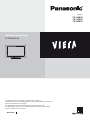 1
1
-
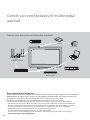 2
2
-
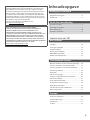 3
3
-
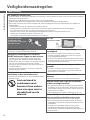 4
4
-
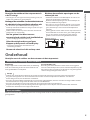 5
5
-
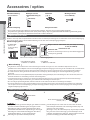 6
6
-
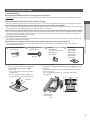 7
7
-
 8
8
-
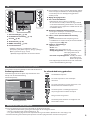 9
9
-
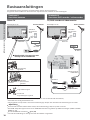 10
10
-
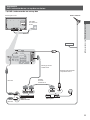 11
11
-
 12
12
-
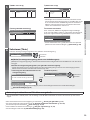 13
13
-
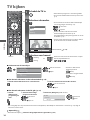 14
14
-
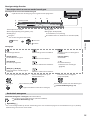 15
15
-
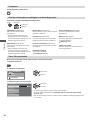 16
16
-
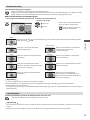 17
17
-
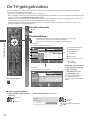 18
18
-
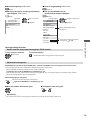 19
19
-
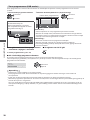 20
20
-
 21
21
-
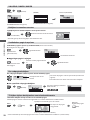 22
22
-
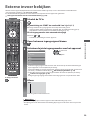 23
23
-
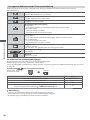 24
24
-
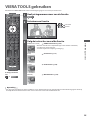 25
25
-
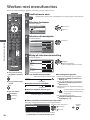 26
26
-
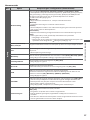 27
27
-
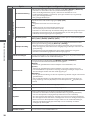 28
28
-
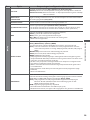 29
29
-
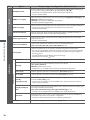 30
30
-
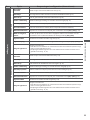 31
31
-
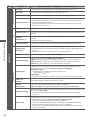 32
32
-
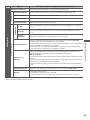 33
33
-
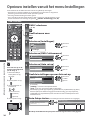 34
34
-
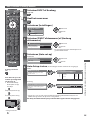 35
35
-
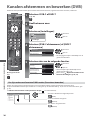 36
36
-
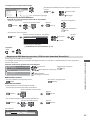 37
37
-
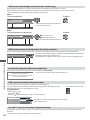 38
38
-
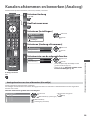 39
39
-
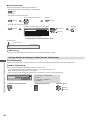 40
40
-
 41
41
-
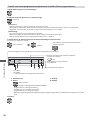 42
42
-
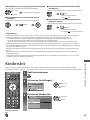 43
43
-
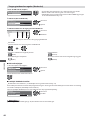 44
44
-
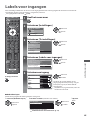 45
45
-
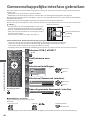 46
46
-
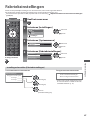 47
47
-
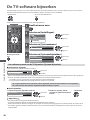 48
48
-
 49
49
-
 50
50
-
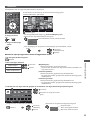 51
51
-
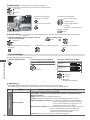 52
52
-
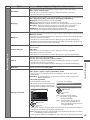 53
53
-
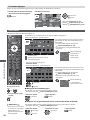 54
54
-
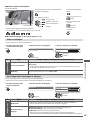 55
55
-
 56
56
-
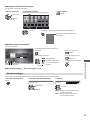 57
57
-
 58
58
-
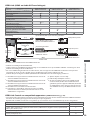 59
59
-
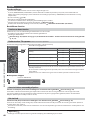 60
60
-
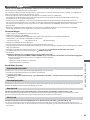 61
61
-
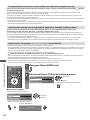 62
62
-
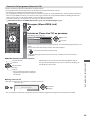 63
63
-
 64
64
-
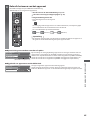 65
65
-
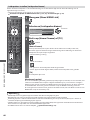 66
66
-
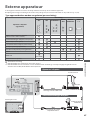 67
67
-
 68
68
-
 69
69
-
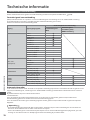 70
70
-
 71
71
-
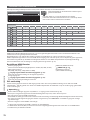 72
72
-
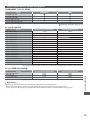 73
73
-
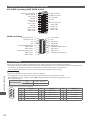 74
74
-
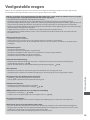 75
75
-
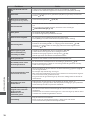 76
76
-
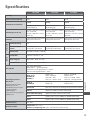 77
77
-
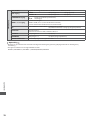 78
78
-
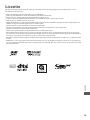 79
79
-
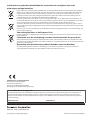 80
80
Panasonic TXL37E3E Handleiding
- Categorie
- Lcd-tv's
- Type
- Handleiding
Gerelateerde artikelen
Andere documenten
-
IKEA LAGAN Handleiding
-
IKEA HYGIENISK Handleiding
-
IKEA RENODLAD Handleiding
-
IKEA MATMÄSSIG Handleiding
-
IKEA BLIXTSNABB Handleiding
-
Samsung WF0704F7W Snelstartgids
-
RADIOLA AFG 635 APP Gebruikershandleiding
-
Saeco HD 8946 Xelsis Digital ID Handleiding
-
sauter ESSENTIEL 150 L HORIZONTAL MURAL de handleiding
-
sauter ESSENTIEL 150 L HORIZONTAL MURAL de handleiding